Page 1
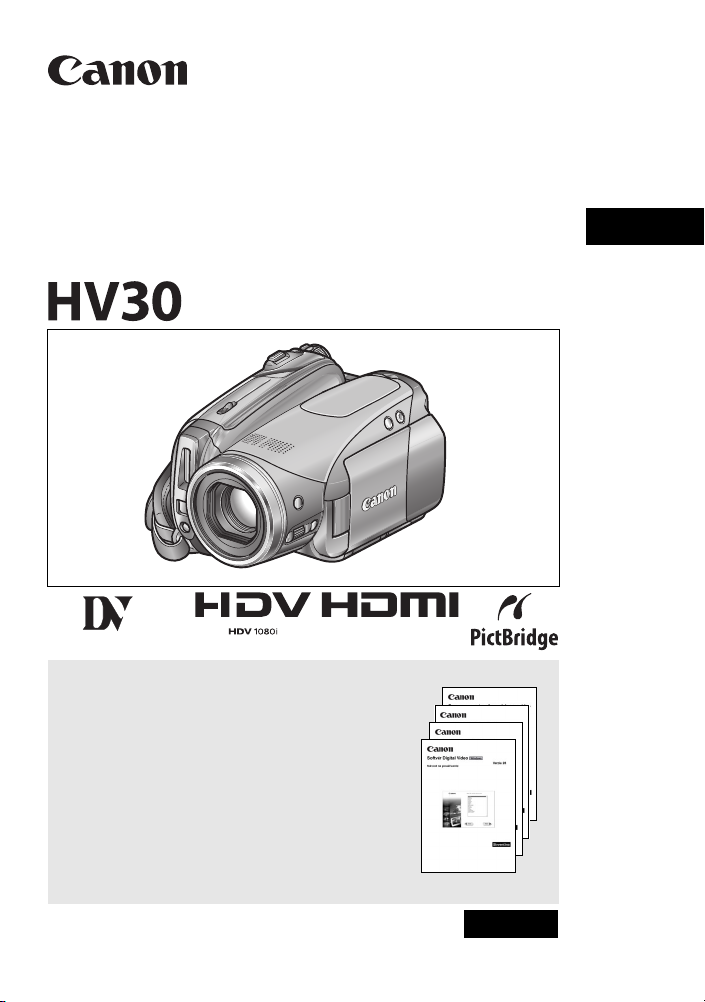
Videokamera HD
Návod k používání
Česky
Mini
Přečtěte si prosím také následující příručku pro
použití (elektronická verze v PDF)
• Software Digital Video
Digital
Video
Cassette
PAL
CEL-SH6KA2M0
Page 2
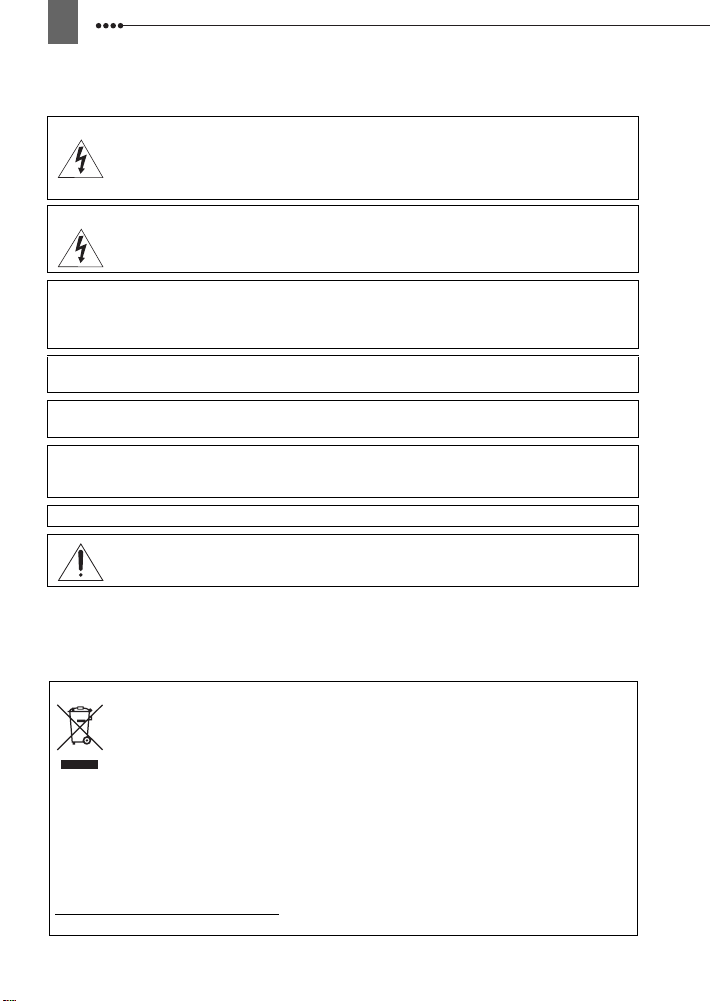
2
Úvod
Dbejte těchto upozornění
VAROVÁNÍ!
VAROVÁNÍ!
NEODSTRAŇUJTE KRYT (ANI ZADNÍ STĚNU), ZABRÁNÍTE TÍM RIZIKU ÚRAZU
ELEKTRICKÝM PROUDEM. UVNITŘ PŘÍSTROJE NEJSOU ŽÁDNÉ DÍLY, KTERÉ
BY MOHL UŽIVATEL OPRAVOVAT. K TOMU JE OPRÁVNĚN POUZE
KVALIFIKOVANÝ SERVISNÍ PRACOVNÍK.
NEVYSTAVUJTE PŘÍSTROJ DEŠTI ANI VLHKOSTI, HROZÍ NEBEZPEČÍ ÚRAZU
ELEKTRICKÝM PROUDEM.
UPOZORNĚNÍ:
UPOZORNĚNÍ:
POKUD PŘÍSTROJ NEPOUŽÍVÁTE, ODPOJTE ZÁSTRČKU ZE SÍŤOVÉ ZÁSUVKY.
Síťová zástrčka slouží rovněž k odpojení zařízení od napájení. Síťová zástrčka by měla být vždy
přístupná, aby ji bylo možné odpojit od zásuvky v případě nehody.
Když používáte kompaktní napájecí adaptér, nezabalujte jej ani nepřikrývejte např. látkou, a ani
jej nemějte v příliš těsných prostorách. Mohlo by dojít ke vzniku tepla s následnou deformací
plastového pouzdra, což by mohlo vést k úrazu elektrickým proudem nebo požáru.
Identifikační štítek CA-570 se nachází dole.
Pouze EU (a EHP).
elektrického a elektronického zařízení (EEE). Nesprávné zacházení s tímto typem odpadu by
mohlo mít negativní vliv na životní prostředí a popř. lidské zdraví v důsledku potencionálně
nebezpečných substancí, které jsou obecně spojovány s EEE. Současně vaše spolupráce při
řádné likvidaci tohoto produktu bude přispívat k efektivnímu využití přírodních zdrojů. Další
informace, kam je možné předat toto zařízení při likvidaci za účelem recyklace, se dozvíte u
místní samosprávy, instituce zabývající se odpady v souladu se schématem WEEE nebo u
místní služby pro likvidaci domovního odpadu. Další informace v souvislosti s odevzdáním a
recyklací produktů WEEE naleznete na stránkách:
www.canon-europe.com/environment
(EHP: Norsko, Island a Lichtenštejnsko)
POUŽÍVEJTE POUZE DOPORUČENÉ PŘÍSLUŠENSTVÍ, ZAMEZÍTE TÍM RIZIKU
ÚRAZU ELEKTRICKÝM PROUDEM A MAXIMÁLNĚ OMEZÍTE MOŽNOST
RUŠENÍ.
Jakékoli jiné zařízení než kompaktní napájecí adaptér CA-570 může videokameru
poškodit.
Tento symbol označuje, že likvidace tohoto produktu není možná formou odpadu z
domácností, podle direktivy WEEE (2002/96/EC) a národního zákona. Tento produkt by
měl být předán k likvidaci na určeném sběrném místě, např. v autorizovaném místě
umožňujícím při zakoupení nového podobného produktu produkt odevzdat k likvidaci
(formou kus za kus) nebo na autorizovaném sběrném místě pro recyklaci likvidovaného
.
Page 3
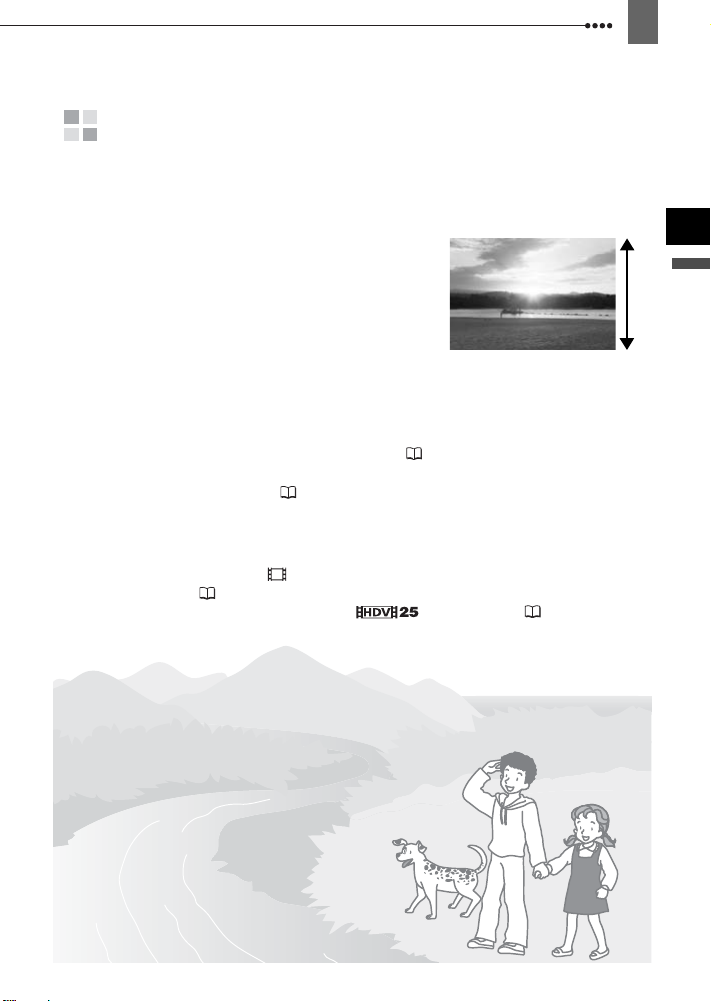
Potěšení z High-Definition Video
Ochraňte si své nejcennější zážitky, nezapomenutelnou scenérii nebo úchvatné
momenty strávené s rodinou a přáteli díky nahrávkám v kvalitě high definition
video, která je tak věrná, že máte pocit, že jste znovu na stejném místě.
3
Co je to High-Definition Video?
High-definition video (HDV) vám umožňuje
zaznamenat videonahrávky na běžné pásky
miniDV v nesrovnatelně vysoké kvalitě. HDV
snímek je tvořen 1080 horizontálními řádky –
což je více než dvojnásobek počtu
horizontálních řádků a 4násobný počet pixelů v
porovnání s běžným TV vysíláním (SDTV) –
výsledkem jsou úžasné barvy s bohatou kresbou
detailů.
1080 řádků
Jak přehrávat nahrávky HDV?
Na televizoru podporujícím HDV (HDTV) ( 66)
Nahrávky HDV budou přehrávány ve své původní vysoké kvalitě.
Na televizorech SDTV ( 67)
Nahrávky HDV budou převedeny podle televizoru na standardní rozlišení.
Co je to režim Cinema?
V programu nahrávání [ CINE MODE/REŽIM KINO] získají vaše nahrávky
filmový vjem ( 43). Při kombinaci tohoto režimu s rychlostí progresivního
snímání high-definition 25 políček/s [ HDV (PF25)] ( 36) získáte
vylepšený efekt filmového vjemu (cinema) s plnými 25 snímky za sekundu v
režimu 25p Cinema.
CS
Úvod
Page 4
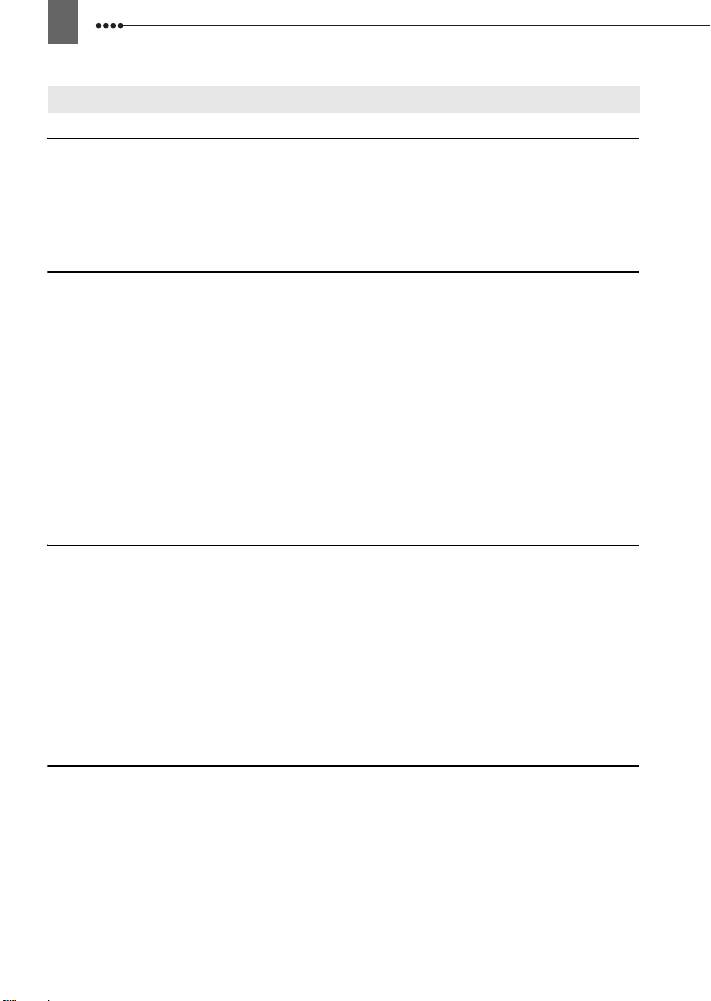
4
Obsah
Úvod
Potěšení z High-Definition Video .................................................................... 3
Poznámky k tomuto návodu............................................................................7
Seznámení se s videokamerou
Dodané příslušenství ...................................................................................... 9
Průvodce díly ................................................................................................ 10
Zobrazované informace ................................................................................ 13
Příprava
Seznámení s přístrojem
Dobíjení napájecího akumulátoru ................................................................. 16
Vložení a vyjmutí pásku................................................................................18
Vložení a vyjmutí paměťové karty................................................................. 18
Příprava videokamery...................................................................................19
Dálkový ovladač............................................................................................ 19
Seřízení LCD obrazovky...............................................................................20
Používání nabídek
Výběr volby z nabídky FUNC./FUNKCE MENU ...........................................21
Výběr volby z nabídek nastavení..................................................................21
První nastavení
Změna jazyka................................................................................................22
Změna časového pásma...............................................................................22
Nastavení data a času .................................................................................. 23
Základní funkce
Záznam
Záznam filmů ................................................................................................24
Nahrávání nepohyblivých snímků.................................................................25
Zoom............................................................................................................. 26
Přehrávání
Přehrávání filmů............................................................................................ 27
Nastavení hlasitosti: Reproduktor a sluchátka.............................................. 28
Vyhledání konce poslední scény................................................................... 30
Vyhledávání scén podle data nahrávání....................................................... 30
Prohlížení nepohyblivých snímků .................................................................31
Zvětšení přehrávaného snímku ....................................................................32
Rozšířené funkce
Seznamy voleb nabídek
FUNC. Volby nabídky....................................................................................33
Nabídky nastavení ........................................................................................ 35
Nastavení videokamery (digitální zoom, stabilizátor obrazu atd.) ......35
Záznam/nastavení videovstupu (standard HD, režim DV
nahrávání atd.) .................................................................................36
Operace s kartou (inicializace, smazání všech snímků atd.).............. 38
Přehrávání/nastavení videovýstupu (standard přehrávání,
komponentní videovýstup, DV výstup atd.)...................................... 38
Nastavení zobrazování (Jas LCD, jazyk atd.).....................................41
Page 5
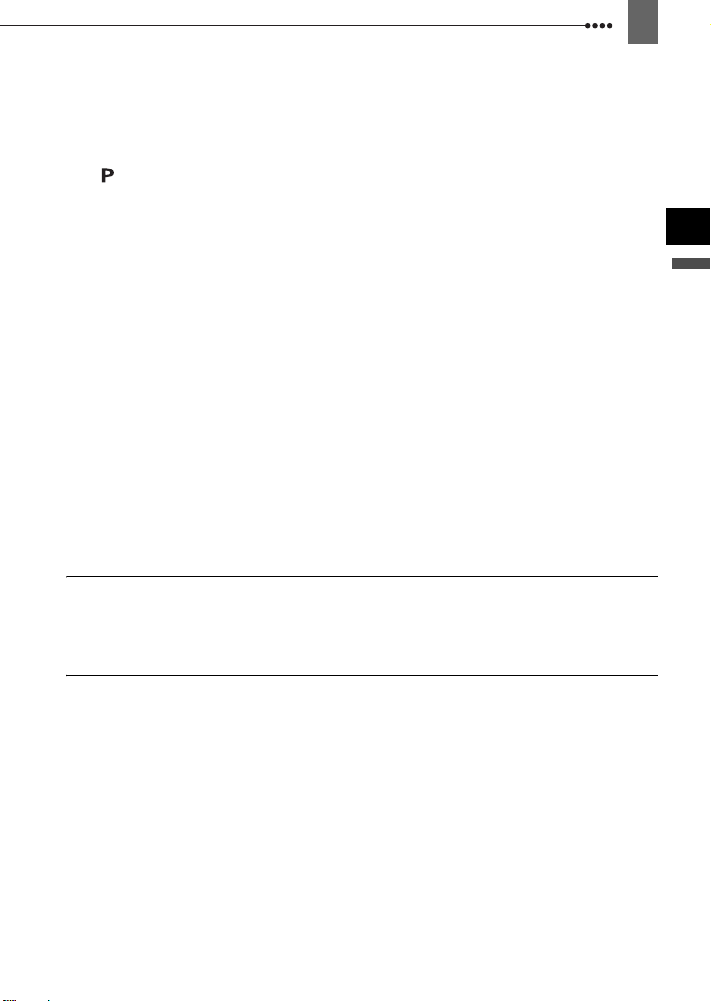
Nastavení systému (Tón atd.) .............................................................42
Nastavení data/času............................................................................42
Používání programů nahrávání
Programy nahrávání......................................................................................43
Vytvoření filmového vjemu nahrávek.............................................................44
Flexibilní nahrávání: Změna nastavení clony a rychlosti závěrky.............44
Speciální scéna: Programy nahrávání speciálně pro
specifické podmínky....................................................................................46
Nastavení obrazu: Expozice, zaostření a barva
Ruční nastavení expozice a automatická korekce protisvětla.......................47
Ruční nastavení zaostření.............................................................................47
Asistenční funkce zaostřování.......................................................................48
Vyvážení bílé.................................................................................................49
Obrazové efekty ............................................................................................50
Volby nahrávání nepohyblivého snímku
Výběr velikosti a kvality nepohyblivých snímků.............................................51
Zachycení nepohyblivého snímku během nahrávání filmu............................52
Režim měření světla......................................................................................53
Priorita automatického zaostření...................................................................53
Souvislé fotografování a posouvání expozice ...............................................54
Další funkce
Zobrazování informací...................................................................................55
Blesk..............................................................................................................57
Minivideolampa..............................................................................................58
Samospoušť ..................................................................................................58
Záznamová úroveň zvuku .............................................................................59
Digitální efekty...............................................................................................61
Editační funkce
Volby nepohyblivého snímku
Smazání nepohyblivých snímků....................................................................63
Ochrana nepohyblivých snímků ....................................................................63
Inicializace paměťové karty...........................................................................64
Externí připojení
Připojení k televizoru nebo videorekordéru
Schémata zapojení........................................................................................65
Přehrávání na televizoru................................................................................68
Nahrávání na VCR nebo digitální videorekordér...........................................69
Nahrávání přes analogový linkový vstup.......................................................70
DV kopírování................................................................................................71
A/D převod.....................................................................................................72
Připojení k počítači
Schémata připojení na PC.............................................................................74
Přenos videonahrávek...................................................................................75
Přenos nepohyblivých snímků – Přímý přenos .............................................76
Objednávky přenosu......................................................................................77
Připojení k tiskárně
Tisk nepohyblivých snímků – Přímý tisk........................................................78
Výběr nastavení tisku ....................................................................................79
Nastavení výřezu...........................................................................................81
Objednávky tisku ...........................................................................................81
5
CS
Úvod
Page 6
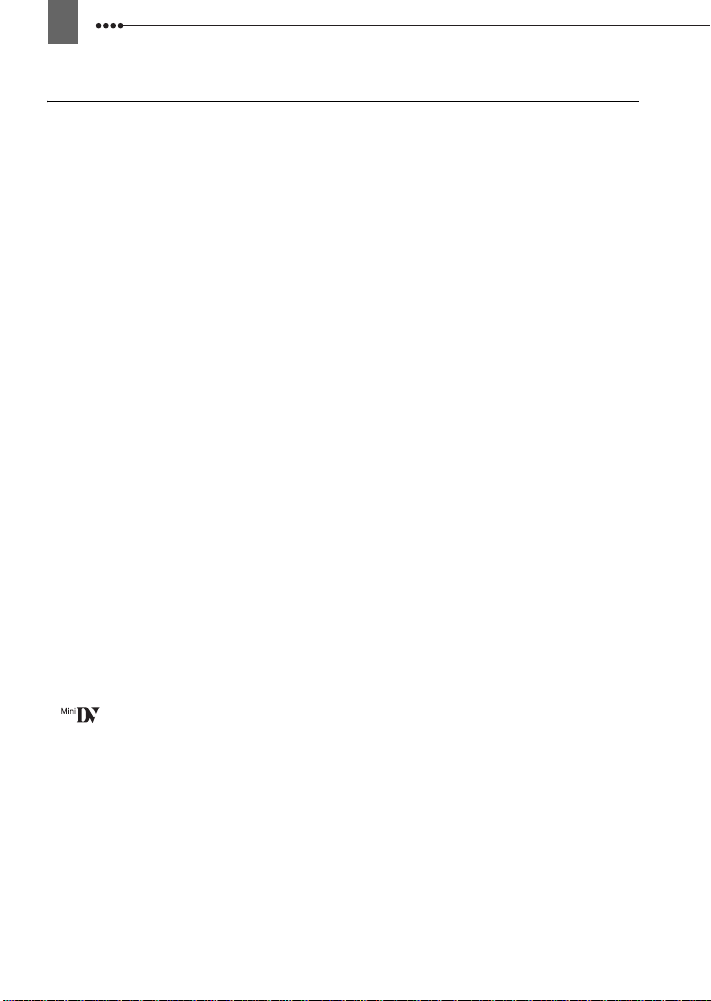
6
Doplňkové informace
Problém?
Odstraňování problémů ................................................................................83
Seznam hlášení ............................................................................................ 87
Co dělat a co nedělat
Upozornění k obsluze ................................................................................... 90
Údržba/Další ................................................................................................. 93
Čištění videohlav........................................................................................... 93
Používání videokamery v zahraničí .............................................................. 94
Obecné informace
Obrázek videosystému (Dostupnost komponent nemusí být ve všech
oblastech stejná.) ....................................................................................... 95
Volitelné příslušenství...................................................................................96
Specifikace....................................................................................................99
Rejstřík........................................................................................................ 101
Uznání ochranných známe k
• miniSD™ je ochranná známka společnosti SD Card Association.
• Microsoft, Windows
známky společnosti Microsoft Corporation ve Spojených státech nebo jiných zemích.
• Macintosh a Mac OS jsou ochranné známky společnosti Apple Inc., registrované ve
Spojených státech nebo jiný zemích.
• je ochranná známka.
• HDV a HDV logo jsou ochranné známky Sony Corporation a Victor Company of Japan,
Ltd. (JVC).
• HDMI, logo HDMI a High-Definition Multimedia Interface jsou ochranné známky nebo
registrované ochranné známky společnosti HDMI Licensing LLC.
• Ostatní názvy a produkty výše neuvedené mohou být registrované ochranné známky nebo
ochranné známky příslušných vlastníků.
• JAKÉKOLI JINÉ POUŽITÍ TOHOTO PRODUKTU NEŽ PRO OSOBNÍ POTŘEBU ZPŮSOBEM,
KTERÝ VYHOVUJE STANDARDU MPEG-2 PRO KÓDOVÁNÍ VIDEOINFORMACÍ PRO
BALENÁ MÉDIA, JE BEZ LICENCE POD PLATNÝMI PATENTY V MPEG-2 PATENT
PORTFOLIO VÝSLOVNĚ ZAKÁZÁNO. TUTO LICENCI LZE ZÍSKAT U MPEG LA, L.L.C., 250
STEELE STREET, SUITE 300, DENVER, COLORADO 80206.
a Windows Vista jsou ochranné známky nebo registrované ochranné
Page 7
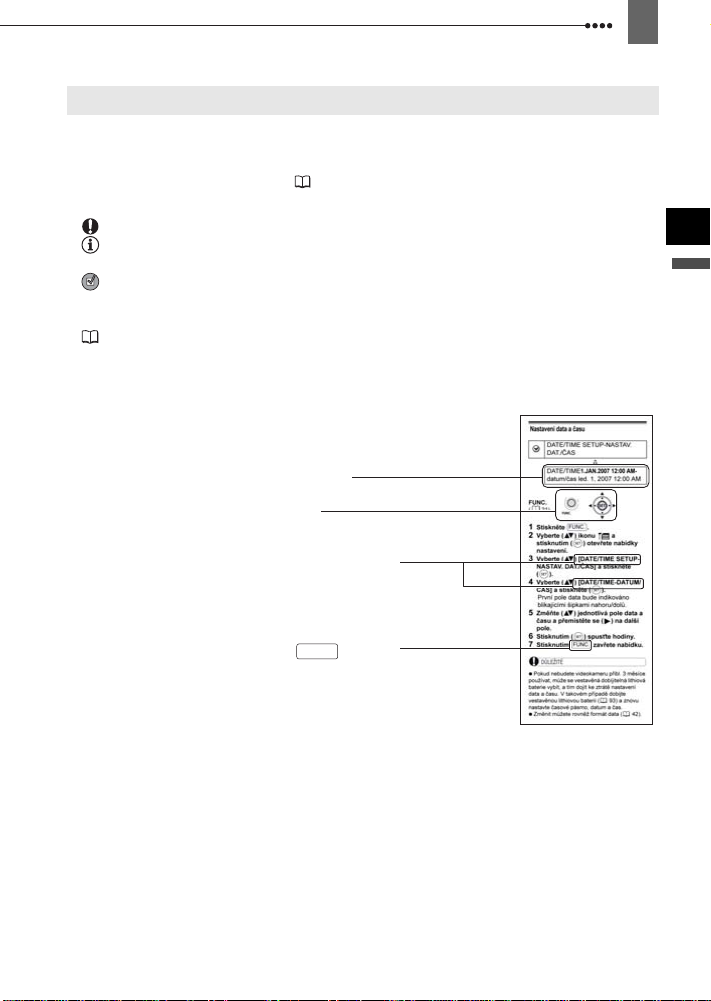
Poznámky k tomuto návodu
Děkujeme, že jste si zakoupili Canon HV30. Tento návod si pozorně přečtěte, než
začnete videokameru používat, a bezpečně ho uschovejte pro případné další použití.
V případě, že videokamera nebude fungovat správně, postupujte podle informací v
tabulce Odstraňování problémů ( 83).
Konvence použité v tomto návodu
DŮLEŽITÉ: Upozornění související s obsluhou videokamery.
POZNÁMKY: Dodatečná vysvětlení vztahující se k postupům při základní
obsluze.
CO ZKONTROLOVAT: Omezení, která se uplatňují, když popsaná funkce není
dostupná ve všech provozních režimech (provozní režim, do něhož by měla být
videokamera nastavena atd.).
: Odkazová stránka.
„Obrazovka“ označuje LCD a hledáček.
Fotografie uváděné v tomto návodu jsou simulované obrázky pořízené
fotoaparátem.
Položka nabídky zobrazuje své výchozí umístění
Tlačítka a spínače, které se mají stisknout
Závorky [ ] a velká písmena slouží k označení voleb
nabídky zobrazovaných na obrazovce. Volby nabídky v
tučném písmu indikují výchozí nastavení (např. [ON/
ZAP], [OFF/VYP]).
7
CS
Úvod
Názvy tlačítek a spínačů jiných než joysticku jsou
indikovány v rámečku
tlačítka” (např. ).
„
FUNC.
Page 8
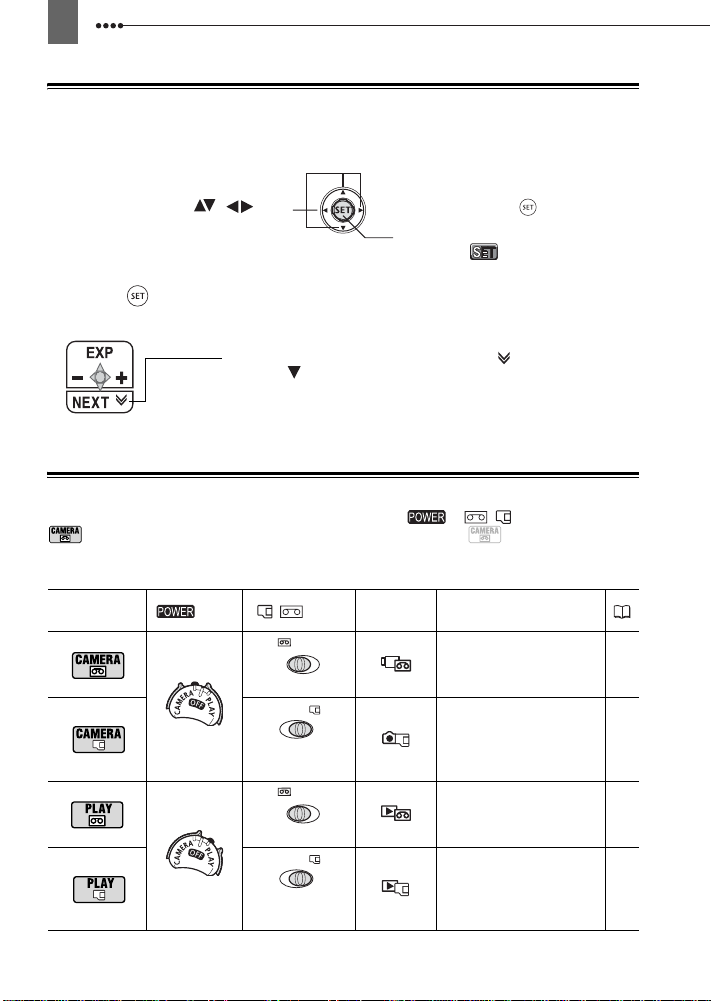
8
Poznámka k joysticku a pomocníku k joysticku
Minijoystick vám umožňuje ovládat většinu operací videokamery a provádět výběry a
změny v nabídkách videokamery.
Přitlačením joysticku nahoru, dolů,
doleva nebo doprava ( , )
vyberte položku nebo změňte nastavení.
Stisknutím joysticku ( ) uložíte
nastavení nebo potvrdíte činnost. Na
obrazovkách nabídky je toto indikováno
ikonou SET .
Funkce přiřazené k joysticku se mění podle provozního režimu a nastavení videokamery.
Stisknutím
() zobrazíte/skryjete pomocníka k joysticku, jenž vás informuje o funkcích
joysticku.
Pokud průvodce uvádí informace na více „stranách“, v dolní části se
bude zobrazovat [NEXT/DALŠÍ] a ikona strany ( ). Přitlačením
joysticku ( ) směrem k [NEXT/DALŠÍ] zobrazíte následující „stránku“
pomocníka.
Poznámky k provozním režimům
Provozní režim videokamery je určen polohami spínačů a / . V návodu indikuje
, že funkce je dostupná v zobrazeném provozním režimu, a indikuje, že funkce
není dostupná. Není-li uvedena žádná ikona provozního režimu, funkce je dostupná ve
všech režimech.
Provozní režim Spínač / Spínač
(Pásek)
CAMERA
(Paměťová
karta)
(Pásek)
PLAY
(Paměťová
karta)
Zobrazovaná
ikona
Operace
Záznam filmů na pásek
Záznam nepohyblivých
snímků na paměťovou
kartu
Přehrávání filmů z
pásku
Zobrazování
nepohyblivých snímků z
paměťové karty
24
25
27
31
Page 9
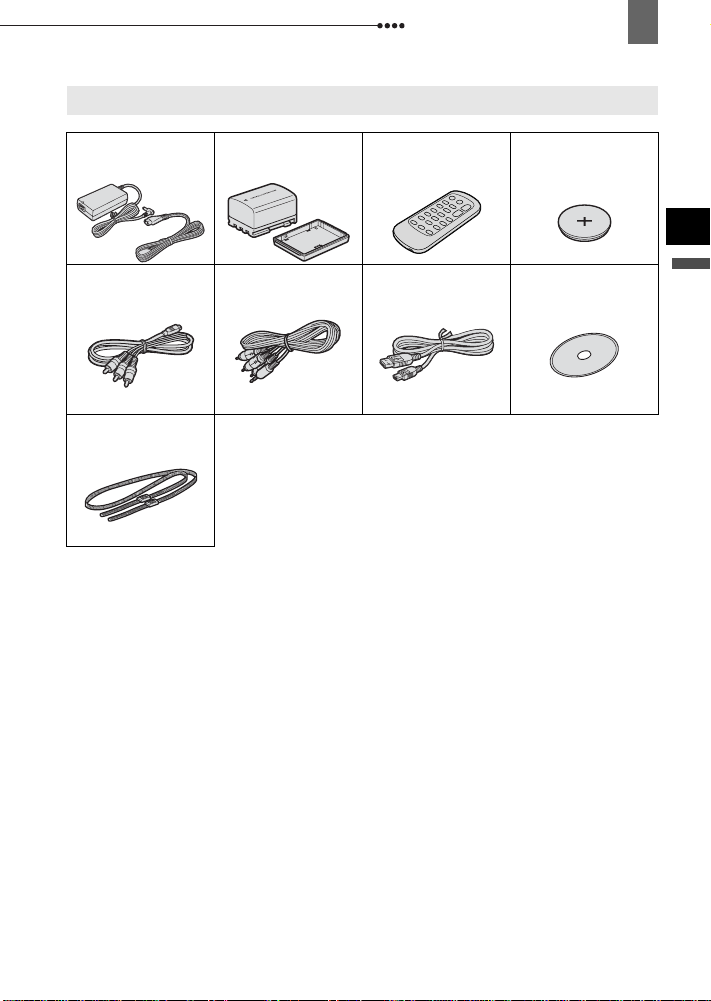
Seznámení se s videokamerou
Dodané příslušenství
Seznámení se s videokamerou
9
Kompaktní napájecí
adaptér CA-570
(včetně síťové šňůry)
Komponentní kabel
CTC-100/S
Červený • Zelený • Modrý
Ramenní řemen
2
SS-900
1
Obsahuje elektronickou verzi návodu k používání Software Digital Video ve formátu PDF.
2
Pouze Evropa.
Napájecí akumulátor
BP-2L13
Stereofonní videokabel
STV-250N
Žlutý • Červený • Bílý
Dálkový ovladač
WL-D87
Kabel USB
IFC-300PCU
Lithiová knoflíková
baterie CR2025 pro
dálkový ovladač
CD-ROM se softwarem
DIGITAL VIDEO
SOLUTION DISK
CS
Úvod
1
Page 10
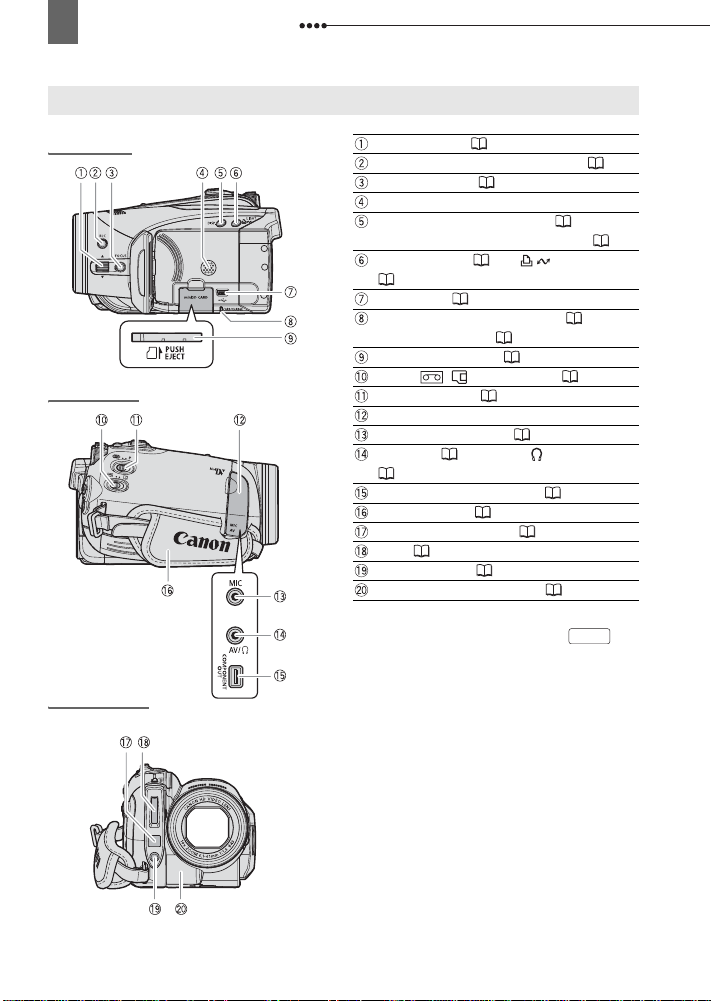
10
Seznámení se s videokamerou
Průvodce díly
Pohled zleva
Pohled zprava
Pohled zepředu
Páčka FOCUS ( 47)
Tlačítko BLC (Korekce protisvětla) ( 47)
Tlačítko FOCUS
Reproduktor
Tlačítko DISP. (Zobrazování) ( 55)/
Podsvětlení LCD (Dlouhé stisknutí) ( 20)
Tlačítko LIGHT ( 58)/ (Tisk/sdílení)
( 76, 79)
Zdířka USB ( 74)
Indikátor práce s kartou CARD ( 25)/
Indikátor CHARGE ( 16)
Slot paměťové karty ( 18)
Spínač
Přepínač režimů (43)
Kryt konektorů
Zdířka MIC (mikrofon) ( 60)
Zdířka AV ( 65)/Zdířka (Sluchátka)
( 28)
Zdířka COMPONENT OUT ( 65)
Přídržný řemen ( 19)
Senzor okamžitého AF ( 35)
Blesk ( 57)
Minivideolampa ( 58)
Senzor dálkového ovládání ( 19)
Názvy tlačítek a spínačů jiných než joysticku jsou
indikovány v rámečku
( 47, 48)
/
(pásek/karta) ( 8)
„tlačítka“ (např. ).
FUNC.
Page 11
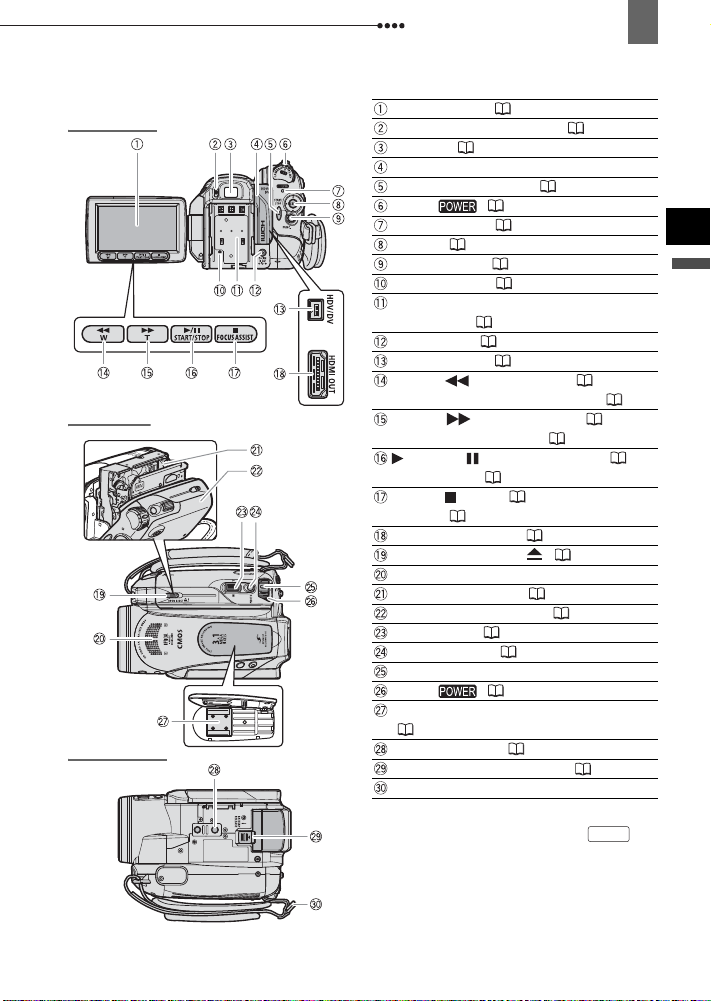
Seznámení se s videokamerou
11
Pohled zezadu
Pohled shora
Pohled zespodu
LCD obrazovka ( 20)
Páčka dioptrického seřízení ( 19)
Hledáček ( 19)
Kryt konektorů
Tlačítko START/STOP ( 24)
Spínač (8)
Indikátor Power ( 8)
Joystick ( 8)
Tlačítko FUNC. ( 21, 33)
Tlačítko RESET ( 83)
Výrobní číslo/Upevňovací jednotka
akumulátoru ( 16)
Zdířka DC IN ( 16)
Zdířka HDV/DV ( 65, 74)
Tlačítko (Převíjení zpět) ( 27)/
Zmenšování W (Širokoúhlý záběr) ( 26)
Tlačítko (Převíjení vpřed) ( 27)/
Zvětšování T (Přiblížení) ( 26)
Tlačítko / (Přehrávání/pauza) ( 27)/
START/STOP ( 24)
Tlačítko (Stop) ( 27)/tlačítko FOCUS
ASSIST ( 48)
Konektor HDMI OUT ( 65, 68)
Spínač
OPEN/EJECT
Stereofonní mikrofon
Oddělení videokazety
Kryt oddělení videokazety
Páčka zoomu ( 26)
Tlačítko PHOTO ( 25)
Tlačítko zámku
Spínač (8)
Zdokonalená patice pro příslušenství
( 57, 60)
Objímka pro stativ
Spínač BATTERY RELEASE ( 16)
Očko pro připevnění řemínku
Názvy tlačítek a spínačů jiných než joysticku jsou
indikovány v rámečku
( 18)
( 18)
( 18)
( 25)
„tlačítka“ (např. ).
FUNC.
CS
Úvod
Page 12
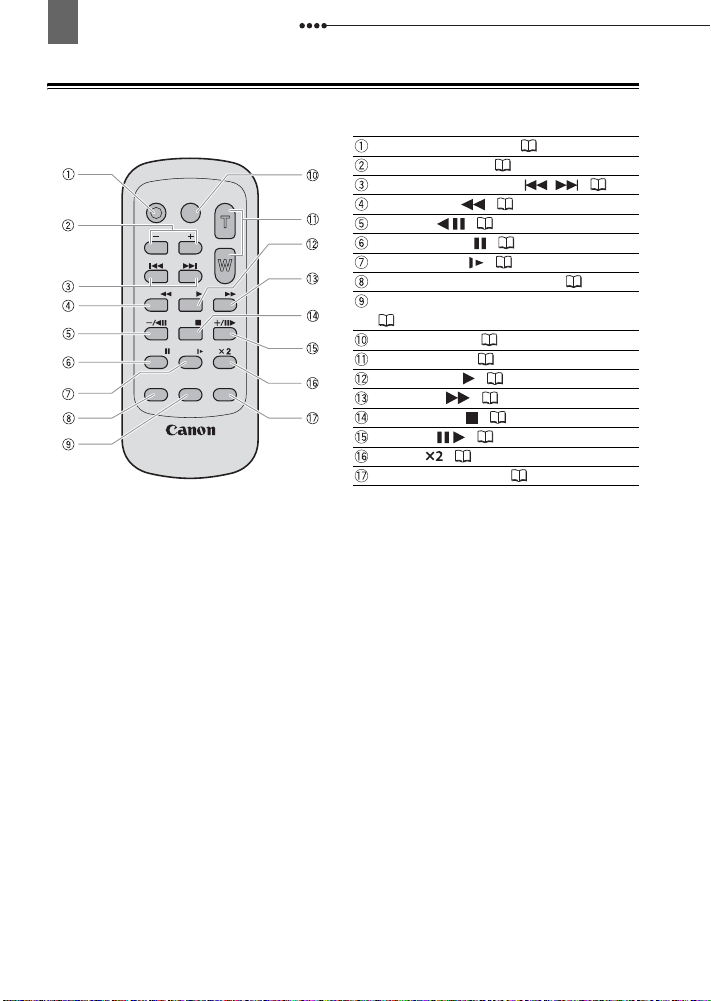
12
Seznámení se s videokamerou
Dálkový ovladač WL-D87
START/
STOP
PHOTO
CARD
DATE SEARCH
REW
PLAY
STOP
PAUSE
SLOW
ZERO SET
MEMORY
DISP. TV SCREEN
WIRELESS CONTROLLER WL-D87
ZOOM
FF
Tlačítko START/STOP ( 24)
Tlačítka CARD –/+ ( 31)
Tlačítka DATE SEARCH / ( 30)
Tlačítko REW ( 27)
Tlačítko –/ ( 27)
Tlačítko PAUSE ( 27)
Tlačítko SLOW ( 27)
Tlačítko ZERO SET MEMORY ( 29)
Tlačítko DISP. (Zobrazování informací)
( 55)
Tlačítko PHOTO ( 25)
Tlačítka zoomu ( 26)
Tlačítko PLAY ( 27)
Tlačítko FF ( 27)
Tlačítko STOP ( 27)
Tlačítko +/ ( 27)
Tlačítko ( 27)
Tlačítko TV SCREEN ( 41)
Page 13
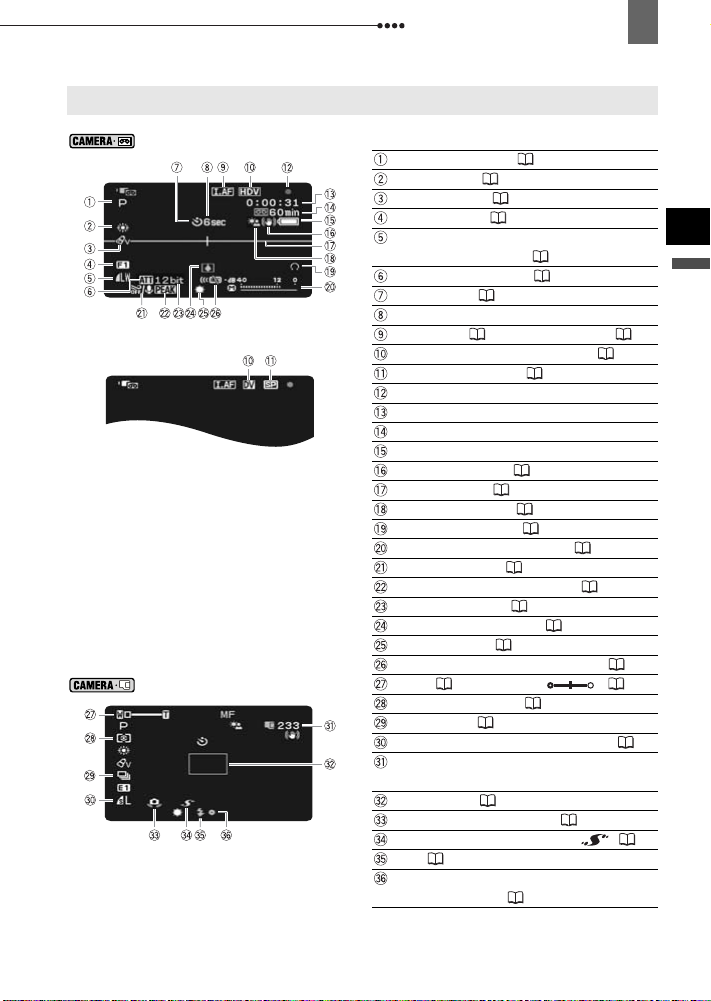
Zobrazované informace
Seznámení se s videokamerou
13
Záznam filmů
Nahrávání nepohyblivých snímků
Program nahrávání ( 43)
Vyvážení bílé ( 49)
Obrazový efekt ( 50)
Digitální efekty ( 61)
Kvalita/velikost nepohyblivého snímku
(současné nahrávání) ( 52)
Zeslabovač mikrofonu ( 59)
Samospoušť ( 58)
Počítadlo snímání
Okamžité AF ( 35)/Ruční zaostřování ( 47)
Záznamový standard (HDV nebo DV) ( 36)
Režim DV nahrávání ( 37)
Operace s páskem
Časový kód (hodiny : minuty : sekundy)
Zbývající pásek
Zůstatková kapacita akumulátoru
Stabilizátor obrazu ( 36)
Indikátor roviny ( 41)
Korekce protisvětla ( 47)
Výstup na sluchátka ( 28)
Indikátor hlasitosti (Mikrofon) ( 59)
Větrný filtr vypnut ( 37)
Asistenční funkce zaostřování ( 48)
Zvukový režim DV ( 37)
Varování při kondenzaci ( 93)
Minivideolampa ( 58)
Senzor dálkového ovládání vypnut ( 42)
Zoom ( 26), Expozice ( 47)
Režim měření světla ( 53)
Režim řízení ( 54)
Kvalita/velikost nepohyblivého snímku ( 51)
Počet nepohyblivých snímků, které jsou k
dispozici na paměťové kartě
Rámeček AF ( 53)
Varování před roztřesením ( 35)
Zdokonalená patice pro příslušenství ( 95)
Blesk ( 57)
Automatické zaostřování (AF) a expozice
(AE) zablokovány ( 25)
CS
Úvod
Page 14
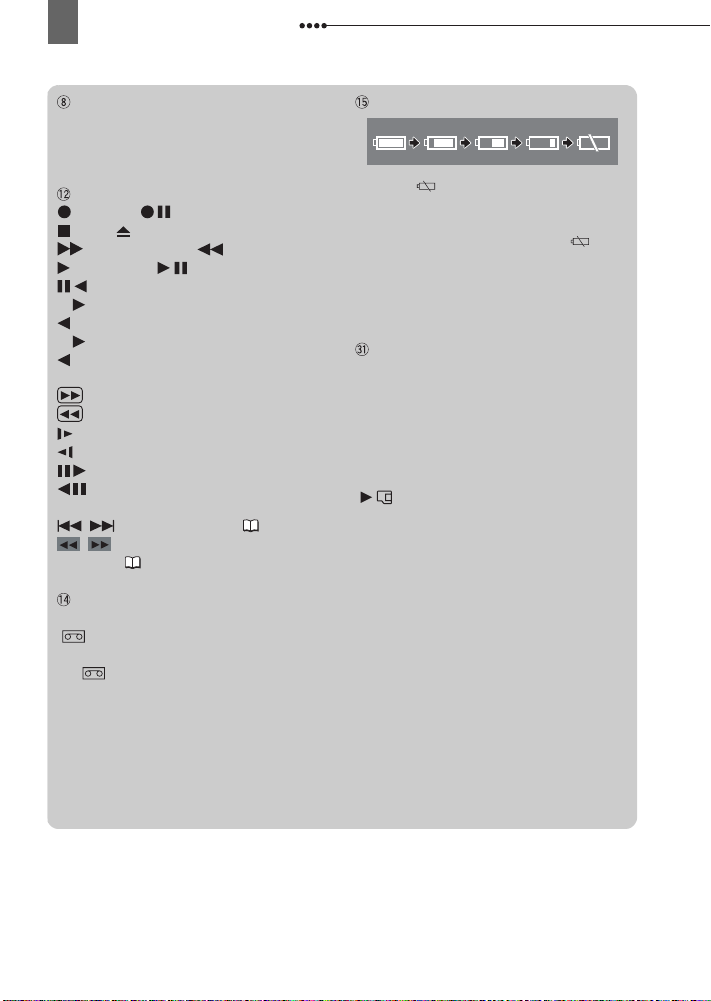
14
Seznámení se s videokamerou
Počítadlo snímání
Videokamera po začátku nahrávání počítá
1 až 10 s, aby vám pomohla vyvarovat se
příliš krátkým scénám.
Operace s páskem
Záznam, Pauza nahrávání,
Stop, Vysunutí,
Převíjení vpřed, Převíjení zpět,
Přehrávání, Pauza přehrávání,
Pauza přehrávání zpět,
x1 Přehrávání (normální rychlost),
x1 Přehrávání zpět (normální rychlost),
x2 Přehrávání (dvojnásobná rychlost),
x2 Přehrávání zpět (dvojnásobná
rychlost),
Zrychlené přehrávání,
Zrychlené přehrávání zpět,
Pomalé přehrávání,
Pomalé přehrávání zpět,
Přehrávání po jednotlivých snímcích,
Přehrávání po jednotlivých snímcích
zpět,
/ Vyhledávání data ( 30),
/ Paměť nulového nastavení
počítadla ( 29)
Zbývající pásek
Indikuje zbývající čas pásku v minutách.
„“ se během nahrávání posouvá. Po
dosažení konce pásku se indikace změní
na „ END/Kon“.
• Pokud je čas pro zbývající pásek kratší
než 15 sekund, nemusí být zobrazován.
• V závislosti na typu pásku nemusí být
zobrazovaný zbývající čas správný. V
tomto případě budete schopni nahrávat
na pásek tolik minut, kolik je uvedeno na
štítku na videokazetě (např. 85 minut).
Zůstatková kapacita akumulátoru
• Pokud „ “ začne blikat červeně,
vyměňte akumulátor za plně nabitý.
• Vložíte-li vybitý akumulátor, může se
napájení vypnout bez zobrazení „ “.
• V závislosti na podmínkách, při nichž se
používá akumulátor a videokamera,
nemusí být kapacita akumulátoru správně
indikována.
Počet nepohyblivých snímků, které jsou k
dispozici na paměťové kartě
V závislosti na podmínkách nahrávání se
nemusí počet dostupných nepohyblivých
snímků zmenšit, přestože byl proveden
záznam, nebo může najednou klesnout o 2.
Indikátor práce s kartou
„ “ se zobrazuje vedle počtu
dostupných snímků v době, kdy
videokamera zapisuje na paměťovou kartu.
Page 15
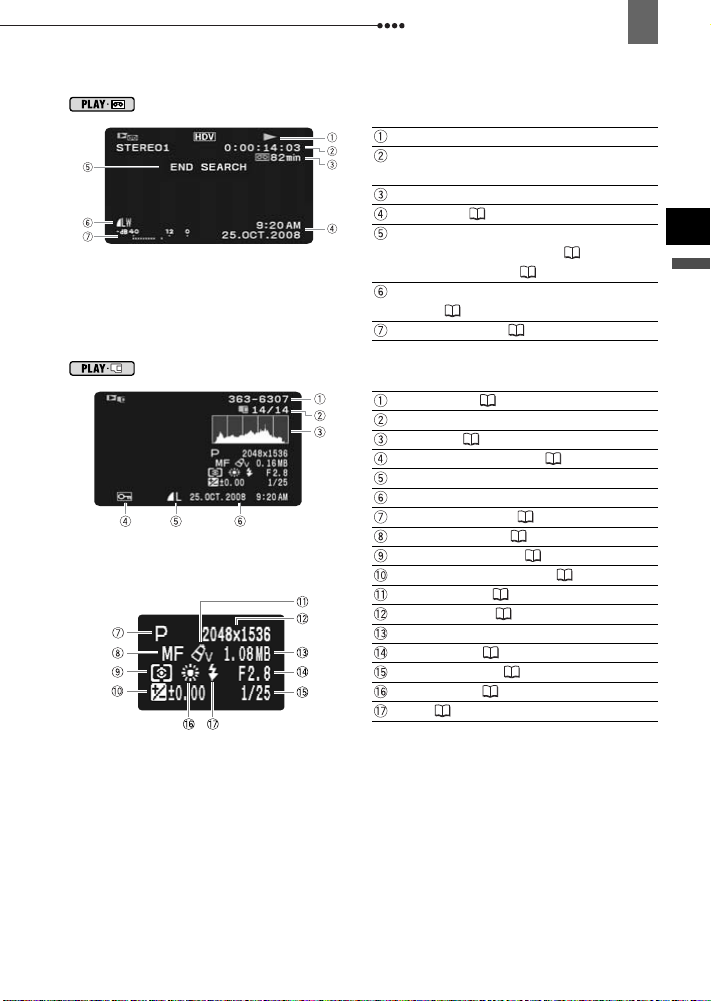
Seznámení se s videokamerou
15
Přehrávání filmů
Operace s páskem
Časový kód (hodiny : minuty : sekundy :
políčka)
Zbývající pásek
Datový kód ( 56)
Indikace funkce hledání
END SEARCH/Vyhl.konce ( 30)/ DATE
SEARCH/Vyhl. data ( 30)
Kvalita/velikost pro zachycení nepohyblivých
snímků (52)
Indikátor hlasitosti ( 59)
CS
Úvod
Prohlížení nepohyblivých snímků
Číslo snímku ( 38)
Aktuální snímek/celkový počet snímků
Histogram ( 56)
Značka ochrany snímku ( 63)
Kvalita/velikost nepohyblivého snímku
Datum a čas záznamu
Program nahrávání ( 43)
Ruční zaostřování ( 47)
Režim měření světla ( 53)
Ruční nastavení expozice ( 47)
Obrazový efekt ( 50)
Velikost snímku ( 51)
Velikost souboru
Clonové číslo ( 44)
Rychlost závěrky ( 44)
Vyvážení bílé ( 49)
Blesk ( 57)
Page 16
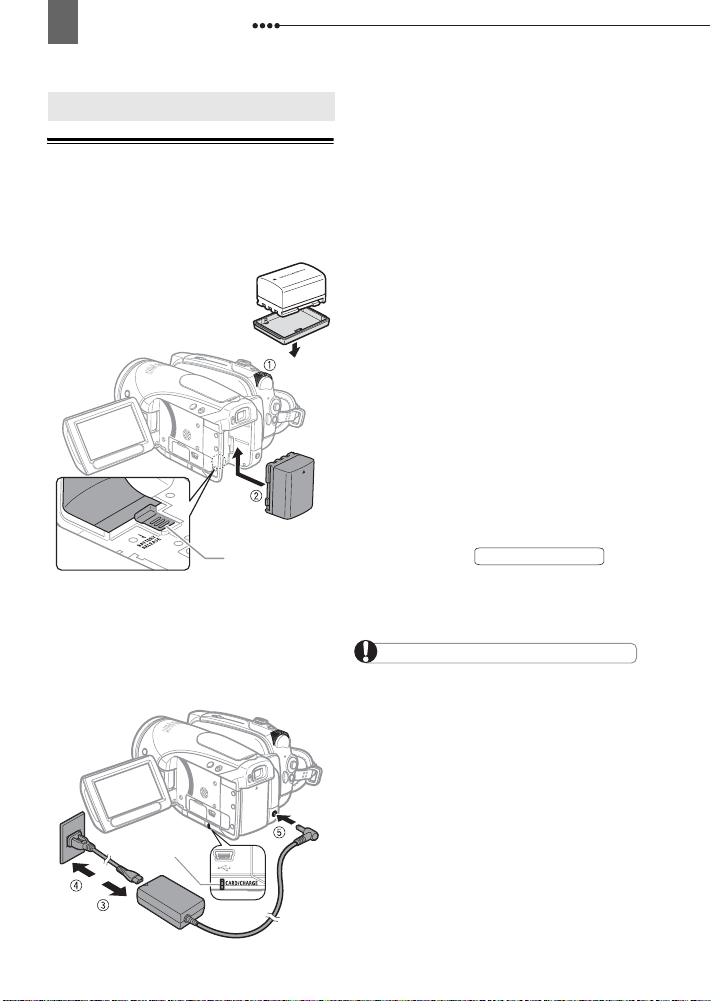
16
Seznámení s přístrojem
Příprava
Seznámení s přístrojem
Seznámení s přístrojem
Dobíjení napájecího akumulátoru
Videokamera může být napájena
akumulátorem nebo přímo pomocí
kompaktního napájecího adaptéru. Před
používáním akumulátor nabijte.
Před nasazením
akumulátoru
sejměte kryt
kontaktů.
Spínač
BATTERY
RELEASE
1 Videokameru vypněte.
2 Připojte akumulátor k videokameře.
Mírným zatlačením na akumulátor jej
zasuňte do upevňovací jednotky
akumulátoru a posunutím nahoru jej
na svém místě zajistěte.
Indikátor
CHARGE
3 Konec síťové šňůry zapojte do
kompaktního napájecího adaptéru.
4 Zástrčku síťové šňůry zapojte do
zásuvky.
5 Kompaktní napájecí adaptér zapojte
do zdířky DC IN videokamery.
• Rozbliká se indikátor CHARGE. Po
skončení nabíjení bude indikátor svítit
souvisle.
• Kompaktní napájecí adaptér můžete
rovněž používat bez nasazeného
akumulátoru.
• Když je kompaktní napájecí adaptér
připojen s nasazeným akumulátorem,
nebude z akumulátoru
spotřebovávána žádná energie.
PO NABITÍ AKUMULÁTORU
1 Odpojte kompaktní napájecí adaptér
od videokamery.
2 Nakonec síťovou šňůru vytáhněte
ze zásuvky i z kompaktního
napájecího adaptéru.
VYJMUTÍ NAPÁJECÍHO AKUMULÁTORU
Posuňte spínač ve
směru šipky a takto jej přidržujte.
Akumulátor posuňte dolů a potom
vyjměte.
DŮLEŽITÉ
Kompaktní napájecí adaptér může za
provozu vydávat zvuky. Nejedná se o chybnou
funkci.
Akumulátor doporučujeme napájet v rozsahu
teplot 10 až 30 °C. Mimo rozsah teplot 0 až
40 °C se akumulátory nenabíjejí.
Do zdířky DC IN videokamery nebo na
kompaktní napájecí adaptér nezapojujte žádné
jiné elektrické zařízení než jmenovitě uvedené
pro tuto videokameru.
Abyste zabránili poruše zařízení nebo
nadměrnému zahřívání, nepřipojujte dodaný
kompaktní napájecí adaptér na napěťové
konvertory pro cesty do zámoří nebo speciální
napájecí zdroje, např. zdroje na palubě letadla
nebo lodi, DC/AC invertory apod.
BATTERY RELEASE
Page 17
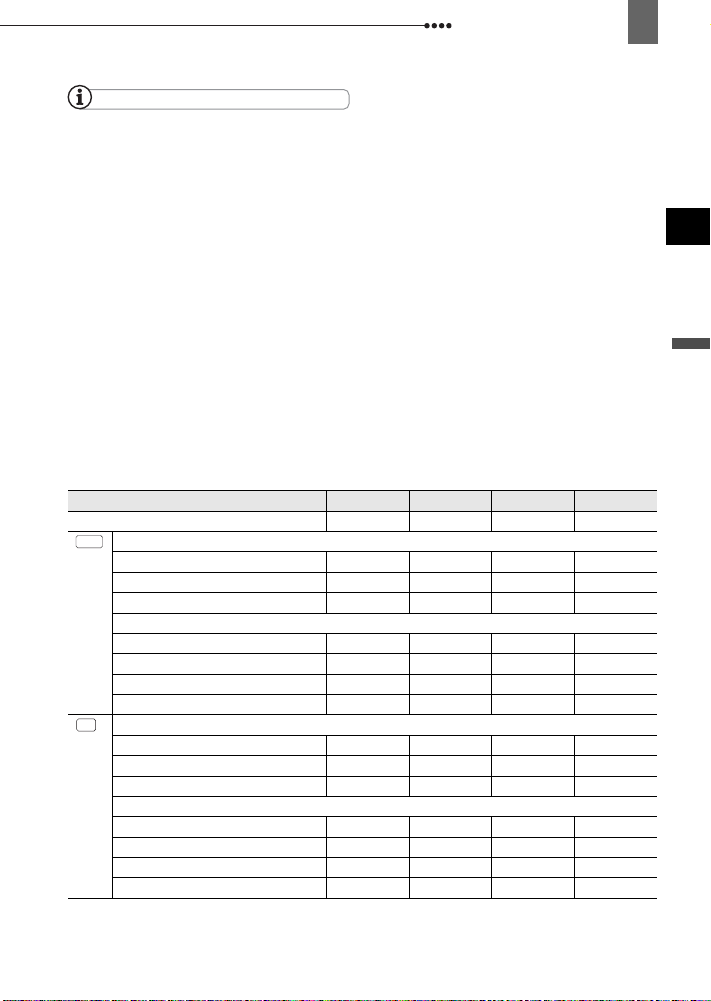
Seznámení s přístrojem
17
POZNÁMKY
Indikátor CHARGE rovněž umožňuje hrubý
odhad stavu nabití akumulátoru.
Trvale svítí: Napájecí akumulátor je plně nabitý.
Bliká přibl. dvakrát za sekundu: Nabití nad
50 %.
Bliká přibl. jednou za sekundu: Nabití pod 50 %.
Doba nabíjení se bude měnit v závislosti na
okolní teplotě a počátečním nabití akumulátoru.
V chladném prostředí se účinná doba
využitelnosti akumulátoru sníží.
Doporučujeme mít v zásobě akumulátory na
dvojnásobný až trojnásobný provoz, než
předpokládáte.
Doby nabíjení, nahrávání a přehrávání
Časy uvedené v tabulce níže jsou přibližné a mění se v závislosti na skutečných
podmínkách nabíjení, nahrávání nebo přehrávání.
Napájecí akumulátor NB-2LH BP-2L13 BP-2L14 BP-2L24H
Doba nabíjení 130 min 200 min 225 min 370 min
HDV
Maximální doba nahrávání
Hledáček 70 min 120 min 150 min 240 min
LCD [NORMAL/NORMÁLNÍ] 65 min 115 min 140 min 230 min
LCD [BRIGHT/JASNÝ] 65 min 110 min 135 min 220 min
Běžná doba nahrávání*
Hledáček 40 min 75 min 85 min 145 min
LCD [NORMAL/NORMÁLNÍ] 35 min 70 min 80 min 140 min
LCD [BRIGHT/JASNÝ] 35 min 65 min 80 min 135 min
Doba přehrávání 85 min 145 min 175 min 290 min
DV
Maximální doba nahrávání
Hledáček 80 min 140 min 165 min 290 min
LCD [NORMAL/NORMÁLNÍ] 75 min 135 min 155 min 280 min
LCD [BRIGHT/JASNÝ] 75 min 125 min 150 min 265 min
Běžná doba nahrávání*
Hledáček 45 min 80 min 95 min 160 min
LCD [NORMAL/NORMÁLNÍ] 45 min 75 min 90 min 155 min
LCD [BRIGHTJASNÝ] 40 min 75 min 85 min 150 min
Doba přehrávání 95 min 165 min 195 min 340 min
* Přibližné doby nahrávání s opakujícími se operacemi start/stop, nastavení zoomu, zapnutí/vypnutí
napájení.
CS
Příprava
Page 18
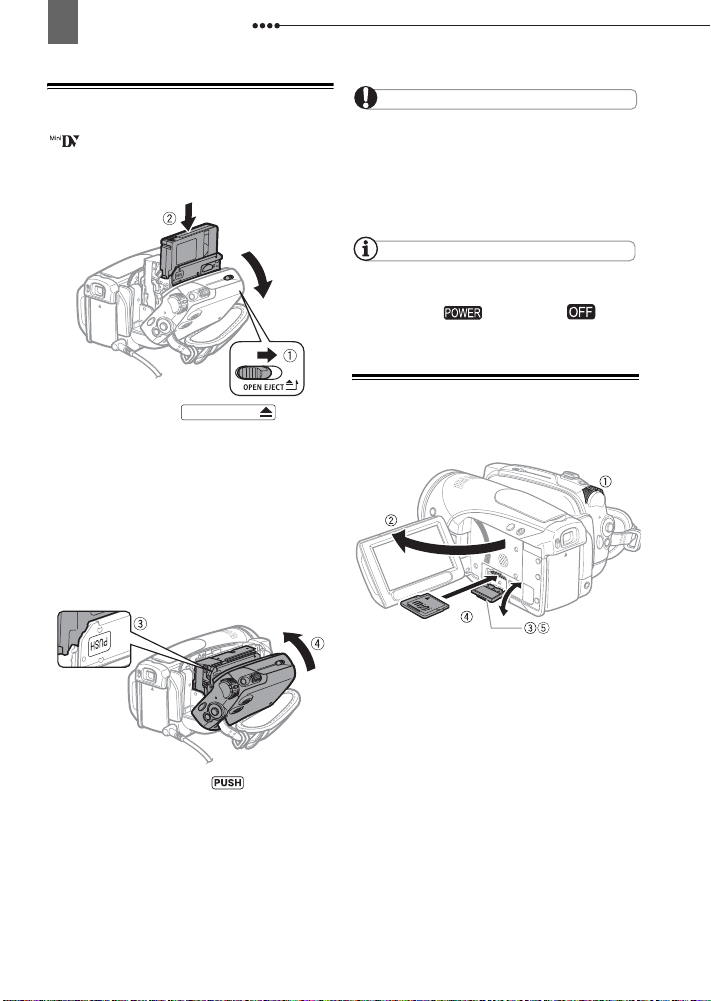
18
Seznámení s přístrojem
Vložení a vyjmutí pásku
Používejte pouze videokazety s logem
. Chcete-li nahrávat ve standardu
HDV, doporučujeme používat pásky
speciálně určené pro tento standard.
DŮLEŽITÉ
Při automatickém otevírání nebo zavírání
oddělení videokazety mu nebraňte v pohybu a
také se nesnažte zavírat kryt, dokud není
oddělení videokazety úplně zasunuto.
Dbejte na to, aby vám kryt oddělení
videokazety nezachytil prsty.
POZNÁMKY
Pokud je videokamera připojena na napájecí
zdroj, mohou být kazety vkládány/vyjímány, i
když je spínač nastaven na
Vložení a vyjmutí paměťové karty
1 Úplně posuňte ve
směru šipky a otevřete kryt
oddělení videokazety.
Oddělení videokazety se automaticky
otevře.
OPEN/EJECT
Používejte pouze komerčně dostupné
karty miniSD.
2 Vložte kazetu.
• Kazetu vkládejte zorientovanou
okénkem k přídržnému řemenu.
• Chcete-li odebrat kazetu, vytáhněte ji
přímým pohybem.
1 Videokameru vypněte.
2 Otevřete LCD panel.
3 Otevřete kryt slotu paměťové karty.
4 Paměťovou kartu zorientovanou
štítkem „miniSD“ nahoru zasuňte
přímým pohybem úplně do slotu
3 Zatlačte na značku oddělení
videokazety. Při správném zavření
zaslechnete zvuk zaklapnutí.
4 Vyčkejte, až se oddělení
videokazety automaticky zasune,
potom zavřete jeho kryt.
paměťové karty, dokud se nezajistí.
5 Zavřete kryt.
Kryt nezavírejte silou, paměťová karta
nemusí být řádně vložena.
VYJÍMÁNÍ PAMĚŤOVÉ KARTY
Nejdříve zatlačením paměťovou
kartu uvolněte a potom ji vytáhněte.
.
Page 19
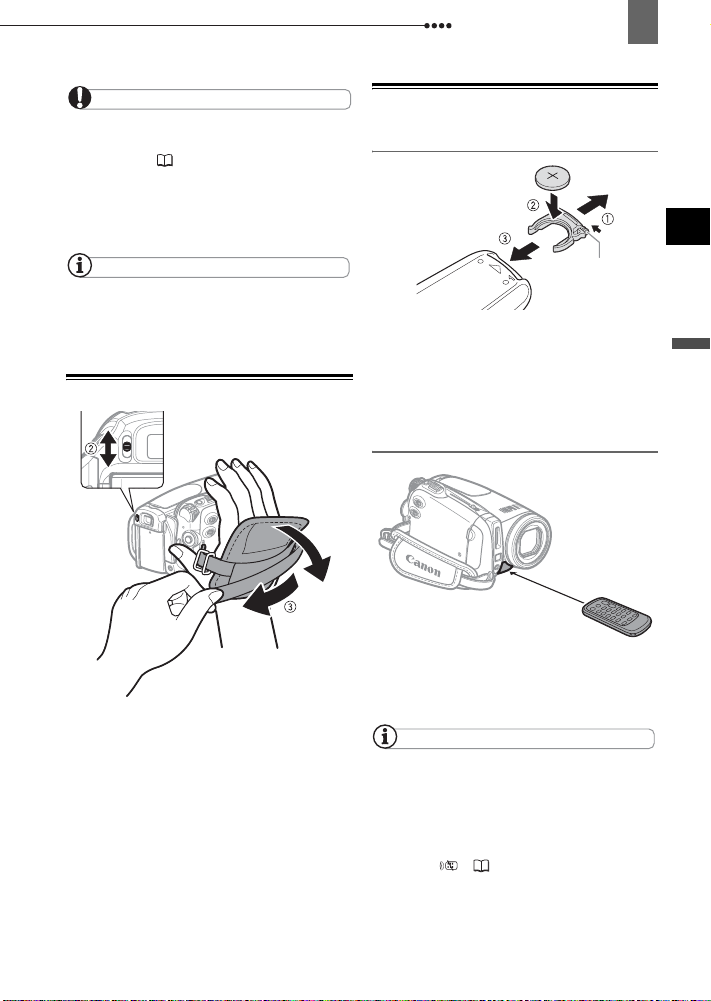
Seznámení s přístrojem
19
DŮLEŽITÉ
Ujistěte se před prvním používáním
paměťových karet v této videokameře, že byly
inicializovány ( 64).
Paměťové karty mají přední a zadní stranu,
které nejsou zaměnitelné. Vložení špatně
zorientované paměťové karty může způsobit
chybnou funkci videokamery.
POZNÁMKY
Řádnou činnost nelze pro všechny karty miniSD
garantovat.
Příprava videokamery
1 Videokameru zapněte.
Kryt objektivu se automaticky otevře.
2 Seřiďte hledáček.
Zavřete LCD panel, aby se používal
hledáček, a podle potřeby nastavte
páčku dioptrického seřízení.
3 Seřiďte přídržný řemen.
Řemen seřiďte tak, abyste
ukazováčkem dobře dosáhli na páčku
zoomu a palcem na tlačítko START/
STOP.
Dálkový ovladač
Vložení baterie
(Lithiová knoflíková baterie CR2025)
Úchytka
1 Přitlačte na úchytku ve směru šipky
a potom vytáhněte držák baterie.
2 Lithiovou knoflíkovou baterii vložte
kladnou (+) stranou nahoru.
3 Vraťte zpět držák baterie.
Používání dálkového ovladače
Před stisknutím tlačítek nasměrujte
ovladač na infračervený senzor
dálkového ovládání videokamery.
POZNÁMKY
Dálkový ovladač nemusí řádně pracovat,
pokud na senzor dálkového ovládání svítí silné
světlo nebo dopadají sluneční paprsky.
Pokud nejste schopni ovladačem přístroj
ovládat, zkontrolujte, zda není položka
[WL.REMOTE/DÁLKOVÉ OVL] nastavena na
[OFF/VYP ] ( 42). Jinak vyměňte baterii.
CS
Příprava
Page 20
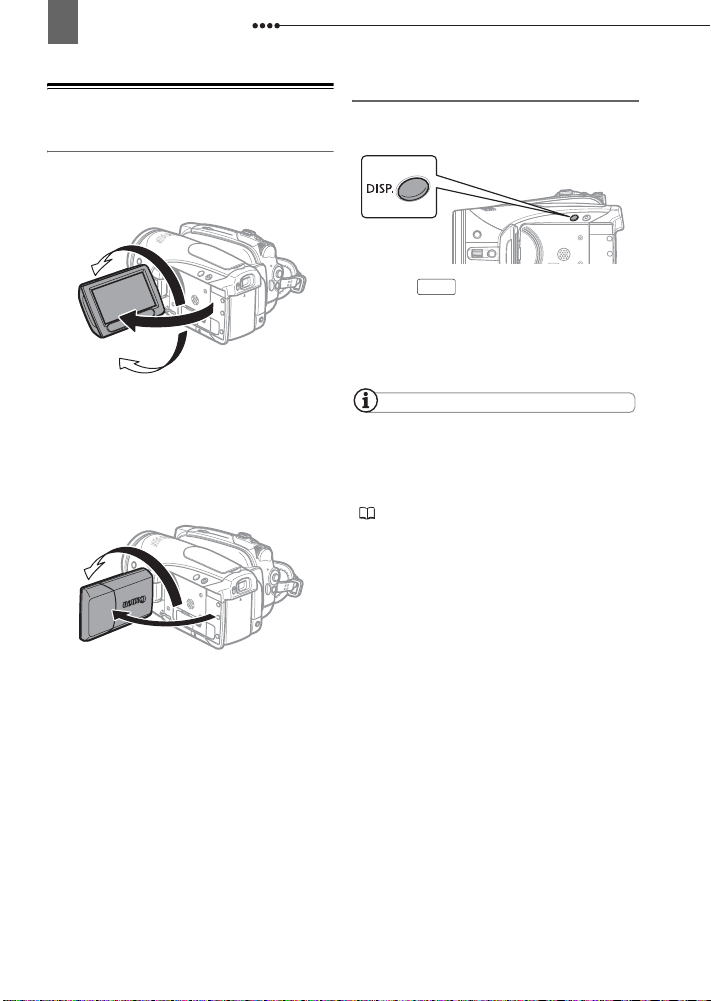
20
Seznámení s přístrojem
Seřízení LCD obrazovky
Otáčení LCD panelu
Otevřete LCD panel do úhlu 90°.
Panelem můžete otočit o 90° ve směru od
videokamery.
180°
90°
Panel lze natočit o 180 stupňů směrem k
objektivu (snímaná osoba tak může
sledovat LCD obrazovku a nahrává se
pomocí hledáčku). Otočení panelu o 180°
je rovněž užitečné, když chcete být i vy
součástí záběru pořizovaného se
samospouští.
Snímaná osoba může
sledovat LCD obrazovku.
Podsvětlení LCD
Jas LCD obrazovky můžete přepínat mezi
nastaveními normální nebo jasný.
Přidržte stisknuté déle než 2
DISP.
sekundy.
Zopakováním této činnosti budete
přepínat mezi nastaveními normální a
jasné.
POZNÁMKY
Toto nastavení nemá vliv na jas nahrávky
nebo na jas pole hledáčku.
Používání jasného nastavení zkrátí efektivní
dobu využitelnosti akumulátoru.
Z nabídky můžete rovněž nastavit jas LCD
( 41).
Page 21
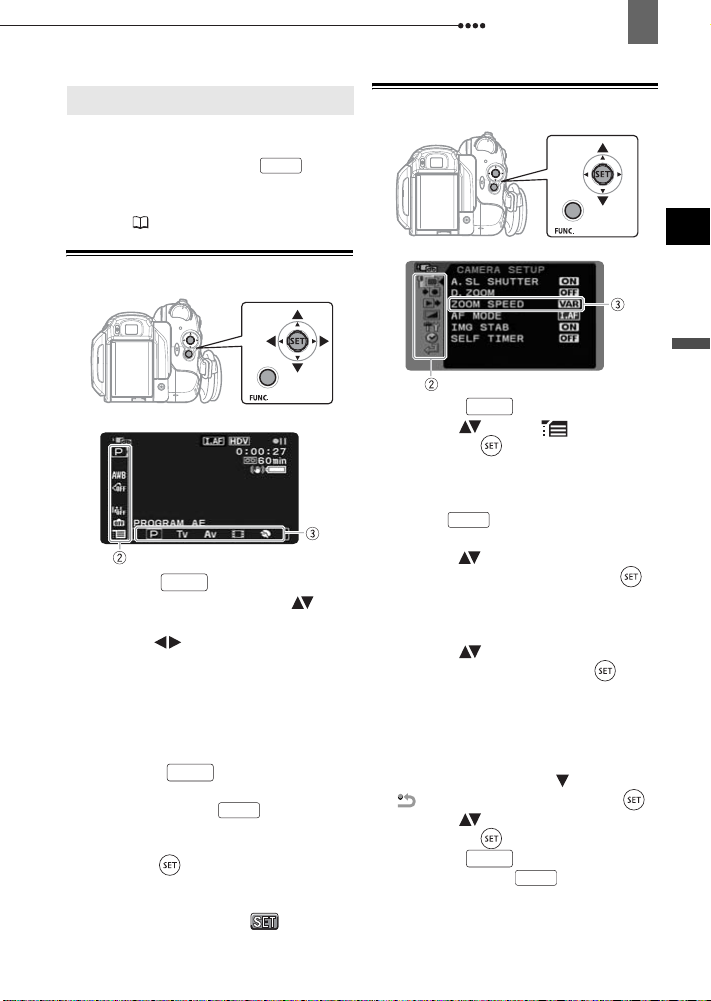
Používání nabídek
Používání nabídek
Většinu z funkcí videokamery lze
upravovat z nabídek, které se otevřou po
stisknutí tlacítka FUNKCE
Podrobnosti o dostupných volbách
nabídky a nastaveních viz Seznam voleb
nabídky ( 33).
Výběr volby z nabídky FUNC./FUNKCE MENU
FUNC.
().
Používání nabídek
Výběr volby z nabídek nastavení
21
CS
Příprava
1 Stiskněte .
FUNC.
2 Ze sloupce nalevo vyberte ( )
ikonu funkce, kterou chcete změnit.
3 Vyberte ( ) požadované
nastavení z dostupných voleb na
dolní liště.
Vybraná volba bude zvýrazněna
světle modrou barvou. Nedostupné
položky nabídky se budou zobrazovat
šedě.
4 Stisknutím uložte nastavení a
nabídku zavřete.
• Kdykoli stisknete , nabídka se
zavře.
•U některých nastavení budete muset
stisknout ( ) anebo provést další
výběry. Řiďte se podle dodatečných
pokynů k obsluze zobrazovaných na
obrazovce (např. ikona , malé
šipky atd.).
FUNC.
FUNC.
1 Stiskněte .
FUNC.
2 Vyberte ( ) ikonu a
stisknutím ( ) otevřete nabídky
nastavení.
Obrazovku nabídky nastavení můžete
rovněž otevřít přímo přidržováním
FUNC.
tlačítka stisknutého po dobu 1 a
více sekund.
3 Vyberte ( ) požadovanou nabídku
ze sloupce nalevo a stiskněte ( ).
Nadpis vybrané nabídky se zobrazuje
v záhlaví obrazovky, pod ním seznam
nastavení.
4 Vyberte ( ) nastavení, které
chcete změnit, a stiskněte ( ).
• Oranžový rámeček indikuje aktuálně
vybranou položku nabídky.
Nedostupné položky nabídky se budou
zobrazovat šedě.
• Chcete-li se vrátit na obrazovku
výběru nabídky, zvolte ( )
[ RETURN/NÁVRAT] a stiskněte ( ).
5 Vyberte ( ) požadovanou volbu a
stisknutím ( ) nastavení uložte.
6 Stiskněte .
Kdykoli stisknete , nabídka se
zavře.
FUNC.
FUNC.
Page 22
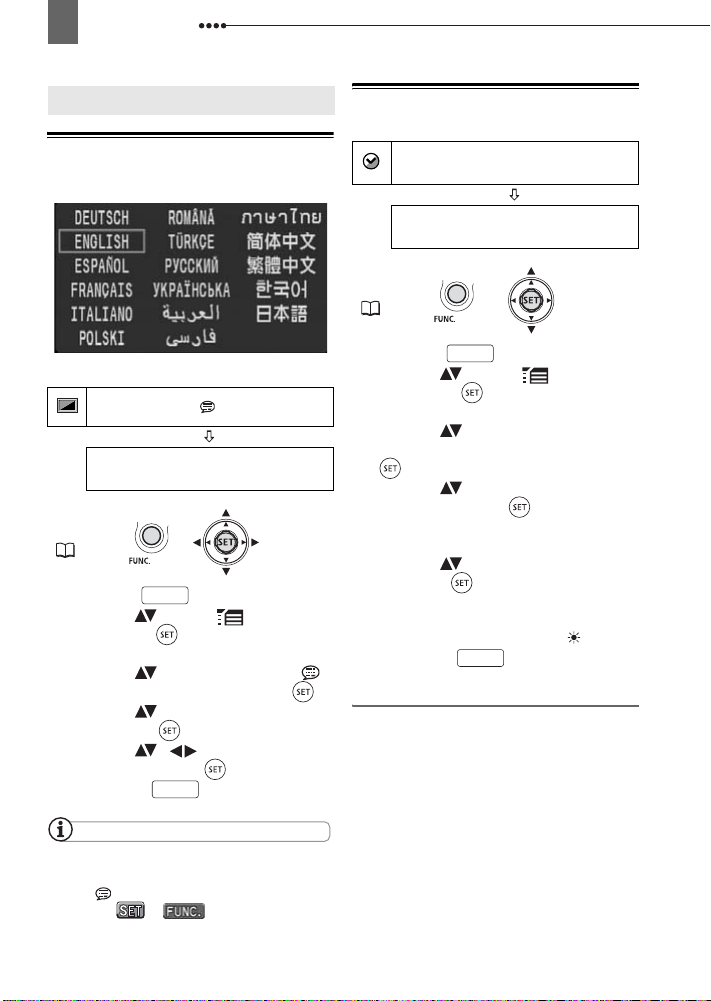
22
První nastavení
První nastavení
První nastavení
Změna jazyka
Vol by
Změna časového pásmae
DATE/TIME SETUP-Nastav. dat./
čas
Výchozí hodnota
Výchozí hodnota
DISPLAY SETUP/ - nast. displeje
LANGUAGE
Angličtina
FUNC.
( 21)
1 Stiskněte .
ENGLISH/Jazyk
FUNC.
2 Vyberte ( ) ikonu a
stisknutím ( ) otevřete nabídky
nastavení.
3 Vyberte ( ) [DISPLAY SETUP/ -
NAST. DISPLEJE] a stiskněte ( ).
4 Vyberte ( ) [LANGUAGE/JAZYK]
a stiskněte ( ).
5 Vyberte ( , ) požadovanou
volbu a stiskněte ( ).
6 Stisknutím zavřete nabídku.
FUNC.
T. ZO N E /D S T
Paříž
FUNC.
(21)
1 Stiskněte .
PAR IS-Č.zóna/vzd.
FUNC.
2 Vyberte ( ) ikonu a
stisknutím ( ) otevřete nabídky
nastavení.
3 Vyberte ( ) [DATE/TIME SETUP/
NASTAV. DAT./ČAS] a stiskněte
().
4 Vyberte ( ) [T.ZONE/DSTČ.ZÓNA/
VZD.] a stiskněte ( ).
Zobrazí se nastavení časového
pásma.Výchozí nastavení je Paříž.
5 Vyberte ( ) své časové pásmo a
stiskněte ( ).
Chcete-li nastavit letní čas, vyberte
časové pásmo tak, aby se vedle
oblasti zobrazovalo značka .
6 Stisknutím zavřete nabídku.
Časová pásma
Po výběru časového pásma a nastavení
data a času nemusíte hodiny nastavovat
znovu při každé změně časového pásma.
Vyberte časové pásmo odpovídající datu
a času na obrazovce.
FUNC.
POZNÁMKY
Pokud jste nedopatřením změnili jazyk na
jiný, řiďte se při změně jeho nastavení podle
značky zobrazované vedle položky nabídky.
Indikace a zobrazované v
některých obrazovkách nabídky označují název
tlačítek na videokameře a nemění se s
vybraným jazykem.
Page 23
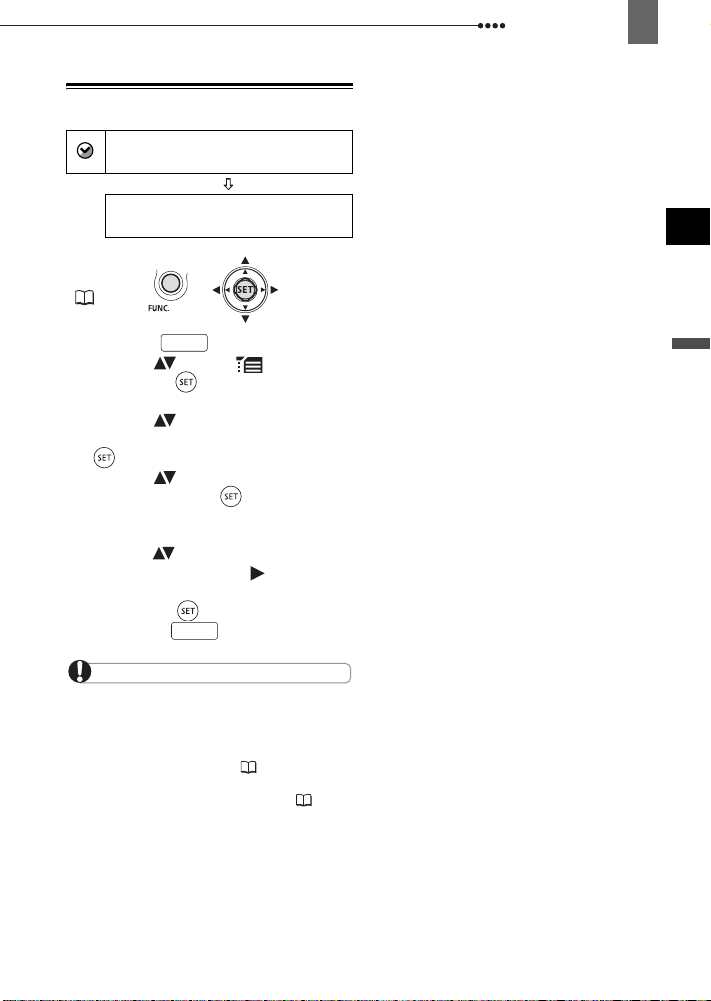
Nastavení data a času
DATE/TIME SETUP-nastav. dat./
čas
První nastavení
23
DATE/TIME
datum/čas
FUNC.
( 21)
1 Stiskněte .
1.JAN.2008 12:00 AM-
led. 1, 2008 12:00 AM
FUNC.
2 Vyberte ( ) ikonu a
stisknutím ( ) otevřete nabídky
nastavení.
3 Vyberte ( ) [DATE/TIME SETUP-
NASTAV. DAT./ČAS] a stiskněte
().
4 Vyberte ( ) [DATE/TIME-DATUM/
ČAS] a stiskněte ( ).
První pole data bude indikováno
blikajícími šipkami nahoru/dolů.
5 Změňte ( ) jednotlivá pole data a
času a přemístěte se ( ) na další
pole.
6 Stisknutím ( ) spusťte hodiny.
7 Stisknutím zavřete nabídku.
DŮLEŽITÉ
Pokud nebudete videokameru přibl. 3 měsíce
používat, může se vestavěná dobíjitelná lithiová
baterie vybít, a tím dojít ke ztrátě nastavení
data a času. V takovém případě dobijte
vestavěnou lithiovou baterii ( 92) a znovu
nastavte časové pásmo, datum a čas.
Změnit můžete rovněž formát data ( 42).
FUNC.
CS
Příprava
Page 24
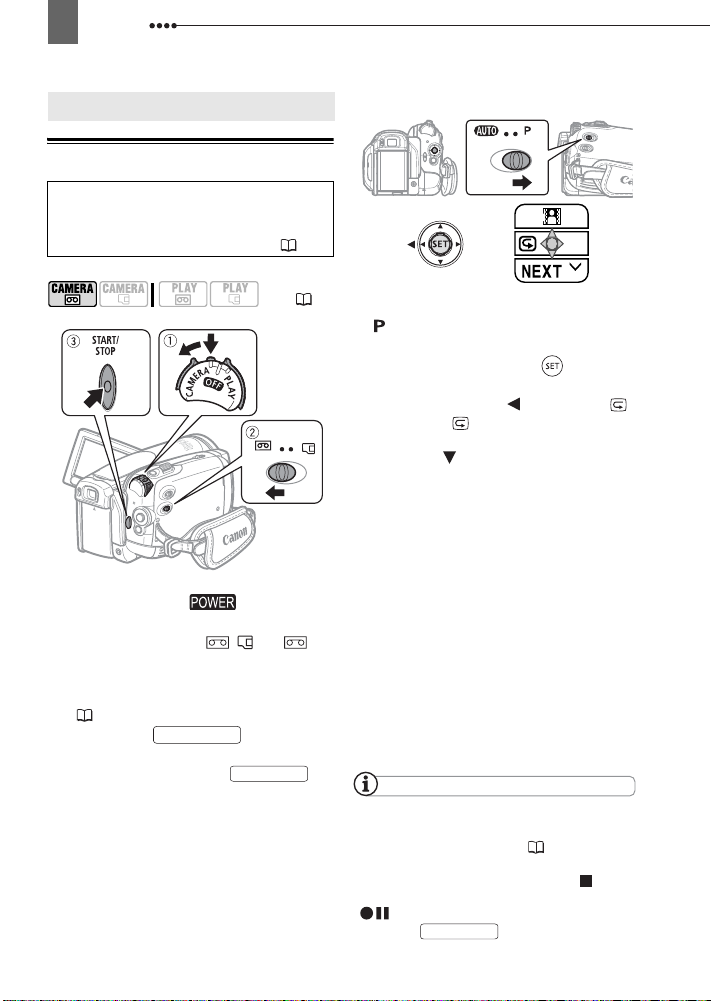
24
Záznam
Základní funkce
Záznam
Záznam
Záznam filmů
Před nahráváním
Nejdříve proveďte malý test, abyste si
ověřili správnou činnost videokamery.
Podle potřeby očistěte videohlavy ( 93).
P
ROHLÍŽENÍ POSLEDNÍ ZAZNAMENANÉ SCÉNY
(8)
1 Při přidržovaném tlačítku zámku
nastavte spínač na
CAMERA.
2 Přemístěte spínač / na
(pásek).
V případě potřeby můžete změnit
záznamový standard (HDV nebo DV)
( 36).
3 Stisknutím spusťte
nahrávání.
Opětovným stisknutím
nahrávání pozastavíte.
START/STOP
START/STOP
1 Přepínač režimů nastavte do polohy
.
2 Pokud se pomocník k joysticku
nezobrazí, stisknutím ( ) jej
zobrazte.
3 Přitlačte joystick ( ) směrem k .
• Pokud se v pomocníku k joysticku
nezobrazuje, opakovaným přitlačením
joysticku ( ) k [NEXT/DALŠÍ]
zobrazte pomocníka k joysticku jako
ve výše uvedeném obrázku.
• Videokamera přehraje několik
sekund poslední zaznamenané scény
a vrátí se do režimu pauzy nahrávání.
Pokud se aktuálně vybraný
záznamový standard liší od standardu
poslední nahrávky, nemusí být snímek
přehrán správně.
PO UKONČENÍ NAHRÁVÁNÍ
1
Zavřete LCD panel
.
2 Videokameru vypněte.
3 Vyjměte pásek.
4 Odpojte napájení a vyjměte
akumulátor.
POZNÁMKY
Nahrávky přepsané novým záznamem nelze
obnovit. Než začnete nahrávat, vyhledejte si
konec posledního záznamu ( 30).
V zájmu ochrany pásku a videohlav
videokamera přepne do režimu stop ( ),
pokud se ponechá v režimu pauzy nahrávání
( ) po dobu 4 min 30 s. Nahrávání obnovíte
stisknutím .
Záznamy pořízené na velmi hlučných místech
(např. ohňostroje nebo koncerty) mohou mít
START/STOP
Page 25
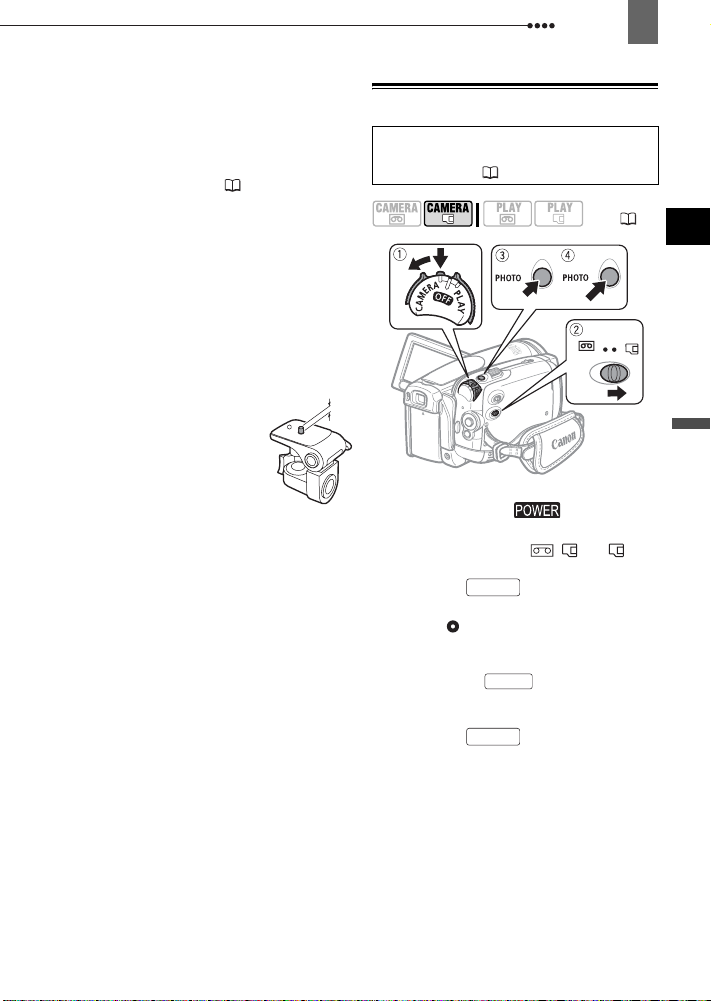
Záznam
25
zkreslený zvuk nebo nemusí být zvuk
zaznamenán ve skutečné hlasitosti. Nejedná se
o chybnou funkci.
Režim úspory energie
videokamera napájená z akumulátoru
automaticky vypne, pokud je ponechána bez
obsluhy po dobu 5 minut ( 42). Chcete-li
obnovit napájení, vypněte videokameru a
potom ji znovu zapněte.
LCD obrazovka a obrazovka hledáčku
jsou zhotovovány s použitím mimořádně
přesných výrobních technik, které zajišťují
správnou funkci 99,99 % obrazových bodů
(pixelů). Méně než 0,01 % obrazových bodů se
může příležitostně zobrazovat chybně nebo se
mohou jevit jako černé, červené, modré nebo
zelené body. Toto však nemá žádný negativní
dopad na kvalitu zaznamenávaného snímku a
nejedná se o chybnou funkci zařízení.
Při použití stativu
hledáček vystavený přímému
slunečnímu záření; mohl by se
roztavit (v důsledku koncentrace
světla optikou). Nepoužívejte
stativy, které mají zajišťovací
šrouby delší než 5,5 mm. Mohli
byste videokameru poškodit.
Při nahrávání filmů se snažte zachovat klidný, stabilní
záběr.
Nadměrné pohyby s videokamerou při
nahrávání a přílišné používání rychlého zoomu
a sledování pohybujících se objektů (panning)
může způsobit, že natočené scény budou
prudké a trhané. V mimořádných případech
může přehrávání takto zaznamenaných scén
vyvolat nevolnost z pohybu. Pokud k tomu
dojde, okamžitě zastavte přehrávání a podle
potřeby si udělejte přestávku.
: V zájmu úspory energie se
: Obrazovky
: Nenechávejte
Nahrávání nepohyblivých snímků
Před prvním používáním paměťové karty
se ujistěte, že byla v této videokameře
zinicializována ( 64).
(8)
1 Při přidržovaném tlačítku zámku
nastavte spínač na
CAMERA.
2 Přemístěte spínač / na
(paměťová karta).
3 Stiskněte do poloviny.
• Po automatickém zaostření se
značka změní na zelenou a zobrazí
se jeden nebo více zelených rámečků
AF.
• Stisknete-li na dálkovém
ovladači, nepohyblivý snímek se
okamžitě zaznamená.
4 Stiskněte úplně.
Indikátor práce s kartou CARD začne
blikat, protože se snímek nahrává.
PHOTO
PHOTO
PHOTO
CS
Základní funkce
Page 26
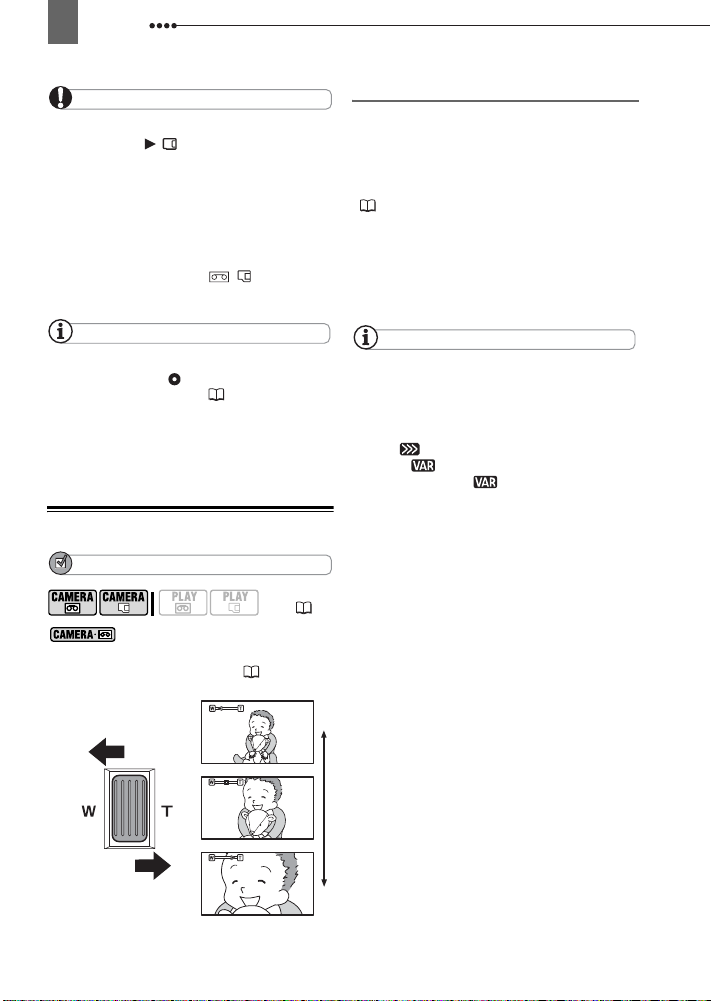
26
Záznam
DŮLEŽITÉ
Pokud se na obrazovce zobrazuje indikace
práce s kartou ( ) a když svítí nebo bliká
Indikátor práce s kartou CARD, dbejte
následujících upozornění. Pokud tak neučiníte,
může dojít k trvalé ztrátě dat.
- Neotevírejte kryt slotu paměťové karty nebo
nevyjímejte paměťovou kartu.
- Neodpojujte napájení nebo nevypínejte
videokameru.
-Neměňte pozici spínače
provozního režimu.
/ nebo
POZNÁMKY
Pokud není objekt vhodný pro automatické
zaostřování, změní svoji barvu na žlutou.
Nastavte zaostření ručně (47).
Je-li objekt příliš světlý, rozbliká se
„OVEREXP/Přeexp.” V takovém případě
použijte volitelný ND filtr FS-43U II.
Zoom
CO ZKONTROLOVAT
(8)
optického zoomu je možný rovněž
200násobný digitální zoom ( 35).
: Kromě 10násobného
10x optický zoom
Posunutím páčky zoomu směrem k W
se oddálíte (širokoúhlý záběr).
Posunutím páčky zoomu směrem k T
se přiblížíte (telefoto).
Změnit můžete rovněž rychlost zoomu
( 35). Volit můžete jednu ze tří pevně
stanovených rychlostí zoomu nebo
proměnnou rychlost, která závisí na
způsobu práce s páčkou zoomu: Jemné
stisknutí zajistí pomalý zoom, silnější
stisknutí rychlejší zoom.
POZNÁMKY
Můžete rovněž používat tlačítka T a W na
dálkovém ovladači nebo LCD panelu. Rychlost
zoomu při ovládání těmito tlačítky bude stejná
jako z videokamery (když je vybrána jedna z
fixních úrovní rychlosti zoomu) nebo fixní na
úrovni [ SPEED 3/RYCHLOST 3] (když je
vybráno [ VARIABLE/PROMĚNNÁ]).
Při nastavení na [ VARIABLE/
PROMĚNNÁ] bude větší rychlosti zoomu
dosaženo v režimu pauzy nahrávání.
Udržujte vzdálenost minimálně 1 m od
objektu. Při nastavení na širokoúhlý záběr
můžete objekt zaostřit i ve vzdálenosti pouze
1 cm.
Vzdalování
Přibližování
Page 27
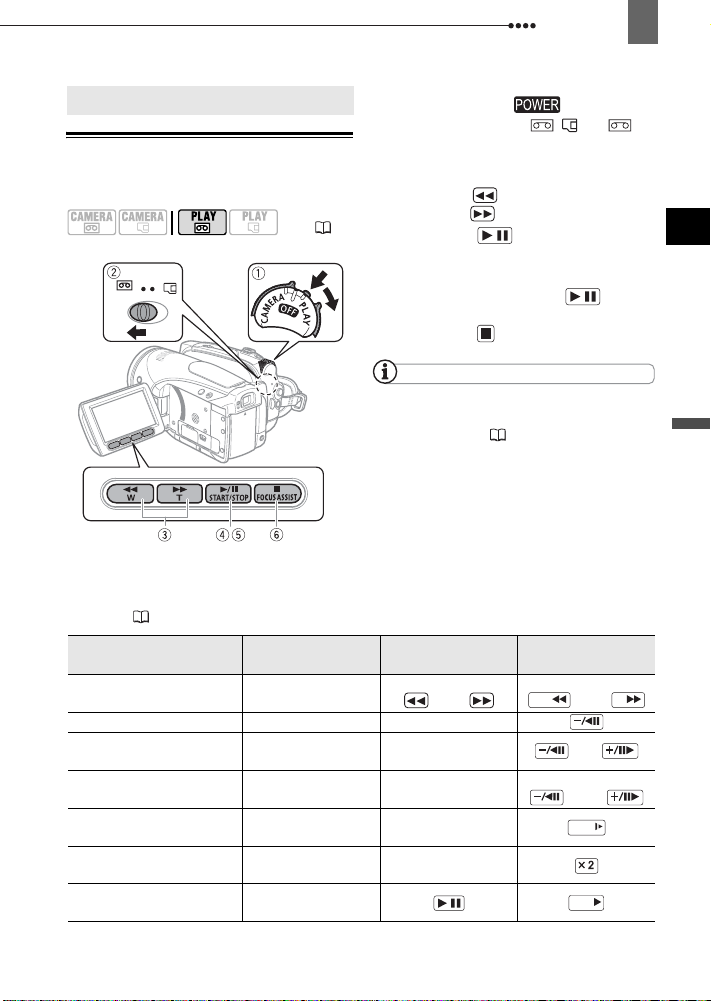
Přehrávání
27
Přehrávání
Přehrávání
Přehrávání filmů
Přehrajte pásek na LCD displeji nebo
zavřete LCD panel, aby se použil hledáček.
(8)
1 Při přidržovaném tlačítku zámku
nastavte spínač na PLAY.
Přemístěte spínač / na
2
(pásek).
3 Vyhledejte místo, ve kterém chcete
začít přehrávání.
Stisknutím převinete pásek zpět,
stisknutím jej převinete vpřed.
4 Stisknutím zahajte
/
přehrávání.
PŘI
PŘEHRÁVÁNÍ
5 Opětovným stisknutím
/
přehrávání pozastavte.
6 Stisknutím zastavte přehrávání.
POZNÁMKY
Můžete zobrazit datum a čas nahrávání a
další data videokamery zaregistrovaná v době
pořízení nahrávky ( 56).
Během některých speciálních režimů
přehrávání můžete zaznamenat v přehrávaném
obrazu určité videoproblémy (mozaikové
rušení, pruhy atd.).
Během přehrávání můžete zaznamenat určité
videoproblémy v místě, kde se mění standardy
záznamu (HDV/DV).
Speciální režimy přehrávání
Chcete-li přejít do speciálnějších režimů přehrávání, potřebujete k tomu dálkový
ovladač ( 12). Při přehrávání ve speciálních režimech přehrávání není slyšet zvuk.
Speciální režim přehrávání Počáteční režim
Zrychlené přehrávání Normální přehrávání Stiskněte a přidržte
Přehrávání zpětNormální přehrávání —
Přehrání 1 snímku zpět/
vpřed
Přehrávání po jednotlivých
snímcích
Pomalé přehrávání Normální přehrávání
Přehrávání dvojnásobnou
rychlostí
Návrat k normálnímu
přehrávání
Pauza přehrávání
Pauza přehrávání
nebo přehrávání zpět
Normální přehrávání
nebo přehrávání zpět
Speciální režim
přehrávání
Na videokameře
stiskněte…
nebo
— nebo
—
—
—
/
Na dálkovém ovladači
stiskněte…
Stiskněte a přidržte
REW
Stiskněte a přidržte
nebo
FF
nebo
SLOW
PLAY
CS
Základní funkce
Page 28
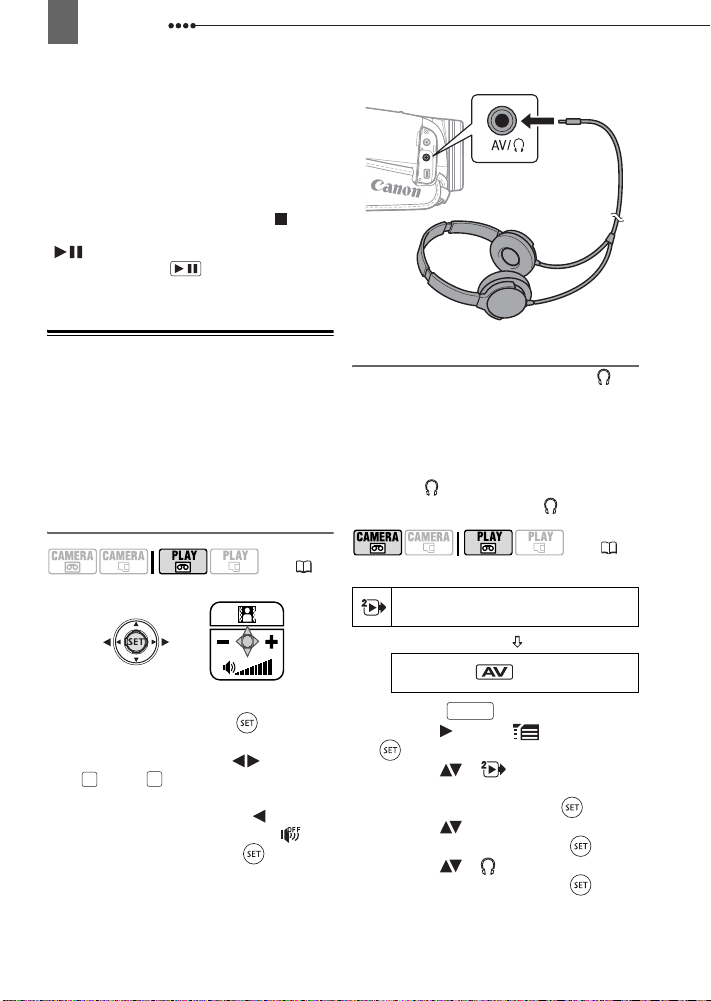
28
Přehrávání
Při přehrávání záznamů HDV:
uvedené ikony speciálních režimů přehrávání
na obrazovce, nebudou tyto režimy dostupné.
- Pomalé přehrávání zpět
- Posunutí zpět o snímek
-Přehrávání dvojnásobnou rychlostí (vpřed
nebo zpět)
V zájmu ochrany pásku a videohlav
videokamera přepne do režimu stop ( ),
pokud se ponechá v režimu pauzy přehrávání
( ) po dobu 4 min 30 s. Přehrávání
obnovíte stisknutím .
I když budou dále
/
Nastavení hlasitosti: Reproduktor a sluchátka
Videokamera přehraje zvuk ve
vestavěném reproduktoru. Pokud pro
přehrávání používáte hledáček, můžete
zvuk poslouchat v připojených
sluchátkách. Pomocí sluchátek můžete
rovněž kontrolovat hlasitost nahrávaného
zvuku.
Nastavení hlasitosti reproduktoru
(8)
1 Pokud se pomocník k joysticku
nezobrazí, stisknutím ( ) jej
zobrazte.
2 Přitlačením joysticku ( ) směrem
k nebo upravte hlasitost.
+
• Chcete-li vypnout hlasitost (úplně
ztišit), přidržujte stisknuté ( ), dokud
se ikona hlasitosti nezmění na .
•Opětovným stisknutím ( ) můžete
při přehrávání skrýt pomocníka k
joysticku.
-
Používání sluchátek
Sluchátka se zapojují do zdířky AV/ ,
která slouží jak pro připojení sluchátek,
tak pro audio/videovýstup. Před
připojením sluchátek změňte níže
uvedeným postupem funkci zdířky z
výstupní zdířky AV na výstupní zdířku pro
sluchátka , zkontrolujte, zda se na
obrazovce zobrazuje ikona .
(8)
Výchozí hodnota
PLAY/OUT SETUP2-Přehrávání/
Nastavení výstupu2
AV/ PHON ES
1 Stiskněte .
FUNC.
AVAV/Sluchátka
2 Vyberte ( ) ikonu a stisknutím
() otevřete nabídky nastavení.
3 Vyberte ( ) [ PLAY/OUT
SETUP2-PŘEHRÁVÁNÍ/NASTAVENÍ
VÝSTUPU2]* a stiskněte ( ).
4 Vyberte ( ) [AV/PHONES-AV/
SLUCHÁTKA] a stiskněte ( ).
5 Vyberte ( ) [ PHONES/
SLUCHÁTKA] a stiskněte ( ).
Page 29
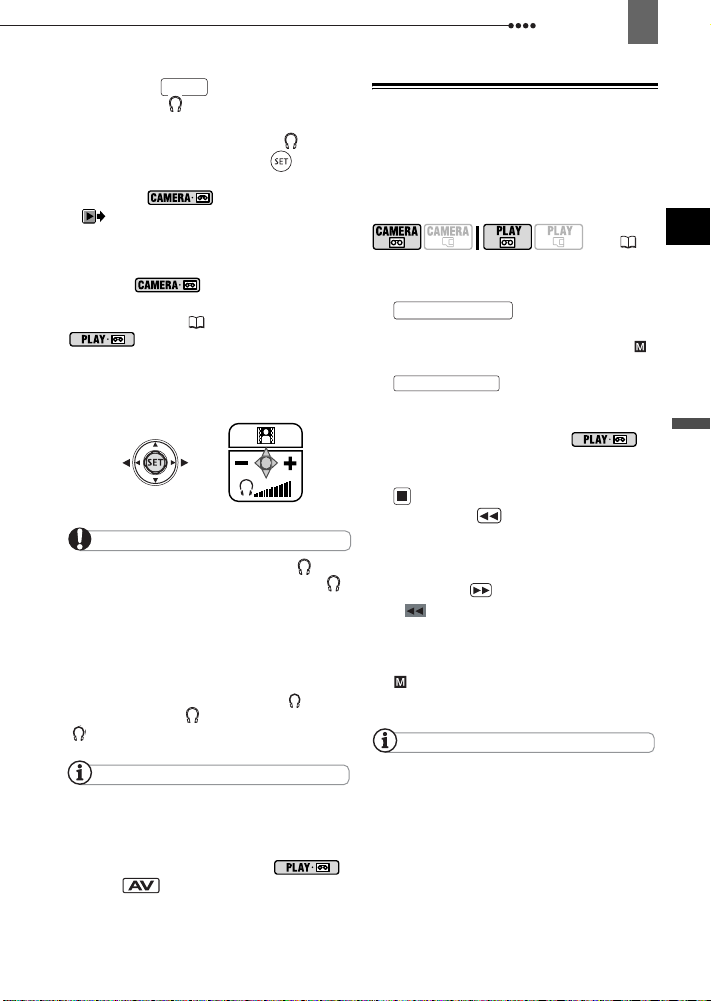
Přehrávání
29
6 Stiskněte .
FUNC.
Zobrazí se . Mějte na paměti, že
pokud se na obrazovce zobrazuje
pomocník k joysticku, ikona
nebude vidět. Stisknutím ( )
skryjete pomocníka k joysticku.
* V režimu místo toho vyberte
[ PLAY/OUT SETUPPŘEHRÁVÁNÍ/NASTAVENÍ VÝSTUPU].
N
ASTAVENÍ HLASITOSTI VE SLUCHÁTKÁCH
V režimu upravte hlasitost ve
sluchátkách nastavením [PHONES VOL/
SLUCH. HLAS.] ( 39). V režimu
se pro nastavování hlasitosti
používá joystick a pomocník k joysticku
stejným způsobem jako při nastavování
hlasitosti z reproduktoru.
DŮLEŽITÉ
Nezapojujte sluchátka do zdířky AV/ ,
pokud se na obrazovce nezobrazuje ikona .
Pokud zapojíte sluchátka do této zdířky
nastavené jako výstup AV, uslyšíte pouze šum.
Posloucháte-li zvuk ve sluchátkách, snižte si
hlasitost na odpovídající úroveň.
Zvuk z vestavěného reproduktoru bude
ztišen, pokud zavřete LCD panel, zapojíte
stereofonní videokabel do zdířky AV/ nebo
pokud je zdířka AV/ nastavena na
[ PHONES/SLUCHÁTKA].
POZNÁMKY
Používejte komerčně dostupná sluchátka s
minijackem o průměru 3,5 mm a kabelem
nepřesahující délku 3 m.
Po vypnutí videokamery se nastavení [ AV/
PHONES-AV/Sluchátka] v režimu
vrátí na [ AV].
Hlasitost ve sluchátkách nelze při nahrávání
upravovat.
Návrat na předem označenou pozici
Chcete-li se vrátit později na konkrétní
scénu, označte ji pomocí paměti
nulového nastavení počítadla. Pásek se
potom na tomto místě při převíjení vpřed/
zpět zastaví.
(8)
1 Při nahrávání nebo přehrávání
stiskněte na dálkovém ovladači
ZERO SET MEMORY
se chcete později vrátit.
• Časový kód se změní na „0:00:00 ”.
•Opětovným stisknutím
ZERO SET MEMORY
v místě, na které
paměť zrušíte.
2 Pokud používáte paměť nulového
počítadla při nahrávání, nastavte
videokameru do režimu .
Pokud používáte paměť nulového
počítadla při přehrávání, stiskněte
.
3 Stisknutím vyhledejte místo
označené nulou.
• Pokud se na počítadle pásku
zobrazuje záporné číslo, stiskněte
místo toho .
• se zobrazí a videokamera
převine pásek vpřed/zpět.
• Pásek se zastaví na místě nebo
poblíž místa nulové hodnoty počítadla,
se přestane zobrazovat a znovu se
zobrazí správný časový kód.
POZNÁMKY
Jestliže je mezi nahrávkami prázdný úsek nebo
jsou na pásku zaznamenány sekce v různých
standardech (HDV/DV), nemusí paměť
nulového nastavení počítadla fungovat
správně.
CS
Základní funkce
Page 30
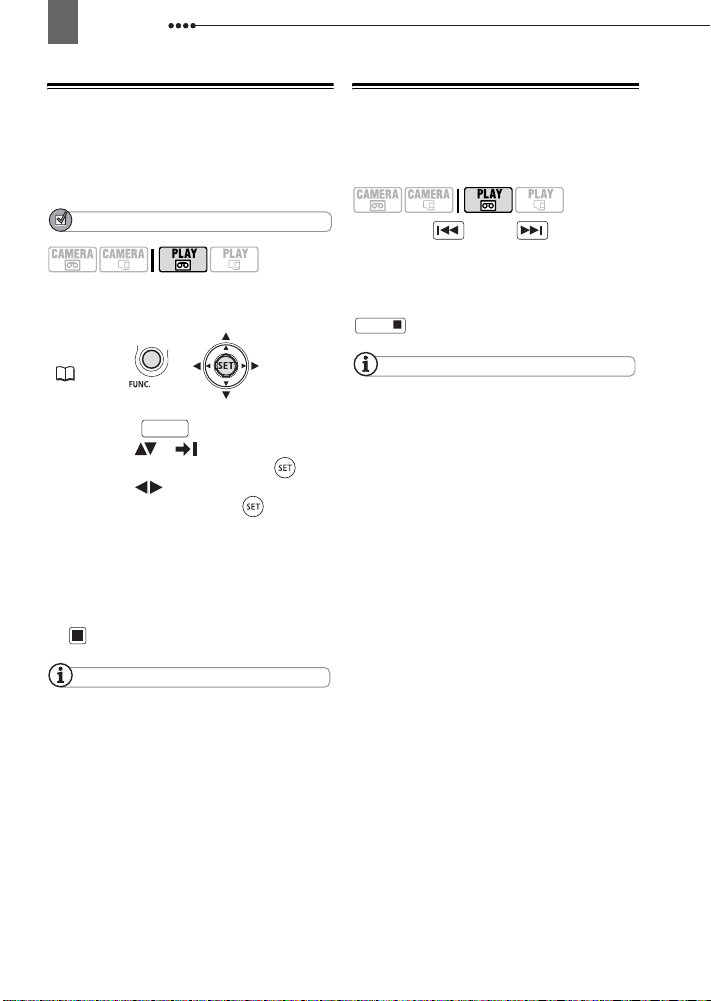
30
Přehrávání
Vyhledání konce poslední scény
Po přehrání pásku vyhledejte touto funkcí
konec poslední zaznamenané scény v
případě, že chcete od tohoto místa
pokračovat v nahrávání.
CO ZKONTROLOVAT
Před použitím této funkce zastavte
přehrávání.
FUNC.
( 21)
1 Stiskněte .
FUNC.
2 Vyberte ( ) [ END SEARCH/
VYHL. KONCE] a stiskněte ( ).
3 Vyberte ( ) [ EXECUTE/
PROVÉST] a stiskněte ( ).
• Zobrazí se „END SEARCH/Vyhl.
konce“.
• Videokamera převine pásek zpět/
vpřed, přehraje několik posledních
sekund nahrávky a pásek zastaví.
• Chcete-li zrušit hledání, stiskněte
.
POZNÁMKY
Funkcí Vyhledání konce nelze při vyjmutí
videokazety použít.
Jestliže je mezi nahrávkami prázdný úsek
nebo jsou na pásku zaznamenány sekce v
různých standardech (HDV/DV), nemusí funkce
vyhledání konce fungovat správně.
Vyhledávání scén podle data nahrávání
Změnu data/časového pásma můžete
vyhledat pomocí funkce vyhledávání
data.
Stiskněte nebo na
dálkovém ovladači.
• Vícenásobným stisknutím můžete
vyhledávat další změny data (až 10krát).
• Chcete-li zrušit hledání, stiskněte
STOP
.
POZNÁMKY
Nahrávky kratší než 1 minuta v jednom
pásmu datum/čas nelze touto funkcí vyhledat.
Vyhledání data nemusí pracovat, pokud není
datum, čas nebo datový kód správně
zobrazován.
Jestliže jsou na stejném pásku sekce
zaznamenány v různých standardech (HDV/
DV), nemusí funkce vyhledání data pracovat
správně.
Page 31

Přehrávání
31
Prohlížení nepohyblivých snímků
(8)
1 Při přidržovaném tlačítku zámku
nastavte spínač na PLAY.
2 Přemístěte spínač / na
(paměťová karta).
3 Vyberte ( ) nepohyblivý snímek.
K procházení nepohyblivými snímky
můžete použít joystick, i když se na
obrazovce pomocník k joysticku
nezobrazuje.
DŮLEŽITÉ
Vyvarujte se následujících činností v době,
kdy je na obrazovce indikace práce s kartou
a kdy bliká nebo svítí Indikátor práce s
kartou CARD. Pokud tak neučiníte, může dojít k
trvalé ztrátě dat.
- Neotevírejte kryt slotu paměťové karty nebo
nevyjímejte paměťovou kartu.
- Neodpojujte napájení nebo nevypínejte
videokameru.
-Neměňte pozici spínače
provozního režimu.
Následující nemusí být zobrazováno správně.
- Snímky nezaznamenané touto videokamerou.
- Snímky upravované na počítači nebo z
počítače načtené.
- Snímky se změněnými názvy souborů.
/ nebo
Přeskakování snímků
Můžete skočit na konkrétní snímek bez
nutnosti procházet postupně všemi
snímky.
P
ROCHÁZENÍ NEPOHYBLIVÝMI SNÍMKY
Přitlačte joystick ( ) nebo ( ) a takto
přidržujte.
Když měnící se číslo dosáhne hodnoty
čísla snímku, který chcete zobrazit,
joystick uvolněte.
CS
Základní funkce
Page 32

32
Přehrávání
P
ŘESKOČENÍ O
10
NEBO
100
NEPOHYBLIVÝCH SNÍMKŮ
1 Pokud se pomocník k joysticku
nezobrazí, stisknutím ( ) jej
zobrazte.
2 Přitlačte joystick ( ) směrem k .
3 Vyberte ( ) [ JUMP 10 IMAGES/
SKOK 10 SNÍMKŮ] nebo [ JUMP
100 IMAGES/SKOK 100 SNÍMKŮ].
4 Skočte ( ) o vybraný počet
snímků.
Stisknutím ( ) se zavře obrazovka
pro přeskočení snímků a zobrazí se
snímek. Opětovným stisknutím ( )
skryjte pomocníka k joysticku.
Prezentace
SLIDESHOW/Prezentace
FUNC.
( 21)
1 Stiskněte .
FUNC.
2 Vyberte ( ) [ SLIDESHOW/
PREZENTACE] a stiskněte ( ).
3 Vyberte ( ) [START] a stiskněte
() .
Stisknutím zastavte prezentaci.
Indexové zobrazení
FUNC.
1 Páčku zoomu posuňte k W.
Obrazovka přejde na indexové
zobrazení.
2 Vyberte ( , ) snímek.
•Přemístěte zelený rámeček výběru
na snímek, který si chcete
prohlédnout.
• Máte-li velký počet nepohyblivých
snímků, může být pro vás snadnější
procházet celými indexovými
stránkami. Posunutím páčky zoomu k
W rozšíříte zelený výběrový rámeček
na celou stránku a pomocí ( ) se
budete pohybovat mezi indexovými
stránkami. Posunutím páčky zoomu k
T se vrátíte k procházení
individuálními snímky.
3 Páčku zoomu posuňte k T.
Indexové zobrazení se zruší a zobrazí
se vybraný snímek.
Zvětšení přehrávaného snímku
Během přehrávání je možné filmy a
nepohyblivé snímky zvětšit až 5krát.
Můžete rovněž vybrat, která oblast se má
zvětšit.
(8)
1 Páčku zoomu posuňte k T.
• Snímek je zvětšen 2krát a
zobrazovaný rámeček indikuje místo
zvětšené oblasti.
• Chcete-li obraz ještě více zvětšit,
přitlačte páčku zoomu k T. Chcete-li
zvětšení zmenšit, posuňte páčku
zoomu směrem k W.
• Symbol se zobrazuje u snímků,
které nelze zvětšovat.
2 Joystickem vyberte ( , ), která
oblast snímku má být zvětšena.
Chcete-li zvětšení zrušit, posuňte
páčku zoomu směrem k W tak, aby se
přestal rámeček zobrazovat.
Page 33

Rozšířené funkce
Seznamy voleb nabídek
Seznamy voleb nabídek
Nedostupné položky nabídky jsou
zobrazeny šedě. Podrobnosti, jak vybrat
položky, viz Používání nabídek ( 21).
FUNC. Volby nabídky
Programy nahrávání
Přepínač režimů:
[ PROGRAM AE],
[ SHUTTER-PRIO. AE/UZÁVĚR.-
PRI AE], [ APERTURE-PRIO. AE/
AE/APERTURA-PRIO. AE], [ CINE
MODE/REŽIM KINO]*
Programy nahrávání speciální scény:
[ PORTRAIT/PORTRÉT],
[ SPORTS/SPORTY], [ NIGHT/
NOC], [ SNOW/SNÍH], [ BEACH/
PLÁŽ], [ SUNSET/ZÁPAD
SLUNCE], [ SPOTLIGHT/BOD.
SVĚTLO], [ FIREWORKS/
OHŇOSTROJ]
* Pouze .
Režim měření světla
Přepínač režimů:
[ EVALUATIVE/POMĚROVÉ], [
CENT.WEIGHT.AVERAGE/PRŮMĚR
STŘ.VYVÁŽ.], [ SPOT/BODOVÉ]
Vyvážení bílé
Přepínač režimů:
[ AUTO], [ DAYLIGHT/DENNÍ
SVĚTLO], [ SHADE/STÍN],
[ CLOUDY/ZATAŽENO],
[ TUNGSTEN/ŽÁROVKA],
[ FLUORESCENT/ZÁŘIVKA],
[ FLUORESCENT H/ZÁŘIVKA H],
[ SET/NAST.]
( 43)
( 53)
( 49)
Seznamy voleb nabídek
Obrazový efekt
( 50)
Přepínač režimů:
[ IMAGE EFFECT OFF/OBR.
EFEKTY VYPNUTY]
, [ VIVID],
[ NEUTRAL/NEUTRÁLNÍ],
[ LOW SHARPENING/
ROZOSTŘENÍ],
[ SOFT SKIN DETAIL/DETAIL
JEMNÉ PLETI], [ CUSTOM/
VLASTNÍ]
Režim řízení
( 54)
Přepínač režimů:
[ SINGLE/PO SNÍMCÍCH],
[ CONT.SHOOT./KONTINUÁLNÍ],
[ HISPEED CONT.SHOOT./
RYCHLÉ KONT.], [ AEB]
Digitální efekty
( 61)
Přepínač režimů:
[ D.EFFECT OFF/DIG. EFEKT
VYP], [ FADE-T/STMÍV-T],
[ WIPE/STÍRÁNÍ], [ BLK&WHT/
ČERNOBÍLÁ], [ SEPIA/SÉPIE],
[ ART/UMĚNÍ]
Přepínač režimů:
[ D.EFFECT OFF/DIG. EFEKT
VYP], [ BLK&WHT/ČERNOBÍLÁ],
[ SEPIA/SÉPIE]
Současné nahrávání nepohyblivých
snímků
( 52)
Velikost:
Při nastavení [ HD STANDARD/
STANDARD HD] na některý z režimů
širokoúhlé obrazovky (16 : 9),
[ HDV],
33
CS
Rozšířené funkce
Page 34

34
Seznamy voleb nabídek
[ HDV(PS25)] nebo [
DV(WIDE)/DV(ŠIROK.)]:
[ STILL I.REC OFF/NAHRÁVÁNÍ
FOTO VYP]
, [LW1920x1080], [SW
848x480]
Je-li položka [HD STANDARD/STANDARD
HD] nastavena na [ DV(NORMAL)/
DV(NORMÁLNÍ)]:
[ STILL I.REC OFF/NAHRÁVÁNÍ
FOTO VYP]
, [M1440x1080], [S 640x480]
Kvalita:
[ SUPER FINE/SUPERJEMNÝ],
[ FINE/JEMNÝ], [ NORMÁLNÍ]
Kvalita/velikost nepohyblivého snímku
(51)
Velikost:
[
LW
1920x1080],
M
1440x1080], [S640x480]
[
[L 2048x1536],
Kvalita:
[ SUPER FINE/SUPERJEMNÝ],
[FINE/JEMNÝ]
, [ NORMAL/
NORMÁLNÍ]
REC PAUSE
( 70, 71)
[ CANCEL/ZRUŠIT], [ EXECUTE/
PROVÉST]
END SEARCH/Vyhl. konce
(30)
[CANCEL/ZRUŠIT], [ EXECUTE/
PROVÉST]
Zachycení nepohyblivého snímku
(52)
Nahrávky pořízené v HDV ([ HDV]
nebo [ HDV(PF25)]):
[LW S.FINE/1920x1080-
LW
S.JEMNÝ/
1920x1080],
[ LW FINE/1920x1080-LW JEMNÝ/
1920x1080-]
[
LW
,
NORMAL/1920x1080-LW
NORMÁLNÍ/1920x1080]
Nahrávky ve standardu [ DV(WIDE)/
DV(ŠIROK.)]:
SW
S.FINE/848x480-SW S.JEMNÝ/
[
848x480],
[ SW FINE/848x480-SW JEMNÝ/
848x480]
[
,
SW
NORMAL/848x480-SW
NORMÁLNÍ/848x480]
Nahrávky ve standardu [ DV(NORMAL)/
DV(NORMÁLNÍ)]:
[
S
S.FINE/640x480-S S.JEMNÝ/
640x480],
[ S FINE/640x480-S JEMNÝ/640x480]
[
S
NORMAL/640x480-S NORMÁLNÍ/
640x480]
SLIDESHOW/Prezentace
(32)
[ CANCEL/ZRUŠIT], [START]
PROTECT/Ochrana
(63)
Stisknutím ( ) přejděte na obrazovku
pro výběr snímků. Z této obrazovky
můžete pokračovat výběrem
nepohyblivých snímků, které chcete
ochránit.
PRINT ORDER/Objednávka tisku
(81)
Stisknutím ( ) přejděte na obrazovku
pro výběr snímků. Z této obrazovky
můžete pokračovat výběrem
nepohyblivých snímků, pro něž chcete
nastavit objednávky tisku.
TRANSFER ORDER/Objednávka
přenosu
(77)
Stisknutím ( ) přejděte na obrazovku
pro výběr snímků. Z této obrazovky
můžete pokračovat výběrem
nepohyblivých snímků, které chcete
označit objednávkou přenosu.
,
Page 35

Seznamy voleb nabídek
35
Nabídky nastavení
Nastavení videokamery (digitální zoom, stabilizátor obrazu atd.)
CAMERA SETUP/Nast. kamery
A.SL SHUTTER/Aut.pom.záv.
Přepínač režimů: nebo P (pouze v
programu nahrávání [ PROGRAM
AE])
[ON/ZAP], [ OFF/VYP]
Videokamera automaticky zvolí pomalé
rychlosti závěrky pro dosažení světlejší
scény na místech s nedostatečným
osvětlením.
Videokamera sníží rychlost závěrky na
1/25 (1/12 v režimu nebo v
s efektem cinema
[ HDV (PF25)]).
: Nastavte režim blesku na
(Vypnutý blesk).
Pokud se za obrazem objevuje tzv.
stopa, nastavte pomalou závěrku na
[ OFF/VYP].
Pokud se zobrazuje (varování před
roztřesením), doporučujeme stabilizovat
videokameru, např. nasazením na stativ.
D.ZOOM
[ OFF/VYP], [ 40X], [ 200X]
Určuje činnost digitálního zoomu.
Je-li aktivován, videokamera na něj
automaticky přepne, když se budete
přibližovat za hranici rozsahu optického
zoomu.
Při digitálním zoomu se obraz digitálně
zpracovává, proto se s rostoucím
přiblížením zhoršuje rozlišení obrazu.
Indikátor digitálního zoomu se při
zvětšení 10x až 40x zobrazuje světle
modře a při zv
ětšení 40x až 200x tmavě
modře.
Digitální zoom nelze používat s
programem nahrávání [ NIGHT/NOC].
Když nahráváte filmy za použití
digitálního zoomu, nemůžete současně
zaznamenávat na paměťovou kartu
nepohyblivé snímky.
ZOOM SPEED/Rychl. zoom
[ VARIABLE/PROMĚNNÁ],
[ SPEED 3/RYCHLOST 3],
[ SPEED 2/RYCHLOST 2],
[ SPEED 1/RYCHLOST 1]
Při nastavení na položku
[ VARIABLE/PROMĚNNÁ] se rychlost
zoomu ovládá pomocí páčky zoomu:
Lehké stisknutí zajistí pomalý zoom,
silnější stisknutí rychlejší zoom.
Nejvyšší rychlosti zoomu lze dosáhnout
nastavením [ VARIABLE/
PROMĚNNÁ]. Z fixních rychlostí zoomu
je nejrychlejší úroveň [ SPEED 3/
RYCHLOST 3] a úroveň [ SPEED 1/
RYCHLOST 1] je nejpomalejší.
AF MODE/Režim af
[ INSTANT AF/OKAMŽITÉ AF],
[ INSTANT AF/NORMÁLNÍ AF]
Zvolte rychlost automatického
zaostřování.
Při nastavení [ INSTANT AF/
OKAMŽITÉ AF] funkce automatického
zaostření rychle zaostří na nový objekt.
Tato volba je vhodná například, když
měníte zaostření z blízkého objektu na
vzdálený objekt v pozadí, nebo když
nahráváte rychle pohybující se objekty.
Pokud je na videokameře nasazen
volitelný širokoúhlý konvertor nebo
telekonvertor, může částečně
zakrývat
senzor okamžitého AF. Režim AF
nastavte na [ NORMAL AF/
NORMÁLNÍ AF].
CS
Rozšířené funkce
Page 36

36
Seznamy voleb nabídek
AF AST LAMP/Pomoc. světlo AF
(57)
[ AUTO], [ OFF/VYP]
FOCUS PRI/Zaostř. pri
(53)
Přepínač režimů:
[ ON:AiAF/ZAP:AIAF],
[ ON:CENTER/ZAP:STŘED],
[ OFF/VYP]
IMG STAB/Stab. snímku
Přepínač režimů:
[ON/ZAP], [ OFF/VYP]
Stabilizátor obrazu kompenzuje pohyby
videokamery i při maximálním přiblížení.
Stabilizátor obrazu je konstruován tak,
aby se vyrovnal s běžnými, normálními
otřesy videokamery.
Stabilizátor obrazu nemusí být při
nahrávání za nedostatečného osvětlení v
programu nahrávání [ NIGHT/NOC] tak
účinný.
Stabilizátor obrazu není možné
vypnout, pokud je přepínač režimů v
poloze .
Při používání stativu doporučujeme
nastavit stabilizátor obrazu na [ OFF/
VYP].
SELF TIMER/Samospoušť
(58)
[ ON/ZAP], [ OFFVYP]
Záznam/nastavení videovstupu (standard HD, režim DV nahrávání atd.)
REC/IN SETUP/Záznam/nastavení vstupu
HD STANDARD/Standard HD
[HDV], [ HDV(PS25)],
[ DV(WIDE)/DV(ŠIROK.)],
[ DV(NORMAL)/DV(NORMÁLNÍ)]
Vybírá videostandard pro záznam a ve
standardu DV rovněž poměr stran
obrazu.
[ HDV]: Video formátu High-definition
se specifikací 1080i a s poměrem stran
obrazu 16 : 9.
[ HDV(PF25)]: Video formátu
High-definition se specifikací 1080i pro
záznam s progresivním snímáním
rychlostí 25 políček za sekundu. Při
zkombinování s programem nahrávání
[ CINE MODE/REŽIM KINO] ( 43)
pro získání režimu 25p Cinema se filmový
vjem ještě zvýrazní.
[ DV(WIDE)/DV(ŠIROK.)]: Video SD
s poměrem stran 16 : 9.
[ DV(NORMAL/DV(NORMÁLNÍ)]:
Video SD s poměrem stran 4 : 3.
Doporučujeme nesměšovat na jednom
pásku nahrávky v různých
videostandardech.
Při přehrávání záznamu pořízeného v
nastavení [ HDV(PF25)],
se bude zobrazovat na obrazovce (nikoli
).
Přehrávání širokoúhlých záznamů:
Tele v i zor y
kompatibilní se systémem WSS přepínají
na širokoúhlý režim (16 : 9) automaticky.
V ostatních případech změňte poměr
stran obrazu na televizoru ručně. Chceteli přehrávat na televizoru s normálním
poměrem stran obrazu (4 : 3), změňte
příslušným způsobem nastavení [TV
TYPE/TYP TV] ( 38).
Page 37

Seznamy voleb nabídek
37
DV REC MODE/Režim dv nahrávání
DV
[ STD PLAY/STD. PŘEHR],
[LONG PLAY/LP REŽIM]
Pokud je položka [HD STANDARD/
STANDARD HD] nastavena na některý ze
standardů DV, můžete měnit videokvalitu, a
tím rovněž ovlivňovat dostupnou dobu
nahrávání na pásku.
Nahrávání v režimu LP prodlužuje
dostupnou dobu nahrávání na pásku
1,5krát.
V závislosti na stavu pásku (době
používání, poškození atd.) můžete při
přehrávání nahrávek v režimu LP
zaznamenat určité videoproblémy
(mozaikové rušení, pruh apod.) v
přehrávaném obrazu. Důležité záběry
doporučujeme zhotovovat v režimu SP.
Pokud zaznamenáte na stejný pásek
nahrávky v režimech SP i LP, můžete v
místě změny režimu nahrávání zaznamenat
v obraze určité problémy.
Když přehráváte touto videokamerou
pásky zaznamenané jinými zařízeními v
režimu LP, a obráceně, můžete zaznamenat
určité problémy v přehrávaném obrazu
nebo může docházet ke krátkým výpadkům
zvuku.
DV AUDIO/Audio dv
DV
[ 16bit], [ 12bit]
Když je položka [HD STANDARD/
STANDARD HD] nastavena na některý
ze standardů DV, můžete změnit kvalitu
audia.
[ 16bit]: Umožňuje záznam zvuku v
nejvyšší kvalitě.
[ 12bit]: Když budete provádět
dabing nebo přidávat pomocí externího
zařízení později hudbu.
WIND SCREEN/Větrný filtr
Přepínač režimů:
[ AUTO], [ OFF/VYP ]
Videokamera automaticky potlačí zvuk
větru v pozadí, když nahráváte v
exteriéru.
Větrný filtr není možné vypnout, pokud
je přepínač režimů v poloze .
MIC ATT/Zesl. mikr
( 59)
[ ON/ZAP], [ OFF/VYP]
REVIEW/ProhlíženÍ
[ OFF/VYP], [ 2sec],
[ 4sec], [ 6sec], [ 8sec],
[ 10sec]
Stanovuje čas zobrazování
nepohyblivého snímku po jeho
zaznamenání.
Nepohyblivý snímek můžete smazat
( 63), když si jej prohlížíte (nebo
bezprostředně po jeho záznamu, pokud
je prohlížení nastaveno na [ OFF/
VYP]).
Tato položka nabídky nebude
dostupná, když je režim řízení ( 54)
nastaven na (Souvislé fotografování),
(Rychlé souvislé fotografování) nebo
(Automatické posouvání expozice).
Když stisknete při prohlížení
DISP.
nepohyblivého snímku, bude trvale
zobrazován. Stisknutím do
PHOTO
poloviny obnovíte normální zobrazování.
AV D V
( 72)
[ ON/ZAP], [ OFF/VYP]
CS
Rozšířené funkce
Page 38

38
Seznamy voleb nabídek
FILE NOS/Č. souboru
[ RESET], [ CONTINUOUS/
PRŮBĚŽNÉ]
Vyberte metodu číslování snímků, která
bude použita, když vložíte novou
paměťovou kartu.
Snímkům jsou automaticky přiřazována
pořadová čísla od 0101 do 9900. Soubory
jsou ukládány do složek až o 100
snímcích. Složky jsou číslovány od 101
do 998.
[ RESET]: Číslování snímků začne od
začátku od 101-0101 při každém vložení
nové paměťové karty.
[ CONTINUOUS/PRŮBĚŽNÉ]:
Číslování snímků začne od čísla
následujícího po posledním
zaznamenaném snímku touto
videokamerou.
Pokud vložená paměťová karta již
obsahuje snímek s vyšším číslem, bude
novému snímku přiřazeno číslo o
jednotku vyšší, než má poslední snímek
na paměťové kartě.
Doporučujeme použít nastavení
[ CONTINUOUS/PRŮBĚŽNÉ].
Operace s kartou (inicializace, smazání všech snímků atd.)
CARD OPERATIONS/In.karty
PRINT ORD.ALL ERASE/Smazání všech
obj. tisku
(82)
[NO/NE], [YES/ANO]
ERASE ALL IMAGES/
Vymaz.všech.snímky
(63)
[NO/NE], [YES/ANO]
INITIALIZE/Spustit
(64)
[CANCEL/ZRUŠIT], [INITIALIZE/
SPUSTIT], [COMPL.INIT/KOMPL.
INICIALIZACE]
Přehrávání/nastavení videovýstupu (standard přehrávání, komponentní videovýstup,DV výstup atd.)
PLAY/OUT SETUP-Přehrávání/nastavení
výstupu*
* V režimu jsou dále uvedené
volby nabídky rozděleny do dvou
nabídek, [ PLAY/OUT SETUP1PŘEHRÁVÁNÍ/NASTAVENÍ VÝSTUPU1]
a [ PLAY/OUT SETUP2PŘEHRÁVÁNÍ/NASTAVENÍ VÝSTUPU2].
Toto bude indikováno příslušnou ikonou
nabídky .
PLAYBACK STD/Standard přehrávání
[ AUTO], [ HDV], [ DV]
Vyberte videostandard použitý pro
přehrávání.
[ AUTO]: Přepíná při přehrávání
automaticky mezi standardy (HDV/DV).
[ HDV], [ DV]: Přehrává pouze
záznamy pořízené ve vybraném
standardu.
TV TYPE/Typ tv
TRANS.ORD.ALL ERASE/Smazání
všech obj. přenosu
[NO/NE], [YES/ANO]
(78)
[ NORMAL TV/NORMÁLNÍ TV],
[ WIDE TV/ŠIROK. TV]
Abyste zobrazili celý snímek a se
správným poměrem stran obrazu, vyberte
nastavení podle typu televizoru, který
bude připojen k videokameře.
[ NORMAL TV/NORMÁLNÍ TV]:
Televizory s poměrem stran obrazu 4 : 3.
Page 39

Seznamy voleb nabídek
39
[ WIDE TV/ŠIROK. TV]: Televizory s
poměrem stran obrazu 16 : 9.
Toto nastavení nebude dostupné po
dobu, kdy bude videokamera připojena k
externímu zařízení pomocí kabelu HDMI.
OUTPUT CH/Výstup k.
[ L/R-L/P]
, [ L/L], [ R/R-P/P]
Můžete vybrat audiokanál použitý při
přehrávání pásku, na kterém je audiostopa
zaznamenána ve dvou kanálech.
L/R-L/P]: Levý a pravý kanál
[
(stereo)/hlavní + vedlejší stopa
(dvojjazyčně).
[
L/L]: Pouze levý kanál (stereo)/pouze
hlavní stopa (dvojjazyčně).
[
R/R-P/P]: Pouze pravý kanál (stereo)/
pouze vedlejší stopa (dvojjazyčně).
AUDIO OUT/Audio výst.
[ STEREO1], [ STEREO2],
[ MIX/FIXED-MIX/PEVNÝ], [ MIX/
VAR-MIX/PROMĚN]
Můžete vybrat audiostopu použitou při
přehrávání pásku, u kterého bylo po
záznamu provedeno zvukové dabování.
[ STEREO1]: Pouze originální zvuk.
[ STEREO2]: Pouze dabovaný zvuk.
[ MIX/FIXED-MIX/PEVNÝ]: Mixované
audio originálního zvuku a dabovaného
zvuku ve stejné hlasitosti.
[ MIX/VAR-MIX/PROMĚN]: Mixované
audio, při kterém je možné nastavovat
vyvážení hlasitosti originálního zvuku
( ) a dabovaného zvuku ( ).
MIX BALANCE/Rovn. mix
Při nastavení položky [AUDIO OUT/
AUDIO VÝST.] na [ MIX/VAR-MIX/
PROMĚN], upravte ( ) vyvážení
zvuku joystickem.
Videokamera si bude pamatovat
nastavení vyvážení zvuku, ale po vypnutí
se [AUDIO OUT/AUDIO VÝST.] resetuje
na [ STEREO1].
AV/PHONES-AV/sluchátka
( 28)
[ AV] , [ PHONES/SLUCHÁTKA]
PHONES VOL/Sluch. hlas.
*
Při nastavení položky [AV/PHONES-AV/
SLUCHÁTKA] na [ PHONES/
SLUCHÁTKA] upravte ( ) hlasitost ve
sluchátkách joystickem.
* V režimu upravte hlasitost
pomocí pomocníka k joysticku ( 29).
COMP.OUT/Komp. výstup
[ 576i], [ 1080i/576i]
Můžete vybrat videospecifikace použité
při připojení videokamery k televizoru
high-definition s použitím komponentního
videa.
[ 576i]: Tato volba umožní použití
videosignálu v rozlišení 576i (standardní
rozlišení).
[ 1080i/576i]: Chcete-li použít
specifikaci HD 1080i, pokud je to možné,
nebo automaticky přepnout na specifikaci
576i, když televizor nepodporuje
specifikaci 1080i.
Podle specifikací, které chcete použít
pro přehrávání na televizoru HDTV,
vyberte nastavení [PLAYBACK STD/
STANDARD PŘEHRÁVÁNÍ] a
[COMP.OUT/KOMP. VÝSTUP]. Viz
tabulka níže.
Pokud je standard pro přehrávání
odlišný od standardu původního
záznamu, nebude na výstupu žádné
video.
CS
Rozšířené funkce
Page 40

40
Seznamy voleb nabídek
Toto nastavení nebude dostupné po
dobu, kdy bude videokamera připojena k
externímu zařízení pomocí kabelu HDMI.
DV OUTPUT/DV výstup
[ DV LOCKED/DV FIXNĚ],
[ HDV/DV]
Můžete vybrat, který videostandard bude
použit při připojení externího zařízení
přes zdířku HDV/DV.
[ HDV/DV]: Přepíná
automaticky standardy tak, aby standard
odpovídal standardu původního
záznamu.
[ DV LOCKED/DV FIXNĚ]: Všechny
videovýstupy budou ve standardu DV
(záznamy HDV budou zkonvertovány na
tuto úroveň).
Nastavení videovýstupu ze zdířky COMPONENT OUT
Výstupní
videosignál
High
Definition
(1080i)
Standard
Definition
(576i)
Standard záznamu
na pásek
[ AUTO] nebo
[HDV]
HDV
[ AUTO] nebo
[HDV]
DV
[ AUTO] nebo
[DV]
Nastavení [PLAYBACK STD/
STANDARD PŘEHRÁVÁNÍ]
Nastavení pro videovýstup ze zdířky HDV/DV
Výstupní
videosignál
High
Definition
(1080i)
Standard
Definition
(576i)
Standard záznamu
na pásek
[ AUTO] nebo
[HDV]
HDV
[ AUTO] nebo
[HDV]
DV
[ AUTO] nebo
[DV]
Nastavení [PLAYBACK STD/
STANDARD PŘEHRÁVÁNÍ]
Podle specifikací, které chcete použít
pro přehrávání na televizoru HDTV,
vyberte nastavení [PLAYBACK STD/
STANDARD PŘEHRÁVÁNÍ] a [DV
OUTPUT/DV VÝSTUP]. Viz tabulka níže.
DV výstup není možné měnit v době,
když je zapojen DV kabel do zdířky HDV/
DV.
POZNÁMKY
Poznámka k zobrazení [HDMI OUT/VÝSTUP
HDMI]
[HDMI OUT/VÝSTUP HDMI] se zobrazuje v
dolní části obrazovky nabídky [ PLAY/OUT
SETUP2-PŘEHRÁVÁNÍ/NASTAVENÍ
VÝSTUPU2] v režimu (nabídka
[ PLAY/OUT SETUP-PŘEHRÁVÁNÍ/
NASTAVENÍ VÝSTUPU] v ostatních režimech).
Nejedná se o vybíratelnou volbu nabídky, ale o
informační položku, jež zobrazuje specifikace
videovýstupu, když je videokamera připojena k
externímu zařízení kabelem HDMI. Další
informace o připojení HDMI viz 68.
Nastavení [COMP.OUT/KOMP.
VÝSTUP]
[ 1080i/576i]
[576i]
[ 1080i/576i] nebo
[576i]
Nastavení [DV OUTPUT/DV VÝSTUP]
[ HDV/DV]
[ DV LOCKED/DV
FIXNĚ]
[ HDV/DV] nebo
[ DV LOCKED/DV
FIXNĚ]
Page 41

Seznamy voleb nabídek
41
Nastavení zobrazování (Jas LCD, jazyk atd.)
DISPLAY SETUP/Nast. displeje
BRIGHTNESS/Jas
Upravte ( ) jas LCD displeje
joystickem.
Změna jasu LCD nemá žádný vliv na
zobrazování v hledáčku nebo na
nahrávku.
MARKERS/Značky
[ OFF/VYP], [ LEVEL(WHT)/
CITLIV.(B)], [ LEVEL(GRY)/
CITLIV.(Š)], [ GRID(WHT)/MŘÍŽKA
(B)], [ GRID(GRY)/MŘÍŽKA (Š)]
Můžete zobrazit mřížku nebo horizontální
linku uprostřed obrazovky. Značky jsou v
bílé nebo šedé barvě. Značky používejte
jako referenci pro kontrolu správného
zarámování objektu (vertikálně nebo
horizontálně).
Zobrazení značek neovlivní záznamy
na pásku nebo paměťové kartě.
ASSIST FUNC/Asist. funkce
zdůrazněny, aby se tak usnadnilo ruční
zaostřování.
Zobrazení asisten
čních funkcí neovlivní
záznamy na pásku nebo paměťové kartě.
AUDIO LEVEL/Hladin.audio
( 59)
[ ON/ZAP], [ OFF/VYP]
TV SCREEN/TV obraz.
[ON/ZAP]*, [ OFF/VYP]
Při nastavení na [ ON/ZAP] se budou
na obrazovce připojeného televizoru
nebo monitoru zobrazovat informace
videokamery.
Můžete rovněž použít na
DISP.
dálkovém ovladači.
Když se na obrazovce videokamery
zobrazuje datový kód, budou stejné
informace vidět na připojeném televizoru
bez ohledu na nastavení [TV SCREEN/TV
OBRAZ.]. Chcete-li datový kód vypnout,
znovu stiskněte .
DISP.
* Výchozí hodnota v režimech přehrávání
je [ OFF/VYP].
6SEC.DATE/6sec.datum
CS
Rozšířené funkce
[ OFF/VYP], [ ZEBRA(70%)],
[ ZEBRA(100%)], [ PEAKING/
PŘEČNÍVÁNÍ OBRYSU]
Pomocí asistenčních funkcí se můžete
ujistit o správném nastavení zaostření a
expozice.
[ZEBRA]: Pásový vzor (vzor Zebra) se
zobrazí přes přeexponované oblasti
obrazu (příliš jasné oblasti).
[ ZEBRA(70%)] je citlivější než
[ ZEBRA(100%)].
[ PEAKING/PŘEČNÍVÁNÍ OBRYSU]:
Siluety objektu v obrazu budou
[ ON/ZAP], [ OFF/VYP]
Když začnete přehrávat pásek nebo když
se v záznamu změní datum, budou
datum a čas zobrazovány po dobu 6
sekund.
Datový kód
( 55)
[DATE/DATUM], [TIME/ČAS],
[ DATE & TIME/DATUM A ČAS],
[ CAMERA DATA/DATUM KAM.]
Page 42

42
Seznamy voleb nabídek
LANGUAGE/Jazyk
(22)
[DEUTSCH], [ENGLISH], [ESPAÑOL],
[FRANÇAIS], [ITALIANO], [POLSKI],
[ ], [TÜRKÇE], [ ],
[ ], [ ], [ ],
[ ], [ ], [ ], [ ],
[]
DEMO MODE/Režim demo
[ON/ZAP], [ OFF/VYP]
Předváděcí režim představuje hlavní
funkce a prvky videokamery. Začne
automaticky, když je videokamera
napájena z napájecího adaptéru nebo ji
ponecháte déle než 5 minut zapnutou bez
vložení záznamového média.
Chcete-li zrušit předváděcí režim po
jeho začátku, stiskněte libovolné tlačítko,
vypněte videokameru nebo vložte
záznamové médium.
Nastavení systému (Tón atd.)
SYSTEM SETUP/Nast.systému
WL.REMOTE/Dálkové ovl
[ON/ZAP], [ OFF/VYP ]
Umožňuje ovládat videokameru dálkovým
ovladačem.
BEEP/Tón
[ HIGH VOLUME/ZESÍLIT],
[ LOW VOLUME/ZESLABIT],
[ OFF/VYP]
Tón (zvuková signalizace) bude
doprovázet určité operace, např. zapnutí
videokamery, odpočet samospouště atd.
Tón rovněž slouží jako varování při
neobvyklých situacích.
POWER SAVE/Úsp. režim
[ON/ZAP], [ OFF/VYP]
V zájmu úspory energie se videokamera
napájená z akumulátoru automaticky
vypne, pokud je ponechána bez obsluhy
5 minut. Přibližně 30 sekund před
vypnutím videokamery se uprostřed
obrazovky zobrazí hlášení „ AUTO
POWER OFF/Autom. vypnutí“.
FIRMWARE/Mikroprogramové vybavení
Můžete zkontrolovat aktuální verzi
mikroprogramového vybavení
videokamery. Tato volba nabídky je
obvykle šedá.
Nastavení data/času
DATE/TIME SETUP-Nastav. dat./čas
T.ZONE/DST-Č.zóna/vzd.
DATE/TIME-Datum/čas
DATE FORMAT/Formát data
(22)
(23)
[Y.M.D (2008.1.1 AM 12:00)/R.M.D
(2008.1.1 AM 12:00)],
[M.D.Y (JAN.1. 2008 12:00 AM)/M.D.R
(LED. 1. 2008 12:00 AM)],
[D.M.Y (1.JAN.2008 12:00 AM/D.M.R
(1.LED.2008 12:00 AM)]
Změní formát data pro zobrazování
informací a pro tisk data.
Page 43

Používání programů nahrávání
Programy nahrávání
:
Flexibilní programy nahrávání (44
[ PROGRAM AE]
Videokamera nastaví clonové
číslo a rychlost závěrky.
Používání programů nahrávání
Auto
Videokamera automaticky nastavuje
zaostření, expozici a další parametry.
Vy se můžete plně soustředit na záběr
a jeho záznam.
)
[ SHUTTER-PRIO. AE/
UZÁVĚR.-PRI AE]
Vyberte rychlost závěrky.
[
APERTURA-PRIO. AE]
Vyberte clonové číslo.
43
CS
APERTURE-PRIO. AE/
Programy nahrávání speciální scény (46
[ PORTRAIT/PORTRÉT]
Videokamera zvolí větší
rozevření clony, a tím
dosáhne zaostřeného
objektu s rozostřením
jiných, rušících detailů.
[ SPORTS/SPORTY]
Tento režim je určen k
záznamu sportů, např.
tenisu nebo golfu.
[
NIGHT/NOC]
Tento režim použijte pro
záznam v málo osvětlených
prostředích.
[SNOW/SNÍH]
Tento režim je vhodný
pro záznam v lyžařských
střediscích. Zabraňuje
podexponování objektu.
[ BEACH/PLÁŽ]
Tento režim zvolte při
nahrávání na slunných
plážích. Zabraňuje
podexponování objektu.
[ SUNSET/ZÁPAD SLUNCE]
Tento režim použijte k
záznamu zapadajícího
slunce v působivých
barvách.
)
[
CINE MODE/REŽIM
*
KINO]
Propůjčuje nahrávkám
filmový vjem.
* Pouze .
Rozšířené funkce
[
SPOTLIGHT/BOD.
SVĚTLO]
V tomto režimu
nahrávejte bodově
nasvětlené scény.
[
FIREWORKS/
OHŇOSTROJ]
V tomto režimu
nahrávejte ohňostroje.
Page 44

44
Používání programů nahrávání
Vytvoření filmového vjemu nahrávek
V programu nahrávání [ CINE MODE/
REŽIM KINO] získají vaše nahrávky
filmový vjem. Při kombinaci tohoto
programu nahrávání s rychlostí
progresivního snímání high-definition 25
políček/s [ HDV(PF25)] získáte
vylepšený efekt filmového vjemu
(cinema) s plnými 25 snímky za sekundu
v režimu 25p Cinema.
Použití programu [ CINE MODE/REŽIM KINO]
Pomocí programu nahrávání [ CINE
MODE/REŽIM KINO] videokamera
upravuje různá nastavení obrazu tak, aby
vaše záznamy získaly filmový vzhled.
CO ZKONTROLOVAT
(8)
Přepínač režimů:
FUNC.
( 21)
FUNC.
FUNC.
Ikona aktuálně vybraného
programu nahrávání
CINE MODE/Režim kino
Nastavení režimu 25p Cinema
Kombinací programu nahrávání [
CINE MODE/REŽIM KINO] a rychlosti
snímání [ HDV(PF25)] můžete
dosáhnout režimu 25p Cinema, kterým se
zdůrazní filmový vjem pořizovaných
nahrávek.
CO ZKONTROLOVAT
(8)
Přepínač režimů:
Program nahrávání nastavte na [
CINE MODE/REŽIM KINO], jak bylo
popsáno v předchozí části.
FUNC.
MENU
REC/IN SETUP-Zaznam/
nastaveni vstup
HD STANDARD/Standard HD
HDV(PF25)
YES/Ano
POZNÁMKY
Nenastavujte přepínač režimů na během
nahrávání scény; může dojít k prudké změně
jasu.
Flexibilní nahrávání: Změna nastavení clony
a rychlosti závěrky
Zvolte program automatické expozice
(AE) nebo upřednostněte expoziční
hodnotu, popř. rychlost závěrky.
CO ZKONTROLOVAT
*
* : Pouze jiná nastavení než
[ CINE MODE/REŽIM KINO].
Přepínač režimů:
Vol by
[ PROGRAM AE]
Videokamera automaticky nastaví clonové
číslo a rychlost závěrky, aby se dosáhlo
optimální expozice objektu.
(8)
Výchozí hodnota
Page 45

Používání programů nahrávání
45
[ SHUTTER-PRIO. AE/UZÁVĚR.-PRI AE]
Nastavte hodnotu rychlosti závěrky.
Videokamera automaticky nastaví příslušné
clonové číslo. Vysokou rychlost závěrky volte
pro záznam rychle se pohybujících objektů.
Pomalou rychlostí závěrky přidáte do
záznamu určité rozmazání pohybu, čímž jej
pocitově zdůrazníte
[ APERTURE-PRIO. AE/APERTURA-PRIO.AE]
Nastavte clonové číslo. Videokamera
automaticky nastaví příslušnou rychlost
závěrky. Menší clonová čísla (větší
rozevření objektivu) volte, chcete-li jemně
rozostřit pozadí v portrétech; větší clonová
čísla (menší rozevření objektivu) umožňují
dosáhnout větší hloubky ostrosti, a tím
ostře zachytit celý prostor krajiny.
FUNC.
( 21)
FUNC.
FUNC.
N
ASTAVENÍ CLONOVÉHO ČÍSLA NEBO RYCHLOSTI
ZÁVĚRKY
.
Ikona aktuálně vybraného
programu nahrávání
Požadovaná volba
Když vyberete [ SHUTTER-PRIO. AE/
UZÁVĚR.-PRI AE] nebo [
APERTURE-PRIO. AE/APERTURAPRIO.AE], zobrazí se vedle ikony
programu nahrávání číselná hodnota.
1 Pokud se na obrazovce zobrazuje
pomocník k joysticku, skryjte ho
stisknutím ( ).
2 Upravte ( ) rychlost závěrky nebo
clonové číslo na požadovanou
hodnotu.
Tipy pro rychlost závěrky
1/6, 1/12, 1/25
s efektem cinema
[HDV (PF25)]
1/6, 1/12, 1/25
1/2, 1/3, 1/6, 1/12, 1/25
Pro záznam objektů na místech s nízkým
osvětlením.
1/50
1/50
Pro běžné nahrávání.
1/120
1/120
Pro záznam halových sportů.
1/250, 1/500, 1/1000
1/250, 1/500
Pro záznam z jedoucího automobilu nebo
vlaku, anebo pohybujících se objektů,
např. horské dráhy.
1/2000
Pro záznam sportů pod otevřenou oblohou
za slunných dnů, např. golf nebo tenis.
Mějte na paměti, že se na obrazovce
zobrazuje pouze zlomková část – [ 250]
indikuje hodnotu závěrky 1/250 s atd.
Dostupná clonová čísla
[1.8], [2.0], [2.4], [2.8], [3.4],
[4.0], [4.8], [5.6], [6.7], [8.0]
[2.8], [3.4], [4.0], [4.8], [5.6],
[6.7], [8.0]
POZNÁMKY
Je-li přepínač režimů nastaven na ,
pomocník k joysticku se nezobrazí.
Neměňte pozici přepínače režimů v průběhu
nahrávání, mohlo by dojít k nepřirozené změně
jasu v obraze.
Při nastavování numerické hodnoty
(clonového čísla nebo rychlosti závěrky) bude
zobrazované číslo blikat, nebude-li clonové
číslo nebo rychlost závěrky odpovídat
CS
Rozšířené funkce
Page 46

46
Používání programů nahrávání
podmínkám, v nichž bude záznam snímán. V
takovém případě vyberte jinou hodnotu.
[ SHUTTER-PRIO. AE/UZÁVĚR.-PRI AE]
- Pokud nahráváte na tmavých místech s
pomalou rychlostí závěrky, můžete dosáhnout
jasnějšího záběru, ale na úkor kvality obrazu, a
automatické zaostřování nemusí pracovat
dobře.
-Při nahrávání vysokými rychlostmi závěrky
může obraz blikat.
[ APERTURE-PRIO. AE/APERTURA-
PRIO.AE]
-Skutečný rozsah dostupných clonových čísel,
z nichž lze vybírat, se liší v závislosti na
výchozím nastavení zoomu.
Speciální scéna: Programy nahrávání speciálně pro specifické podmínky
Pořizování nahrávek na sjezdovkách v
ostrém slunci nebo zachycení barevné
nádhery zapadajícího slunce nebo záběry
ohňostroje se stávají snadnou záležitostí
díky jednoduchému výběru programu
nahrávání speciální scény.
CO ZKONTROLOVAT
(8)
Přepínač režimů:
POZNÁMKY
Neměňte pozici přepínače režimů v průběhu
nahrávání, mohlo by dojít k nepřirozené změně
jasu v obraze.
[ PORTRAIT/PORTRÉT]/[ SPORTS/
SPORTY]/[ BEACH/PLÁŽ]/[ SNOW/
SNÍH]
-Přehrávaný obraz nemusí být zcela plynulý.
[ PORTRAIT/PORTRÉT]
- Efekt rozostření pozadí se zvyšuje s
nastavením zoomu na větší přiblížení (
[ NIGHT/NOC]
- Pohybující se objekty mohou mít za sebou
obrazovou stopu.
- Kvalita obrazu nemusí být stejně dobrá jako v
jiných režimech.
- Na obrazovce se mohou zobrazovat bílé
body.
- Automatické zaostřování nemusí pracovat
stejně dobře jako v jiných režimech. V takovém
případě zaostřete ručně.
[ SNOW/SNÍH]/[ BEACH/PLÁŽ]
- Objekt může být v zamračených dnech nebo
na stinných místech přeexponován. Kontrolujte
scénu na obrazovce.
[FIREWORKS/OHŇOSTROJ]
- V zájmu zabránění roztřesení záběru
doporučujeme používat stativ.Fotografujte se
stativem, zejména v , protože
rychlost závěrky je pomalá.
T
).
FUNC.
( 21)
FUNC.
FUNC.
Ikona aktuálně vybraného
programu nahrávání
Poslední ikona napravo (ikona
aktuálně vybrané
Speciální scény
Požadovaná volba
)
Page 47

Nastavení obrazu: Expozice, zaostření a barva
47
Nastavení obrazu: Expozice, zaostření a barva
Nastavení obrazu: Expozice,
zaostření a barva
Ruční nastavení expozice a automatická korekce protisvětla
Občas se objekty v protisvětle mohou
jevit příliš tmavé (podexponované),
zatímco objekty ve velmi ostrém světle
příliš světlé nebo oslňující
(přeexponované). Pro korekci této vady
můžete použít automatickou korekci
protisvětla nebo ručně upravit expozici.
Automatická korekce protisvětla
Snímáte-li objekty se silným světlem v
pozadí scény, můžete jediným stisknutím
tlačítka nastavit videokameru na
automatickou korekci protisvětla.
Stiskněte .
• Zobrazí se .
•Opětovným stisknutím režim
korekce protisvětla ukončíte.
Ruční nastavení expozice
BLC
BLC
Přepínač režimů: (vyjma programu
nahrávání [ FIREWORKS/
OHŇOSTROJ]).
1 Pokud se pomocník k joysticku
nezobrazí, stisknutím ( ) jej
zobrazte.
2 Přitlačte joystick ( ) směrem k
[EXP].
• Pokud se [EXP] v pomocníku k
joysticku nezobrazuje, opakovaným
přitlačením joysticku ( ) k [NEXT/
DALŠÍ] zobrazte pomocníka k
joysticku jako ve výše uvedeném
obrázku.
• Na obrazovce se zobrazí indikátor
nastavení expozice a neutrální
hodnota „±0“.
• Pokud měníte zoom při zablokované
expozici, může se změnit jas obrazu.
3 Podle potřeby upravte ( ) jas
snímku.
• Rozsah nastavení a délka indikátoru
nastavení expozice se budou měnit v
závislosti na výchozím jasu snímku.
•Opětovným přitlačením joysticku ( )
k [EXP] vrátíte videokameru zpět na
automatickou expozici.
CS
Rozšířené funkce
CO ZKONTROLOVAT
(8)
Ruční nastavení zaostření
Automatické zaostřování nemusí
pracovat dobře u dále uvedených objektů.
V takovém případě zaostřete ručně.
Lesklé povrchy.
Objekty s nízkým kontrastem
nebo bez svislých linek.
Page 48

48
Nastavení obrazu: Expozice, zaostření a barva
Rychle se pohybující objekty.
Přes mokré okno.
Noční scény.
CO ZKONTROLOVAT
(8)
Zoom upravte před začátkem postupu.
Přepínač režimů:
1 Stiskněte .
Zobrazí se „MF“.
FOCUS
2 Podle potřeby upravte ovladačem
FOCUS zaostření tak, aby byl obraz
ostrý.
Opětovným stisknutím se
videokamera vrátí na automatické
zaostřování.
FOCUS
1 Nastavte zoom.
2 V režimu automatického
zaostřování přidržujte
stisknuté déle než 2 sekundy.
• Zobrazí se .
•Opětovným stisknutím
videokamera vrátí na automatické
zaostřování.
• Použití zoomu nebo ovladače
FOCUS vrátí videokameru na ruční
zaostřování (MF).
Asistenční funkce zaostřování
Asistenční funkce zaostřování zvětší na
obrazovce středovou část obrazu a
zvýrazní obrysy objektů (přečnívání
obrysu), aby vám usnadnila ruční
zaostřování.
CO ZKONTROLOVAT
FOCUS
FOCUS
se
POZNÁMKY
Videokamera se automaticky vrátí na
automatické zaostřování, když nastavíte spínač
režimů na .
Zaostření na nekonečno
Tuto funkci použijte, když chcete zaostřit
vzdálené objekty, např. hory nebo
ohňostroj.
(8)
Přepínač režimů:
1 Stiskněte .
Zobrazí se „MF“.
2 Stiskněte .
Středová část obrazu bude zvětšena a
siluety budou zdůrazněny.
FOCUS
FOCUS ASSIST
3 Podle potřeby upravte ovladačem
FOCUS zaostření tak, aby byl obraz
ostrý.
Page 49

Nastavení obrazu: Expozice, zaostření a barva
49
POZNÁMKY
Zobrazení asistenčních funkcí zaostřování
neovlivní záznamy na pásku nebo paměťové
kartě. Se začátkem nahrávání se asistenční
funkce zruší.
Funkci přečnívání obrysu můžete rovněž
uplatnit (bez zvětšení) nastavením [ASSIST
FUNC/ASIST. FUNKCE] na [ PEAKING/
PŘEČNÍVÁNÍ OBRYSU] ( 41). V tomto
případě nebude funkce přečnívání obrysu
zrušena, i když začnete nahrávat.
V režimu můžete asistenční funkce
zaostřování použít také po stisknutí do
poloviny.
Videokamera se automaticky vrátí na
automatické zaostřování, když nastavíte spínač
režimů na .
PHOTO
Vyvážení bílé
Funkce vyvážení bílé vám pomáhá
přesně reprodukovat barvy v různých
světelných podmínkách, aby bílé objekty
na záznamech vypadaly vždy skutečně
bíle.
CO ZKONTROLOVAT
(8)
Přepínač režimů: (vyjma programů
nahrávání speciální scény)
Vol by
[AUTO]
Nastavení jsou automaticky provedena
videokamerou. Toto nastavení používejte
pro exteriérové scény.
[ DAYLIGHT/DENNÍ SVĚTLO]
Fotografování v exteriéru za jasného
počasí.
[ SHADE/STÍN]
Pro nahrávání na stinných místech.
[ CLOUDY/ZATAŽENO]
Pro nahrávání v zamračeném dni.
Výchozí hodnota
[ TUNGSTEN/ŽÁROVKA]
Pro nahrávání na místech osvětlených
žárovkou a zářivkou žárovkového typu
(3pásmovou).
[ FLUORESCENT/ZÁŘIVKA]
Pro nahrávání na místech s teplým bílým
světlem, studeným bílým světlem nebo
teplým bílým zářivkovým světlem
(3pásmovým).
[ FLUORESCENT H/ZÁŘIVKA H]
Pro nahrávání za dne nebo pod
zářivkovým světlem s denní barvou
(3pásmovým).
[ SET/NAST.]
Funkci uživatelského vyvážení bílé
použijte pro speciální situace, které nejsou
pokryty ostatními funkcemi. Uživatelské
vyvážení bílé zajistí, že bílé objekty budou
při různých světelných podmínkách
vypadat bíle.
FUNC.
( 21)
FUNC.
FUNC.
* Pokud vyberete [ SET/Nast.], pokračujte
místo stisknutí níže uvedeným
postupem.
N
ASTAVENÍ UŽIVATELSKÉHO VYVÁŽENÍ BÍLÉ
Ikona aktuálně vybraného
vyvážení bílé
Požadovaná volba*
FUNC.
1 Nasměrujte videokameru na bílý
předmět a nastavte zoom tak, aby
vyplňoval celou obrazovku ( ).
Po dokončení nastavování přestane
blikat a bude se zobrazovat
nepřetržitě. Videokamera si pamatuje
uživatelské nastavení i po vypnutí
napájení.
2 Stisknutím uložte nastavení
a nabídku zavřete.
FUNC.
CS
Rozšířené funkce
Page 50

50
Nastavení obrazu: Expozice, zaostření a barva
POZNÁMKY
Když vyberete uživatelské vyvážení bílé
[SET/NAST.]:
-Provádějte nastavení vyvážení bílé na
dostatečně osvětleném místě.
- Nastavte [D.ZOOM] na [ OFF/VYP]
(35).
- Vyvážení bílé nastavte znovu, když došlo ke
změně světelných podmínek.
- Velmi vzácně a v závislosti na světelném zdroji
může stále blikat, nepřestane se zobrazovat
souvisle. I v tomto případě by mělo být vyvážení
bílé nastaveno správně a i výsledky by měly být
lepší než při zvolení [ AUTO].
Uživatelským vyvážením bílé můžete v dále
uvedených případech dosáhnout lepších
výsledků:
-Měnící se světelné podmínky.
- U detailů.
- Objekty v jedné barvě (obloha, moře nebo les).
-Při nasvětlení rtuťovými výbojkami nebo určitými
typy zářivek.
V závislosti na typu zářivkového osvětlení
nemůže být při nastavení [ FLUORESCENT/
ZÁŘIVKA] nebo [ FLUORESCENT H/ZÁŘIVKA
H] dosaženo optimálního barevného vyvážení.
Pokud barva vypadá nepřirozeně, upravte ji
pomocí [ AUTO] nebo [ SET/NAST.].
Obrazové efekty
Pomocí obrazových efektů můžete měnit
barevnou saturaci a kontrast záznamů.
CO ZKONTROLOVAT
(8)
Přepínač režimů: (vyjma programů
nahrávání speciální scény)
Vol by
[ IMAGE EFFECT OFF/OBR. EFEKTY
VYPNUTY]
Nahrávky bez efektů pro zvýraznění
snímků.
[ VIVID]
Zdůrazňuje kontrast a barevnou saturaci.
Výchozí hodnota
[ NEUTRAL/NEUTRÁLNÍ]
Potlačuje kontrast a barevnou saturaci.
[ LOW SHARPENING/ROZOSTŘENÍ]
Objekt je zaznamenán se změkčenými
obrysy.
[ SOFT SKIN DETAIL/DETAIL JEMNÉ
PLETI]
Zjemňuje detaily v oblasti s tónem pleti s
cílem dosáhnout pěkný vzhled.
[CUSTOM/VLASTNÍ]
Umožňuje vám upravit jas, kontrast,
ostrost a barevnou hloubku záběru.
[COL.DEPTH/BAR. HLOUBKA]:
(–) Chudší barvy,
(+) Bohatší barevná tonalita
[BRIGHTN. JAS]:
(–) Tmavší obraz,
(+) Světlejší obraz
[CONTRAST/KONTRAST]:
(–) Plošší obraz,
(+) Lépe definované světlo a
stín
[SHARPNESS/OSTROST]:
(–) Nejjasnější obrysy,
(+) Ostřejší obrysy
FUNC.
(21)
FUNC.
FUNC.
* Pokud vyberete [ CUSTOM/VLASTNÍ],
pokračujte místo stisknutí níže
uvedeným postupem.
U
ŽIVATELSKÉ NASTAVENÍ OBRAZOVÉHO EFEKTU
Ikona aktuálně vybraného
obrazového efektu
Požadovaná volba*
FUNC.
1 Stiskněte ( ).
2 Vyberte ( ) jednotlivé volby
uživatelského nastavení a podle
potřeby upravte ( ).
3 Stisknutím ( ) uživatelský
obrazový efekt uložte.
4 Stisknutím zavřete nabídku.
FUNC.
Page 51

Volby nahrávání nepohyblivého snímku
51
Volby nahrávání nepohyblivého snímku
Volby nahrávání nepohyblivého
snímku
Výběr velikosti a kvality nepohyblivých snímků
Nepohyblivé snímky jsou
zaznamenávány na paměťovou kartu v
kompresi JPEG (Joint Photographic
Experts Group). Obecně platí, že větší
velikost snímku dává vyšší kvalitu.
(8)
Vol by
Přibližný počet nepohyblivých snímků,
který lze zaznamenat na různé velikosti
paměťových karet s následujícími
nastaveními kvality:
: [SUPER FINE/SUPERJEMNÝ],
: [FINE/JEMNÝ], : [ NORMAL/
NORMÁLNÍ].
32MB paměťová karta
Velikost
snímku
LW
1920x1080 20 30 60
L
2048x1536 10 20 40
M
1440x1080 25 40 80
SW
848x480* 105 155 310
S
640x480 140 205 375
128MB paměťová karta
Velikost
snímku
LW
1920x1080 90 135 265
L
2048x1536 60 85 180
M
1440x1080 120 180 350
SW
848x480* 455 650 1300
S
640x480 600 865 1560
512MB paměťová karta
Velikost
snímku
LW
1920x1080 350 525 1040
L
2048x1536 235 350 700
M
1440x1080 470 700 1370
SW
848x480* 1775 2515 5030
S
640x480 2320 3355 6040
* Tato velikost je dostupná pouze pro současný
záznam na pásek a paměťovou kartu ( 52)
nebo pro zachycení nepohyblivého snímku z
přehrávaného obrazu ( 52).
2048x1536/FINE-2048x1536/
L
jemný
FUNC.
( 21)
FUNC.
Ikona aktuálně vybrané
velikosti snímku
Výchozí hodnota
kvality/
Požadovaná velikost snímku*
Stiskněte ( )
FUNC.
* Číslo zobrazované v pravém rohu indikuje
přibližný počet snímků, které lze zaznamenat
s aktuálním nastavením kvality/velikosti.
Požadovaná kvalita snímku*
POZNÁMKY
Může se stát, že se vám nepodaří přenést
snímky do počítače. Závisí to na počtu snímků
na paměťové kartě (Windows: více než 1800
snímků; Macintosh: více než 1000 snímků)
nemusíte být schopni stahovat snímky do
počítače. Zkuste použít čtečku karet.
Připojení na počítač nebo kompatibilní
tiskárnu s PictBridge nebude funkční, pokud
paměťová karta obsahuje více než 1800
snímků. Z důvodu co nejlepší výkonnosti
doporučujeme udržovat počet snímků na
paměťové kartě pod 100.
CS
Rozšířené funkce
Page 52

52
Volby nahrávání nepohyblivého snímku
Při tisku nepohyblivých snímků postupujte při
výběru velikosti tisku podle následujícího
vodítka.
Velikost
snímku
L
2048x1536 Pro tisk fotografií do
M
1440x1080 Pro tisk fotografií do
S
640x480 Pro odesílání snímků
Doporučené použití
velikosti A4.
velikosti L (9 x 13 cm)
nebo velikosti
pohlednice
(10 x 14,8 cm).
formou příloh
elektronické pošty nebo
k načtení na web. Zvolit
tuto velikost může být
rovněž vhodné, chcete-li
nahrát na paměťovou
kartu s omezenou
velikostí větší počet
nepohyblivých snímků.
Zachycení nepohyblivého snímku během nahrávání filmu
Nepohyblivé snímky můžete nahrát na
paměťovou kartu, i když je videokamera
nastavena v režimu . Rovněž
můžete současně zachytit, jako
nepohyblivý snímek na paměťové kartě,
stejnou scénu, kterou zaznamenáváte
jako video na pásek. Velikost a kvalitu
nepohyblivého snímku lze vybírat.
FUNC.
(21)
Ikona aktuálně vybrané volby
FUNC.
Současné nahrávání nepohyblivých
snímků
Požadovaná velikost snímku*
Stiskněte ( )
FUNC.
* Číslo zobrazované v pravém rohu indikuje
přibližný počet snímků, které lze zaznamenat
s aktuálním nastavením kvality/velikosti.
Stisknutím zaznamenáte
Požadovaná kvalita snímku*
PHOTO
nepohyblivý snímek na paměťovou
kartu.
Nepohyblivý snímek je zaznamenán na
paměťovou kartu, zatímco na obrazovce
pokračuje nahrávání videa.
POZNÁMKY
Nepohyblivý snímek nelze zaznamenat na
paměťovou kartu, když používáte digitální
zoom nebo když je aktivován digitální efekt.
Nepohyblivé snímky doporučujeme
zaznamenávat v režimu , který nabízí
pro ně nejlepší kvalitu.
CO ZKONTROLOVAT
(8)
Velikost a kvalitu nepohyblivého snímku
vyberte v režimu pauzy nahrávání, před
začátkem nahrávání.
STILL I.REC OFF/Nahrávání foto
vyp
Výchozí hodnota
Zachycení nepohyblivého snímku z
přehrávaného obrazu
Při přehrávání pásku můžete scénu
zachytit jako nepohyblivý snímek na
paměťovou kartu. Kvalitu
zaznamenávaného nepohyblivého
snímku můžete vybírat, jeho velikost
nikoli (ta závisí na záznamovém
standardu přehrávaného pásku).
Page 53

Volby nahrávání nepohyblivého snímku
53
CO ZKONTROLOVAT
(8)
Před používáním této funkce nastavte
[TV TYPE/TYP TV] na [ WIDE TV/
ŠIROK. TV] ( 38).
FUNC.
( 21)
FUNC.
FUNC.
Z
ACHYCENÍ NEPOHYBLIVÉHO SNÍMKU
Ikona aktuálně vybrané volby
Zachycení nepohyblivého snímku
Požadovaná kvalita snímku
1 Přehrávání pozastavte, když se
zobrazí scéna, kterou chcete
zaznamenat jako nepohyblivý
snímek.
K nalezení přesného záběru, který
chcete zaznamenat, můžete rovněž
použít režim přehrávání po
jednotlivých obrazových snímcích.
2 Stiskněte .
POZNÁMKY
Datový kód nepohyblivého snímku bude
indikovat datum a čas původní nahrávky na
pásek.
Nepohyblivý snímek zaznamenaný ze scény
s velkým množstvím rychlých pohybů může být
rozostřený.
PHOTO
CO ZKONTROLOVAT
(8)
Přepínač režimů: (vyjma programů
nahrávání speciální scény)
Vol by
[ EVALUATIVE/POMĚROVÉ]
Vhodné pro standardní podmínky
fotografování včetně scén v protisvětle.
Videokamera rozdělí obraz do několika
oblastí a ve všech těchto oblastech změří
světlo tak, aby dosáhla optimální expozice
objektu.
[ CENT.WEIGHT.AVERAGE/PRŮMĚR
STŘ.VYVÁŽ.]
Průměruje světlo změřené z celé snímané
plochy s větším důrazem na objekt
uprostřed.
[ SPOT/BODOVÉ]
Měří pouze oblast v rámečku pro bod
bodového AE. Toto nastavení zvolte pro
úpravu expozice tak, aby odpovídalo
objektu uprostřed obrazovky.
FUNC.
( 21)
FUNC.
FUNC.
Ikona aktuálně vybraného
režimu měření světla
Požadovaná volba
Výchozí hodnota
CS
Rozšířené funkce
Režim měření světla
Videokamera změří světlo odrážené od
objektu, aby vypočítala optimální
nastavení expozice. V závislosti na
objektu můžete chtít změnit způsob,
jakým je světlo měřeno a
vyhodnocováno.
Priorita automatického zaostření
Pokud je aktivována priorita zaostření,
videokamera zaznamená nepohyblivý
snímek pouze, když je automaticky
dosaženo zaostření.
Page 54

54
Volby nahrávání nepohyblivého snímku
CO ZKONTROLOVAT
(8)
Přepínač režimů v poloze : Prioritu
zaostření nelze vypnout.
Přepínač režimů v poloze
: Prioritu
zaostření můžete vypnout a také můžete
vybrat režim AF (automatického
zaostření), který chcete použít.
Vol by
[ ON:AiAF/ZAP:AIAF]
Výchozí hodnota
(Přepínač režimů: *, )
V závislosti na podmínkách fotografování
se automaticky vybere jeden nebo více
rámečků AF z devíti dostupných a zaostří
se.
[ ON:CENTER/ZAP:STŘED]
(Přepínač režimů: *)
V tomto režimu se zobrazuje jeden
rámeček zaostření uprostřed obrazovky a
zaostřování je automaticky fixní na tomto
rámečku. Toto je praktické v situacích,
když chcete mít jistotu, že se zaostří
přesně tam, kde požadujete.
[ OFF/VYP]
Tuto volbu vyberte, když chcete
zaznamenávat nepohyblivý snímek
okamžitě se stisknutím .
* S výjimkou programu nahrávání
[ FIREWORKS/OHŇOSTROJ].
PHOTO
FUNC.
( 21)
FUNC.
MENU
CAMERA SETUP/Nast.
kamery
FOCUS PRI/Zaostř. pri
FUNC.
Požadovaná volba
POZNÁMKY
V programu nahrávání [ FIREWORKS/
OHŇOSTROJ] se priorita zaostření
automaticky nastaví na [ OFF/VYP.].
Souvislé fotografování a posouvání expozice
Zhotoví se série snímků pohybujícího se
objektu nebo se nahraje stejná scéna ve
3 úrovních expozice, abyste si mohli
později z nich vybrat nejlepší.
CO ZKONTROLOVAT
(8)
Přepínač režimů: (vyjma programu
nahrávání [ FIREWORKS/
OHŇOSTROJ]).
Vol by
[ SINGLE/PO SNÍMCÍCH]
Zaznamená jeden nepohyblivý snímek.
[ CONT.SHOOT./Kontinuální ]
(Souvislé fotografování),
[ HISPEED CONT.SHOOT./Rychlé kont.]
(Rychlé souvislé fotografování)
Zaznamenává řadu nepohyblivých snímků
po celou dobu přidržování .
Informace o počtu snímků za sekundu viz
níže uvedená tabulka.
[ AEB] (Automatické posouvání
expozice)
Videokamera zaznamenává nepohyblivý
snímek ve třech různých expozicích
(tmavý, normální, světlý – s krokem 1/2
EV) a umožní tak vybrat nejvhodnější
snímek.
Výchozí hodnota
PHOTO
Page 55

FUNC.
( 21)
FUNC.
FUNC.
S
OUVISLÉ FOTOGRAFOVÁNÍ/RYCHLÉ SOUVISLÉ
FOTOGRAFOVÁNÍ
1 Stisknutím do poloviny
Ikona aktuálně vybraného
režimu řízení
Požadovaná volba
PHOTO
aktivujte automatické zaostřování.
2 Úplně stiskněte a takto
PHOTO
přidržujte.
Zaznamenávat se bude řada
nepohyblivých snímků, po celou dobu
přidržování tlačítka.
A
UTOMATICKÉ POSOUVÁNÍ EXPOZICE
Stiskněte nejdříve do
PHOTO
poloviny, abyste aktivovali
automatické zaostřování, a potom
úplně, abyste zaznamenali
nepohyblivý snímek.
Na paměťovou kartu se zaznamenají tři
nepohyblivé snímky s různou expozicí.
POZNÁMKY
Rychlost a maximální počet souvislých
snímků:
- [ CONT.SHOOT./KONTINUÁLNÍ]: Přibl.
2,5 sním./s
- [ HISPEED CONT.SHOOT./RYCHLÉ
KONT.]: Přibl. 4,1 sním./s
- Souvislé fotografování s bleskem: Přibl. 1,7
sním./s
- Maximální počet snímků: 60 nepohyblivých
snímků
Uvedená čísla jsou pouze přibližná a mění se
v závislosti na podmínkách nahrávání a
objektu.
Skutečný počet snímků za sekundu může být
nižší, když se na obrazovce zobrazuje
(varování před roztřesením).
Další funkce
Další funkce
55
Další funkce
Zobrazování informací
Videokamera uchovává datový kód
sestávající z data a času a dalších údajů
videokamery (rychlost závěrky, clona
atd.) zaregistrovaných v době nahrávání.
Data, jež se mají zobrazovat, můžete
vybrat.
Zapnutí/vypnutí zobrazování informací
Opakovaně stiskněte , abyste
DISP.
zapnuli/vypnuli zobrazování informací
v následujícím sledu.
,
Všechny indikace zapnuty Æ Zobrazují
se pouze indikace související s páskem
Zobrazování informací + Datový kód2 Æ
Pouze zobrazování informací Æ Pouze
informace související s páskem (v režimu
stop nebo pauzy přehrávání) nebo bez
zobrazení informací (během přehrávání)
Zobrazování informací + histogram
datový kód Æ Pouze zobrazování
informací Æ Bez zobrazení informací
1
Informace související s páskem: Ikona
operace s páskem, časový kód a zbývající
pásek.
2
Datový kód: Čas, datum a data videokamery v
okamžiku záznamu. Zobrazovaný obsah lze
vybírat, jak je vysvětleno v následující části.
3
Zobrazení histogramu: Pro nepohyblivé
snímky můžete zobrazit veškeré údaje
videokamery zaregistrované v čase
nahrávání. Podrobnosti, jak číst informace z
histogramu, naleznete v následující části.
CS
1
3
/
Rozšířené funkce
Page 56

56
Další funkce
Výběr datového kódu
Můžete vybrat, zda se má zobrazovat při
přehrávání filmů datový kód.
Vol by
[ DATE/DATUM], [ TIME/ČAS]
Zobrazuje datum nebo čas zaznamenání
scény nebo nepohyblivého snímku.
[ DATE & TIME/DATUM A ČAS]
Zobrazuje datum i čas záznamu.
[ CAMERA DATA/DATUM KAM.]
Zobrazuje clonové číslo (f-stop) a rychlost
závěrky použité při záznamu snímku.
FUNC.
( 21)
FUNC.
MENU
Výchozí hodnota
DISPLAY SETUP/Nast.
displeje/
DATA CODE/Datový kód
Čtení informací z histogramu
Při prohlížení nepohyblivých snímků
můžete zobrazit histogram a ikony všech
funkcí, které byly použity v době
záznamu. Pomocí histogramu si můžete
ověřit správnost expozice nepohyblivého
snímku.
Oblast napravo v histogramu
reprezentuje světlá místa, oblast nalevo
tmavší místa. Nepohyblivý snímek, na
jehož histogramu stoupá počet pixelů
doprava, je relativně jasný a snímek, na
jehož histogramu stoupá počet pixelů
doleva, je relativně tmavý.
Počet pixelů
Tmavší
Světlejší
POZNÁMKY
Histogram se zobrazí rovněž po záznamu
nepohyblivého snímku, když si jej prohlížíte ve
stanoveném čase vybraném pro volbu
[REVIEW/PROHLÍŽENÍ] (nebo bezprostředně
po jeho záznamu, pokud je položka [REVIEW/
PROHLÍŽENÍ] nastavena na [ OFF/VYP]).
FUNC.
Požadovaná volba
Page 57

Další funkce
57
Blesk
Vestav ěný blesk můžete používat k
zaznamenávání nepohyblivých snímků
na tmavých místech. Blesk je vybaven
funkcí redukce jevu červených očí.
CO ZKONTROLOVAT
(8)
Vyberte program nahrávání jiný než
[ FIREWORKS/OHŇOSTROJ].
Vol by
(Auto)
Blesk se automaticky spouští podle jasu
objektu.
(Automatika s redukcí jevu červených očí)
Rozsvítí se pomocné světlo pro potlačení
efektu červených očí. Blesk se automaticky
spouští podle jasu objektu.
(Zapnutý blesk)
Blesk se spouští vždy.
(Vypnutý blesk)
Blesk se nespustí.
Výchozí hodnota
1 Pokud se pomocník k joysticku
nezobrazí, stisknutím ( ) jej
zobrazte.
2 Přitlačte joystick ( ) směrem k .
Pokud se v pomocníku k joysticku
nezobrazuje, opakovaným přitlačením
joysticku ( ) k [NEXT/DALŠÍ]
zobrazte pomocníka k joysticku jako
ve výše uvedeném obrázku.
• Opakovaným přitlačením joysticku
() směrem k budete cyklicky
procházet režimy blesku.
• Symbol přestane být po 4
sekundách zobrazován.
3 Stiskněte nejdříve do
PHOTO
poloviny, abyste aktivovali
automatické zaostřování, a potom
úplně, abyste zaznamenali
nepohyblivý snímek.
P
OUŽITÍ VOLITELNÉ ZÁBLESKOVÉ VIDEOLAMPY
VFL-1
Volitelnou zábleskovou videolampu VFL-1
je možné nasadit do zdokonalené patice pro
příslušenství. Dosáhnete tak
intenzívnějšího zábleskového osvětlení než
při použití vestavěného blesku. Postup
nastavování režimu blesku je stejný, jak
bylo výše popsáno. Podrobnosti k
nasazování a používání blesku viz návod k
používání VFL-1. VFL-1 je možné rovněž
používat jako světlo.
Pokud je ve zdokonalené patici pro
příslušenství nasazeno videopříslušenství,
zobrazuje se na obrazovce .
POZNÁMKY
Praktický dosah vestavěného blesku je přibl.
1 až 2 m. Praktický dosah zábleskové
videolampy VFL-1 je přibl. 1 až 4 m. V každém
případě ale skutečný dosah závisí na
podmínkách nahrávání.
V režimu souvislého fotografování se sníží
dosah blesku.
Aby byla funkce redukce jevu červených očí
účinná, musí se fotografovaná osoba dívat do
pomocného světla. Účinnost redukce závisí na
vzdálenosti a je individuální.
Blesk se nespustí v těchto případech:
-Když ručně upravíte expozici v režimu
(Auto) nebo (Redukce jevu červených očí).
-Při automatickém posouvání expozice.
Režim blesku nelze vybírat při zablokované
expozici.
Nedoporučujeme používat blesk, když je na
videokameře nasazen volitelný širokoúhlý
konvertor nebo telekonvertor. Jeho stín se
může zobrazit na obrazovce.
Pomocné světlo AF: Když je objekt příliš tmavý,
může se po stisknutí do poloviny
rozsvítit pomocné světlo, které umožní
videokameře přesnější zaostření (pomocné
světlo AF). Můžete rovněž nastavit [AF AST
LAMP/POMOC. SVĚTLO AF] na [ OFF/
VYP], aby se pomocné světlo nerozsvěcovalo.
- Videokamera nemusí být schopna zaostřit,
přestože svítí pomocné světlo AF.
PHOTO
CS
Rozšířené funkce
Page 58

58
Další funkce
- Jas pomocného světla AF může být
obtěžující. Proto jej na veřejných místech, např.
v restauracích nebo divadlech, používejte s
rozvahou.
Samospoušť
CO ZKONTROLOVAT
Minivideolampa
Minivideolampu (pomocné světlo) můžete
zapnout kdykoli, nezávisle na režimech
programu nahrávání.
(8)
Stiskněte .
• Na obrazovce se zobrazí .
•Opětovným stisknutím vypnete
minivideolampu.
P
OUŽITÍ VOLITELNÉ VIDEOLAMPY
Volitelnou videolampu VL-3 můžete
nasadit do zdokonalené patice pro
příslušenství, pokud chcete mít
výkonnější světlo než poskytuje
vestavěná minivideolampa. Podrobnosti k
nasazování a používání videolampy viz
návod k používání VL-3.
Pokud je ve zdokonalené patici pro
příslušenství nasazeno
videopříslušenství, zobrazuje se na
obrazovce .
Nedoporučujeme používat minivideolampu s
nasazeným volitelným širokoúhlým
konvertorem. Jeho stín se může zobrazit na
obrazovce.
Pokud nasadíte volitelnou videolampu VL-3,
vestavěná minivideolampa se automaticky
znepřístupní. Chcete-li používat vestavěnou
minivideolampu, přepněte spínač na
videolampě VL-3 na VYP a potom stiskněte
LIGHT
LIGHT
LIGHT
VL-3
POZNÁMKY
.
(8)
: Nastavte videokameru do
režimu pauzy nahrávání.
FUNC.
(21)
FUNC.
MENU
CAMERA SETUP/Nast.
kamery
SELF TIMER/Samospoušt'
FUNC.
ON/Zap
Zobrazí se .
:
Stiskněte .
START/STOP
Videokamera začne nahrávat po
10sekundovém odpočtu *. Odpočet se
zobrazuje na obrazovce.
:
Stiskněte nejdříve do
PHOTO
poloviny, abyste aktivovali
automatické zaostřování, a potom
úplně, abyste zaznamenali
nepohyblivý snímek.
Videokamera zaznamená nepohyblivý
snímek po 10sekundovém odpočtu*.
Odpočet se zobrazuje na obrazovce.
* 2 sekundy při použití dálkového
ovladače.
POZNÁMKY
Po zahájení odpočtu můžete samospoušť
stornovat vypnutím videokamery.
Page 59

Další funkce
59
Záznamová úroveň zvuku
Záznamovou úroveň zvuku můžete
upravovat pro vestavěný nebo externí
mikrofon. Při nahrávání na pásek nebo
jeho přehrávání můžete zobrazit indikátor
hlasitosti.
Ruční nastavení záznamové úrovně zvuku
CO ZKONTROLOVAT
(8)
Přepínač režimů:
1 Pokud se pomocník k joysticku
nezobrazí, stisknutím ( ) jej
zobrazte.
2 Přitlačte joystick ( ) směrem k
[ MIC/MIK.].
• Pokud se [ MIC/MIK.] v pomocníku
k joysticku nezobrazuje, opakovaným
přitlačením joysticku ( ) k [NEXT/
DALŠÍ] zobrazte pomocníka k
joysticku jako ve výše uvedeném
obrázku.
• Nalevo od indikátoru hlasitosti se
zobrazí ikona ručního nastavení
a pod ní se zobrazí stupnice ručního
nastavení (zelená).
Ruční nastavení úrovně hlasitosti
Indikátor hlasitosti
Stupnice nastavení úrovně hlasitosti
3 Podle potřeby upravte ( )
hlasitost.
•Přitlačením joysticku ( ) směrem k
zesílíte záznamovou hlasitost,
přitlačením ( ) k ji snížíte.
• Jako vodítko při nastavování
záznamové hlasitosti by měl indikátor
záznamové úrovně zvuku občas jít až
za značku -12 dB.
•Při červené značce 0 dB může
docházet ke zkreslení zvuku.
4 Stisknutím ( ) nastavení uložíte a
skryjete pomocník k joysticku.
P
OUŽITÍ ZESLABOVAČE MIKROFONU
Pokud je zvuk příliš silný a jeho nahrávka
je zkreslena, aktivujte zeslabovač
mikrofonu nastavením [MIC ATT/ZESL.
MIK] na [ ON/ZAP] ( 37).
POZNÁMKY
Záznamovou úroveň zvuku můžete upravovat
pouze, když se zobrazuje zelená stupnice
nastavení pod indikátorem hlasitosti. Abyste
zabránili nechtěné změně záznamové úrovně,
nezapomeňte po ručním nastavení hlasitosti
stisknutím ( ) skrýt pomocníka k joysticku.
Při nastavení přepínače režimů na
videokamera bude nastavovat záznamovou
úroveň automaticky.
Doporučujeme při nastavování záznamové
úrovně zvuku nebo při aktivaci zeslabovače
mikrofonu kontrolovat hlasitost zvuku ve
sluchátkách ( 28).
Zobrazení indikátoru hlasitosti
Obvykle bude indikátor hlasitosti
zobrazován pouze po ručním nastavení
záznamové úrovně zvuku. Dále
uvedeným postupem můžete zobrazovat
indikátor hlasitosti rovněž, když je
hlasitost nastavována automaticky nebo
při přehrávání.
CO ZKONTROLOVAT
CS
Rozšířené funkce
(8)
Page 60

60
Další funkce
FUNC.
( 21)
FUNC.
MENU
DISPLAY SETUP/Nast.
displeje/
AUDIO LEVEL/Hladin.audio
FUNC.
ON/Zap
Používání externího mikrofonu
Při nahrávání ve velmi tichém prostředí
může vestavěný mikrofon snímat zvuk
vytvářený videokamerou. V takových
případech doporučujeme nahrávat s
externím mikrofonem.
M
IKROFONY KOMPATIBILNÍ SE ZDOKONALENOU PATICÍ
PRO PŘÍSLUŠENSTVÍ
Do zdokonalené patice pro příslušenství
můžete nasadit volitelný směrový
stereofonní mikrofon DM-50 nebo
libovolný komerčně dostupný mikrofon
kompatibilní se zdokonalenou paticí pro
příslušenství. Podrobnosti viz návod k
používání mikrofonu.
Pokud je ve zdokonalené patici pro
příslušenství nasazeno
videopříslušenství, zobrazuje se na
obrazovce .
J
INÉ MIKROFONY
Můžete rovněž použít komerčně
dostupné mikrofony, které nejsou
kompatibilní se zdokonalenou paticí pro
příslušenství. V tomto případě externí
mikrofon zapojujete do zdířky MIC.
Vhodný je komerčně dostupný
kondenzátorový mikrofon s vlastním
napájením a s připojovacím kabelem
kratším 3 m. Zapojit lze téměř libovolný
stereofonní mikrofon s jackem 3,5 mm,
může se ale měnit záznamová úroveň
zvuku.
POZNÁMKY
Dejte pozor při nasazování velmi dlouhých
externích mikrofonů; mohou se objevovat ve
snímaném obrazu.
Page 61

Další funkce
61
Digitální efekty
CO ZKONTROLOVAT
*
* : Pouze [ BLK&WHT/
ČERNOBÍLÁ], [ SEPIA/SÉPIE].
Přepínač režimů:
Vol by
[ D.EFFECT OFF/DIG. EFEKT VYP]
Toto nastavení vyberte, pokud nechcete
digitální efekty používat.
[ FADE-T/STMÍV-T] (zatmívání/
roztmívání), [ WIPE/STÍRÁNÍ]
Vyberte jeden z přechodů pro začátek
nebo konec záběru, při němž záběr bude
vycházet nebo končit černou obrazovkou.
[ BLK&WHT/ČERNOBÍLÁ]
Snímky se zaznamenávají černobíle.
[ SEPIA/SÉPIE]
Snímky se zaznamenávají v tónech sépie,
získávají „starobylý“ styl.
[ ART/UMĚNÍ]
Pomocí tohoto efektu přidáte do záznamu
atmosféru.
POZNÁMKY
Během výběru si můžete digitální efekty
prohlédnout na obrazovce.
Při uplatnění přechodu se přechodem
nezmění pouze obraz, ale také se bude
zeslabovat/zesilovat zvuk. Při uplatnění efektu
se zvuk nahrává normálně.
Videokamera si pamatuje poslední použité
nastavení, i když digitální efekty vypnete nebo
změníte program nahrávání.
(8)
Výchozí hodnota
Nastavení
FUNC.
( 21)
FUNC.
FUNC.
* Efekt si můžete prohlédnout na obrazovce
před stisknutím .
** Zobrazí se ikona vybraného efektu.
Ikona aktuálně vybraného
digitálního efektu
**
Požadovaný digitální efekt.*
FUNC.
Uplatnění
V závislosti na provozním režimu
mohou být tyto pozice
neobsazené nebo mít odlišnou
1 Pokud se pomocník k joysticku
nezobrazí, stisknutím ( ) jej
zobrazte.
2 Přitlačte joystick ( ) směrem k
D.EFFECTS
Pokud se v pomocníku k
joysticku nezobrazuje, opakovaným
přitlačením joysticku ( ) k [NEXT/
DALŠÍ] zobrazte pomocníka k
joysticku jako ve výše uvedeném
obrázku.
• Ikona vybraného efektu změní svoji
barvu na zelenou.
•Opětovným přitlačením joysticku ( )
směrem k deaktivujete
přechod/efekt.
.
D.EFFECTS
D.EFFECTS
CS
Rozšířené funkce
Page 62

62
Další funkce
P
ŘECHOD DO ZÁBĚRU
Přitlačte joystick ( ) směrem k
D.EFFECTS
.
: ...v režimu pauzy nahrávání,
potom stisknutím spusťte
START/STOP
záznam s přechodem do záběru.
: ...v režimu pauzy přehrávání,
potom stisknutím přejděte do
/
záběru a spusťte přehrávání.
P
ŘECHOD ZE ZÁBĚRU
Přitlačte joystick ( ) směrem k
D.EFFECTS
.
: ...při nahrávání, potom
stisknutím přejděte ze
START/STOP
záběru a pozastavte nahrávání.
: ...při přehrávání, potom
stisknutím přejděte ze záběru a
/
pozastavte přehrávání.
A
KTIVACE EFEKTU
Přitlačte joystick ( ) směrem k
D.EFFECTS
.
: ...při nahrávání nebo v režimu
pauzy nahrávání.
: ...při přehrávání.
: ...a potom stiskněte ,
PHOTO
nejdříve do poloviny, abyste aktivovali
automatické zaostřování, a potom úplně,
abyste zaznamenali nepohyblivý snímek.
Page 63

Editační funkce
Volby nepohyblivého snímku
Volby nepohyblivého snímku
Smazání nepohyblivých snímků
DŮLEŽITÉ
Při mazání snímků buďte opatrní. Smazané
snímky nelze obnovit.
POZNÁMKY
Chráněné snímky nelze smazat.
Smazání jednotlivých snímků
(8)
Volby nepohyblivého snímku
63
Při prohlížení snímku bezprostředně po
jeho záznamu:
1 Přitlačte joystick ( ) směrem k .
2 Vyberte ( ) [ERASE/SMAZAT] a
stiskněte ( ).
Smazání všech snímků
Chráněné snímky nebudou smazány, ani
když zvolíte smazání všech snímků.
(8)
FUNC.
( 21)
CS
1 Pokud se pomocník k joysticku
nezobrazí, stisknutím ( ) jej
zobrazte.
2 Přitlačte joystick ( ) směrem k .
3 Vyberte ( ) [ERASE/SMAZAT] a
stiskněte ( ).
Smazání jednoho snímku bezprostředně po
nahrání
Poslední zaznamenaný nepohyblivý
snímek můžete smazat, když si jej
prohlížíte ve stanoveném čase vybraném
pro nastavení volby [REVIEW/
PROHLÍŽENÍ] (nebo bezprostředně po
jeho záznamu, pokud je položka
[REVIEW/PROHLÍŽENÍ] nastavena na
[ OFF/VYP]).
(8)
FUNC.
MENU
CARD OPERATIONS/Čin.
karty
ERASE ALL IMAGES/
Vymaz.vš ech.snímky
FUNC.
YES/Ano
Ochrana nepohyblivých snímků
Nepohyblivé snímky můžete chránit před
nechtěným smazáním.
(8)
DŮLEŽITÉ
Inicializace paměťové karty ( 64) trvale
smaže všechny zaznamenané nepohyblivé
snímky, včetně chráněných.
FUNC.
( 21)
Editační funkce
Page 64

64
Volby nepohyblivého snímku
FUNC.
PROTECT/Ochrana
Stiskněte ( )
[ PROTECT/OCHRANA]: Zobrazí se
obrazovka pro výběr snímků.
Z
OBRAZOVKY PRO VÝBĚR SNÍMKŮ
1 Vyberte ( ) nepohyblivý snímek,
který chcete ochránit.
2 Stisknutím ( ) ochráníte
nepohyblivý snímek.
se zobrazuje na dolní liště a
snímek nelze smazat. Opětovným
stisknutím ( ) zrušíte ochranu
snímku.
3 Zopakováním kroků 1–2 ochraňte
další snímky nebo dvojím
stisknutím zavřete nabídku.
Inicializace paměťové karty
Inicializujte nové paměťové karty při
prvním použití. Ke smazání všech snímků
na kartě můžete rovněž zvolit inicializaci
paměťové karty. Běžná inicializační volba
[ INITIALIZE/SPUSTIT] smaže alokační
tabulku souborů, nesmaže však fyzicky
uložená data. Pokud potřebujete zcela
smazat všechna data, vyberte
inicializační volbu [ COMPL.INIT/KOMPL.
INICIALIZACE].
FUNC.
Kompletní inicializace může trvat několik
minut, a to v závislosti na kapacitě paměťové
karty.
Před používáním paměťových karet v této
videokameře je zinicializujte.
(8)
FUNC.
(21)
FUNC.
MENU
CARD OPERATIONS/Čin.
karty
INITIALIZE/Spustit
INITIALIZE/Spustit
nebo
COMPL.INIT./Kompl.
inicializace
FUNC.
*
Chcete-li kompletní inicializaci zrušit v
průběhu procesu, stiskněte ( ). Veškeré
obrazové soubory budou smazány a
paměťovou kartu bude možné používat bez
jakéhokoli problému.
YES*/Ano
DŮLEŽITÉ
Inicializace paměťové karty smaže všechny
nepohyblivé snímky, včetně chráněných.
Původní nepohyblivé snímky nelze obnovit.
Pokud máte pocit, že zápis na paměťovou
kartu nebo čtení z paměťové karty trvá příliš
dlouho, doporučujeme vám vybrat kompletní
inicializaci.
Page 65

Připojení k televizoru nebo videorekordéru
Externí připojení Připojení k televizoru nebo videorekordéru
Připojení k televizoru nebo videorekordéru
Schémata zapojení
Při zapojování mějte vypnuta všechna zařízení a řiďte se rovněž pokyny v návodu k
používání připojovaného zařízení.
Zdířka AV/
Zdířka COMPONENT OUT
Otevřete kryt
konektorů.
Zdířka komponentního videa je určena pouze pro
video. Pokud používáte typ připojení ,
nezapomeňte zapojit zvuk přes zdířku AV/ .
Zdířka HDV/DV
• Zkontrolujte si typ a orientaci zdířky a ujistěte se,
že máte řádně zapojen kabel DV.
• Použijte volitelný kabel CV-150F (4 kolíky - 4
kolíky) nebo kabel CV-250F (4 kolíky - 6 kolíků).
Konektor HDMI OUT
Konektor HDMI OUT umožňuje v jednom
praktickém kabelu odebírat vysoce kvalitní
kombinovaný signál audia i videa.
Používejte pouze HDMI kabely s logem .
1
65
CS
Externí připojení
Page 66

66
Připojení k televizoru nebo videorekordéru
Televizory HDTV
Zdířka na videokameřePřipojení kabelu Zdířka na připojeném zařízení
1
Výstupní připojení (tok signálu ) k televizoru HDTV se vstupními zdířkami
komponentního videa.
Červený
Modrý
Komponentní kabel CTC-100/S (dodaný)
Stereofonní videokabel STV-250N (dodaný)
2
Výstupní připojení (tok signálu ) na televizor HDTV se zdířkou DV (IEEE1394).
Zelený
Bílý
Červený
Vstupní připojení (tok signálu ) z televizoru nebo jiného digitálního videozdroje přes
DV (IEEE1394) výstup.
Pr/Cr
Pb/Cb
AUDIO
Y
L
R
CV-150F/CV-250F
DV kabel (volitelný)
* Dbejte na řádné zasunutí 6kolíkové zástrčky do zdířky DV. Zasunete-li ji v nesprávné orientaci,
může to vést k poškození videokamery.
3
Výstupní připojení (tok signálu ) k televizoru HDTV s konektorem HDMI.
Kabel HDMI (komerčně dostupný)
4 kolíky
6 kolíků*
Page 67

Připojení k televizoru nebo videorekordéru
Televizory s rozlišením Standard Definition
Zdířka na videokameřePřipojení kabelu Zdířka na připojeném zařízení
2
Výstupní připojení (tok signálu ) na televizor se zdířkou DV (IEEE1394).
Vstupní připojení (tok signálu ) z televizoru nebo jiného digitálního videozdroje přes
DV (IEEE1394) výstup.
67
CV-150F/CV-250F
DV kabel (volitelný)
* Dbejte na řádné zasunutí 6kolíkové zástrčky do zdířky DV. Zasunete-li ji v nesprávné orientaci,
může to vést k poškození videokamery.
4
Výstupní připojení (tok signálu ) na televizor nebo videorekordér přes zdířky AV.
4 kolíky
6 kolíků*
Vstupní připojení (tok signálu ) z televizoru, videorekordéru nebo jiného
analogového videozdroje přes zdířky AV.
Žlutý
Stereofonní videokabel STV-250N
5
Výstupní připojení (tok signálu ) na televizor nebo videorekordér přes konektor
(dodaný)
Bílý
Červený
VIDEO
AUDIO
SCART.
Nejdříve zapojte adaptér do konektoru SCART na televizoru nebo videorekordéru a
potom do tohoto adaptéru zapojte stereofonní videokabel STV-250N. Pokud jej budete
chtít použít jako vstupní připojení (tok signálu ) od analogového videozdroje, budete
potřebovat vstupní adaptér SCART.
Červený
Stereofonní videokabel STV-250N
(dodaný)
Bílý
Žlutý
Adaptér SCART
(komerčně dostupný)
CS
L
R
Externí připojení
Page 68

68
Připojení k televizoru nebo videorekordéru
Přehrávání na televizoru
Kvalita přehrávaného obrazu bude
záviset na připojeném televizoru a
použitém typu připojení.
CO ZKONTROLOVAT
(8)
Podle potřeby změňte před provedením
připojení následující nastavení. Viz
odpovídající vysvětlení pro jednotlivá
nastavení v seznamu voleb nabídky
PLAY/OUT SETUP-PŘEHRÁVÁNÍ/
NASTAVENÍ VÝSTUPU (38).
- [PLAYBACK STD/STANDARD
PŘEHRÁVÁNÍ] pro výběr výstupního
videostandardu.
- [TV TYPE/TYP TV], aby výstupní video
odpovídalo poměru stran obrazu připojeného
televizoru.
- [COMP.OUT/KOMP. VÝSTUP] pro výběr
specifikací videa, když se používá typ připojení
1
.
- [ DV OUTPUT/DV VÝSTUP] pro výběr
standardu výstupního videa, když se používá
typ připojení .
2
Připojení
Videokameru připojte k televizoru podle
některého ze schémat zapojení
uvedených v předcházející části
Schémata zapojení ( 65).
Přehrávání
1 Zapněte videokameru a připojený
televizor nebo videorekordér.
Na televizoru: Jako videovstup vyberte
stejnou zdířku, do níž jste zapojili
videokameru. Na videorekordéru:
Nastavte vstupní volič na externí
videovstup (obvykle značeno LINE
IN).
2 Spusťte přehrávání filmů ( 27)
nebo nepohyblivých snímků ( 31).
POZNÁMKY
Před zapojováním všechny přístroje vypněte.
Při zapojeném stereofonním videokabelu
STV-250N do videokamery nebude z
vestavěného reproduktoru slyšet žádný zvuk.
Doporučujeme videokameru napájet pomocí
kompaktního napájecího adaptéru.
Pokud připojujete televizor pomocí připojení
HDMI – typ připojení – nebo komponentního
připojení – typ připojení – můžete využít
maximálního rozlišení nabízeného televizorem
HDTV.
Poznámka ke konektoru HDMI
Připojení HDMI (High-Definition Multimedia
Interface) – typ připojení – je vhodný pro
celkové digitální připojení (videa i audia)
jediným kabelem. Při připojení videokamery na
HDTV zařízení s konektorem HDMI můžete
přehrávat video a audio v nejvyšší kvalitě.
- HDMI konektor videokamery je pouze
výstupní. Nepropojujte jej s výstupním
konektorem HDMI na externím zařízení,
protože by to mohlo poškodit videokameru.
-Připojení HDMI automaticky rozpozná
nejvyšší podporované rozlišení na připojeném
HDTV zařízení. Bude zvolen takový výstupní
signál, který zajistí nejlepší zobrazovací kvalitu.
Aktuální specifikaci videovýstupu si můžete
ověřit prostřednictvím informací k [HDMI OUT/
VÝSTUP HDMI] zobrazovaných v dolní části
obrazovky nabídky PLAY/OUT SETUP2PŘEHRÁVÁNÍ/NASTAVENÍ VÝSTUPU2 v
režimu (v nabídce PLAY/OUT
SETUP-PŘEHRÁVÁNÍ/NASTAVENÍ VÝSTUPU
u ostatních režimů).
-Při připojení videokamery k monitorům DVI
nelze garantovat řádnou funkčnost.
-Některá zařízení HDTV mají
nakonfigurovanou ochranu digitálního obsahu
HDCP tak, aby neumožnila přehrávání
soukromého obsahu (videa nahraného pro
osobní účely). Pokud vám nejde přehrávat
video zaznamenané touto videokamerou na
zařízení HDTV připojené přes HDMI, zkuste
videokameru připojit pomocí komponentního
videopřipojení – typ připojení .
-V době, kdy je videokamera připojena k
externímu zařízení kabelem HDMI, není ve
zdířce AV/ nebo zdířce COMPONENT OUT
žádný výstupní videosignál. V tomto případě
bude pouze audio na výstupu ze zdířky AV/ .
3
1
3
1
Page 69

Připojení k televizoru nebo videorekordéru
69
- Pokud je přiváděno video do zdířky HDV/DV
nebo zdířky AV/ , nebude na výstupu z
konektoru HDMI OUT žádný video ani
audiovýstup.
- Chcete-li mít na výstupu z konektoru HDMI
OUT audio nadabované na pásek později,
nastavte [AUDIO OUT/AUDIO VÝST.] na [
MIX/PROMĚN] ( 39).
- Audiovýstup z konektoru HDMI OUT bude
obsahovat oba kanály (levý/pravý u
stereonahrávky, hlavní/pomocný u
dvoujazykové nahrávky), a to bez ohledu na
nastavení [ OUTPUT CH/VÝSTUP K.].
Nahrávání na VCR nebo digitální videorekordér
Nahrávky můžete kopírovat připojením
videokamery k videorekordéru nebo k
CO ZKONTROLOVAT
(8)
P
odle potřeby změňte před provedením
připojení následující nastavení. Viz
odpovídající vysvětlení pro jednotlivá
nastavení v seznamu voleb nabídky
PLAY/OUT SETUP-PŘEHRÁVÁNÍ/
NASTAVENÍ VÝSTUPU (38).
- [PLAYBACK STD/STANDARD PŘEHRÁVÁNÍ]
pro výběr výstupního videostandardu.
- [DV OUTPUT/DV VÝSTUP] pro výběr standardu
výstupního videa, když se používá typ připojení .
Mějte na paměti, že videostandard zaznamenané
kopie závisí rovněž na standardech podporovaných
externím digitálním zařízením. Viz tabulka níže.
- Nastavte [AV/PHONES-AV/SLUCHÁTKA] na
[ AV], když používáte typ připojení nebo .
4 5
digitálnímu videozařízení. Při nahrávání
na digitální videorekordér přes zdířku
HDV/DV můžete kopírovat záznamy s
téměř nulovou ztrátou kvality videa a
zvuku.
Videokameru připojte k externímu
zařízení podle některého ze schémat
zapojení uvedených v předcházející části
Schémata zapojení ( 65).
Připojení
Připojte videokameru k videorekordéru
nebo jinému analogovému zařízení
typem připojení nebo , nebo DVD
4 5
rekordéru nebo k jinému digitálnímu
nahrávacímu zařízení typem připojení
jak je zobrazeno v předchozí části
Schémata připojení ( 65).
2
Nastavení pro videovýstup záznamu přes zdířku HDV/DV
Výstupní
videosignál
High
Definition
Standard
záznamu na
pásek
HDV HDV
HDV
Standard
podporovaný
externím digitálním
zařízením*
DV
Standard
Definition
DV DV
* Chcete-li přivádět video ve standardu High Definition na externí zařízení přes zdířku DV, ověřte,
že je kompatibilní s protokolem MPEG2-TS. V případě výstupu videa Standard Definition ověřte
kompatibilitu se standardem DV.
Nastavení
[PLAYBACK STD/
STANDARD
PŘEHRÁVÁNÍ]
[ AUTO]
nebo [
HDV]
[ AUTO]
nebo [
HDV]
[ AUTO]
nebo [ DV]
Nastavení [DV OUTPUT/DV
VÝSTUP]
[ HDV/DV]
[ DV LOCKED/DV
FIXNĚ]
[ HDV/DV]
nebo [ DV LOCKED/
DV FIXNĚ]
CS
2
,,
Externí připojení
Page 70

70
Připojení k televizoru nebo videorekordéru
Záznam
1 Tato videokamera: Vložte nahranou
videokazetu.
2 Připojené zařízení: Vložte prázdnou
videokazetu nebo disk a nastavte na
zařízení režim pauzy nahrávání.
3 Tato videokamera: Vyhledejte
scénu, kterou chcete zkopírovat, a
zastavte přehrávání kousek před
touto scénou.
Při rozpoznání připojení se zobrazí
„ HDV/DV“. Jakmile se začne na
výstup přivádět video, změní se
indikace na „ HDV-OUT/HDVVÝSTUP“ nebo „ DV-OUT/
DV-VÝSTUP“ podle výstupního
videosignálu.
4 Tato videokamera: Obnovte
přehrávání filmu.
Pokud používáte analogové připojení,
můžete do kopie zahrnout rovněž
datum, čas a datový kód původní
nahrávky. Opakovaným stisknutím
DISP.
změňte zobrazování informací
( 55).
5 Připojené zařízení: Spusťte
nahrávání při zobrazení požadované
scény. Na konci kopírování
nahrávání zastavte.
6 Tato videokamera: Zastavte
přehrávání.
POZNÁMKY
Doporučujeme videokameru napájet pomocí
kompaktního napájecího adaptéru.
Při záznamu na VCR přes analogové
připojení – typy připojení nebo ( 65) –
bude kvalita editovaného pásku nižší než u
původního pásku.
Při záznamu na digitální videorekordér
používající zdířku HDV/DV – typ připojení
( 65)–:
- Pokud se obraz neobjeví, odpojte DV kabel a
po krátké chvilce propojení obnovte, nebo
videokameru vypněte a potom znovu zapněte.
4 5
2
- Řádnou činnost nelze garantovat u všech
digitálních zařízení vybavených zdířkou DV.
Pokud přístroj nefunguje podle očekávání,
použijte zdířku AV/ .
Na externí zařízení nelze nahrávat přes
připojení HDMI – typ připojení –.
3
Nahrávání přes analogový linkový vstup
Na vstup videokamery můžete přivést
video z analogového videozdroje (VCR,
TV apod.) a zaznamenat toto video na
pásek ve standardu DV. Analogové video
nelze převádět na standard HDV.
(8)
Připojení
Připojte videokameru na zdroj vstupního
videosignálu přes některé z analogových
připojení – typy připojení nebo
4 5
( 65)–, jak je zobrazeno v předchozí
části Schémata připojení.
Záznam
Do videokamery vložte prázdný pásek a
do připojeného zařízení vložte nahraný
(zdrojový) pásek nebo disk.
FUNC.
(21)
1 Stiskněte .
FUNC.
2 Vyberte ( ) [ REC PAUSE] a
stiskněte ( ).
3 Vyberte ( ) [EXECUTE/
PROVÉST] a stiskněte ( ).
4 Připojené zařízení: Spusťte
přehrávání.
V režimu pauzy nahrávání a během
nahrávání můžete kontrolovat obraz
na obrazovce videokamery.
Page 71

Připojení k televizoru nebo videorekordéru
5 Jakmile se zobrazí scéna, kterou
chcete nahrát, stiskněte .
Začne nahrávání.
/
6 Při záznamu nahrávání pozastavíte
stisknutím .
V pauze nahrávání obnovíte
nahrávání opětovným stisknutím
/
/
.
7 Stisknutím zastavte nahrávání.
8 Připojené zařízení: Ukončete
přehrávání.
DŮLEŽITÉ
V závislosti na analogovém signálu z
připojeného zařízení může být vstupní signál
zkreslen nebo nemusí být zobrazen vůbec
(např. videovstup, který obsahuje anomální
signály, jako jsou stíny).
Touto videokamerou nelze nahrávat
analogové videovstupy, které obsahují signál
ochrany autorských práv.
POZNÁMKY
Doporučujeme videokameru napájet pomocí
kompaktního napájecího adaptéru.
DV kopírování
K videokameře můžete připojit video z
jiného digitálního zařízení a zaznamenat
na pásek. Vstupní video zaznamenané
na pásek bude ve stejném standardu jako
originál (HDV nebo DV).
71
Před připojením nastavte [PLAYBACK
STD/STANDARD PŘEHRÁVÁNÍ] na [
AUTO] ( 38).
Připojení
Vstupní video připojte k videokameře
pomocí digitálního připojení – typ
připojení ( 65) – jak je zobrazeno v
předchozí části Schémata připojení.
2
Kopírování
1 Do videokamery vložte prázdný
pásek a do připojeného zařízení
vložte nahraný (zdrojový) pásek.
• Pokud se na obrazovce zobrazuje
„AV DV“ nastavte [AV DV] na [
OFF/VYP] ( 37) .
•Při rozpoznání připojení se zobrazí
„ HDV/DV“. Jakmile se začne na
vstup přivádět video, změní se
indikace na „ HDV-IN/DV-VSTUP“
nebo „ DV-IN/DV-VSTUP“ podle
videovstupu.
FUNC.
( 21)
2 Stiskněte .
FUNC.
3 Vyberte ( ) [ REC PAUSE] a
stiskněte ( ).
4 Vyberte ( ) [EXECUTE/
PROVÉST] a stiskněte ( ).
5 Připojené zařízení: Spusťte
přehrávání.
V režimu pauzy nahrávání a během
nahrávání můžete kontrolovat obraz
na obrazovce videokamery.
CS
Externí připojení
CO ZKONTROLOVAT
(8)
6 Jakmile se zobrazí scéna, kterou
chcete nahrát, stiskněte .
/
Page 72

72
Připojení k televizoru nebo videorekordéru
Začne nahrávání.
7 Při záznamu nahrávání pozastavíte
stisknutím .
V pauze nahrávání obnovíte
nahrávání opětovným stisknutím
/
.
/
8 Stisknutím zastavte nahrávání.
9 Připojené zařízení: Ukončete
přehrávání.
DŮLEŽITÉ
Místa bez nahrávky se mohou zaznamenat
jako nepřirozený obraz.
Pokud se obraz neobjeví, odpojte DV kabel a
po krátké chvilce propojení obnovte, nebo
videokameru vypněte a potom znovu zapněte.
V době, kdy je do zdířky HDV/DV připojeno
externí zařízení, nezapojujte žádná zařízení do
zdířky USB videokamery.
Videosignály je možné zaznamenávat pouze
ve standardu HDV (specifikace 1080i) nebo
standardu DV. Mějte na paměti, že signály ze
stejně vypadajících zdířek DV (IEEE1394)
mohou mít odlišné videostandardy.
POZNÁMKY
Doporučujeme videokameru napájet pomocí
kompaktního napájecího adaptéru.
Poznámky k autorským právům
Ochrana autorských práv
Určité nahrané videopásky, filmy a další
materiály, podobně jako některé televizní
programy, jsou chráněny autorským právem.
Neautorizované nahrávání těchto materiálů
může znamenat porušení autorského práva.
Ochranné autorské signály
Při přehrávání: Budete-li se snažit o přehrání
pásku obsahujícího ochranné autorské signály
pro ochranu softwaru, zobrazí se na několik
sekund „COPYRIGHT PROTECTED
PLAYBACK IS RESTRICTED/Chráněno aut.
právy, dab. omezen“ a videokamera zobrazí
prázdnou modrou obrazovku. Obsah takového
pásku nebudete moci přehrávat.
Při nahrávání: Jestliže se budete snažit
nahrávat pásek ze softwaru, který obsahuje
ochranné autorské signály pro ochranu
softwaru, zobrazí se na displeji „COPYRIGHT
PROTECTED PLAYBACK IS RESTRICTED/
Chráněno aut. právy, dab. omezen“. A obsah
softwaru nebude možné nahrát.
Pomocí této videokamery nelze na pásek
nahrávat ochranné autorské signály.
A/D převod
Pomocí videokamery můžete převést
analogové videosignály (např. z
videorekordéru) na digitální signály (pouze
standard DV) a přivést je na výstup, ke
kterému se připojí digitální záznamové
zařízení.
(8)
Připojení
Vstupní video připojte k videokameře
pomocí analogového připojení – typy
připojení nebo
zobrazeno v předchozí části Schémata
připojení.
Připojte videokameru na záznamové
zařízení přes digitální připojení – typ
připojení
stejné části. Ověřte si, že zdířka DV na
externím digitálním zařízení je kompatibilní
se standardem DV.
4 5
2
( 65)– jak je
( 65)– jak je zobrazeno ve
Převod videa
FUNC.
(21)
1 Nastavte [AV DV] na [ ON/ZAP]
( 37).
2 Spusťte přehrávání na zdroji
videosignálu a nahrávání na
záznamovém zařízení.
Viz návody k používání připojených
zařízení.
Page 73

Připojení k televizoru nebo videorekordéru
DŮLEŽITÉ
V závislosti na signálu odesílaném z
připojeného zařízení nemusí převod z
analogového na digitální signál pracovat
správně (např. signály s autorskou ochranou
nebo nepřirozené signály (např. obraz s
„duchy“).
Obvykle zůstává položka [AV DV]
nastavena na výchozí nastavení [ OFF/
VYP]. Pokud je nastaveno [ ON/ZAP],
nemůžete přivádět vstupní videosignály do
videokamery přes zdířku HDV/DV.
POZNÁMKY
Doporučujeme videokameru napájet pomocí
kompaktního napájecího adaptéru.
Analogo-digitální převod můžete rovněž
použít k přenosu analogových videonahrávek
na počítač ve formě digitálního videa. Potřebné
vybavení a obsluha jsou stejné, jak bylo
popsáno v Přenos videonahrávek ( 75).
Jediným rozdílem je, že v tomto případě
potřebujete před připojením videokamery k
počítači nastavit [AV DV] na [ ON/ZAP].
Mějte na paměti, že A/D převod nemusí
pracovat správně, a to v závislosti na softwaru a
specifikacích/nastaveních počítače.
73
CS
Externí připojení
Page 74

74
Připojení k počítači
Připojení k počítači
Připojení k počítači
Schémata připojení na PC
Zdířka USB
Otevřete kryt LCD panelu.
Zdířka HDV/DV
• Zkontrolujte si typ a orientaci zdířky a ujistěte
se, že máte řádně zapojen kabel DV.
• Použijte volitelný kabel CV-150F (4 kolíky - 4
kolíky) nebo kabel CV-250F (4 kolíky - 6 kolíků).
Zdířka na videokameřePřipojení kabelu Zdířka na připojeném zařízení
1
Výstupní připojení (tok signálu ) na počítač nebo tiskárnu kompatibilní s PictBridge
přes port USB.
Kabel USB (dodaný)
2
Výstupní připojení (tok signálu ) k počítači se zdířkou DV (IEEE1394) nebo kartou
pro zachycení signálu DV.
CV-150F/CV-250F
DV kabel (volitelný)
* Dbejte na řádné zasunutí 6kolíkové zástrčky do zdířky DV. Zasunete-li ji v nesprávné orientaci,
může to vést k poškození videokamery.
4 kolíky
6 kolíků*
Page 75

Připojení k počítači
75
Přenos videonahrávek
Snímky můžete přenášet do počítače
prostřednictvím zdířky HDV/DV.
(8)
Vybavení a systémové požadavky
Počítač vybavený rozhraním IEEE1394
(DV) nebo kartou IEEE1394 (DV)
DV kabel (Použijte volitelný DV kabel
CV-150F (4 kolíky - 4 kolíky) nebo DV
kabel CV-250F (4 kolíky - 6 kolíků)).
Videoeditační software
Příslušný ovladač
Standard přeneseného videa závisí na
standardu původní nahrávky a
kompatibilitě videoeditačního softwaru.
Pokud při přenosu videa původně
zaznamenaného ve standardu HDV
editační software podporuje HDV, bude
videovýstup ve standardu HD. Pokud ale
editační software HDV nepodporuje,
bude videovýstup ve standardu SD, i
když původní nahrávka byla ve standardu
HDV.
CO ZKONTROLOVAT
Podle potřeby změňte před provedením
připojení následující nastavení. Viz odpovídající
vysvětlení pro jednotlivá nastavení v seznamu
voleb nabídky PLAY/OUT SETUP-
PŘEHRÁVÁNÍ/NASTAVENÍ VÝSTUPU
( 38).
- [PLAYBACK STD/STANDARD
PŘEHRÁVÁNÍ] a [DV OUTPUT/DV VÝSTUP]
pro výběr standardu výstupního videa. Mějte na
paměti, že videostandard přeneseného videa
závisí rovněž na standardech podporovaných
počítačem.
-[AV DV] pro výběr, zda přenést nahrávky z
pásku ve videokameře (nastaveno na
[ OFF/VYP]) nebo video převedené z
externího analogového zdroje (nastaveno na
[ON/ZAP]).
Připojení
1 Spusťte počítač.
2 Videokameru nastavte do režimu
.
3 Připojte videokameru k počítači
přes digitální připojení – typ
připojení ( 74) – jak je
zobrazené v předchozí části
Schémata připojení na PC.
Při rozpoznání připojení se zobrazí
„HDV/DV“.
2
4 Spusťte videoeditační software.
Viz rovněž návod k používání
editačního softwaru.
DŮLEŽITÉ
V závislosti na softwaru a na specifikaci/
nastavení počítače nemusí přenos videa
probíhat vždy správně.
Jestliže v době připojování videokamery k
počítači počítač „zmrzne“, odpojte DV kabel a
vypněte videokameru i počítač. Po krátké chvíli
oba přístroje opět zapněte, nastavte
videokameru do režimu a obnovte
připojení.
Před připojením videokamery k počítači
pomocí DV kabelu se ujistěte, že ani počítač ani
videokamera nejsou propojeny kabelem USB a
že není k počítači připojeno žádné další
zařízení IEEE1394.
V závislosti na použitém videoeditačním
softwaru bude možná zapotřebí přepnout
spínač na videokameře do jiného režimu
než PLAY. Viz rovněž návod k používání
editačního softwaru.
POZNÁMKY
Doporučujeme videokameru napájet pomocí
kompaktního napájecího adaptéru.
Viz rovněž návod k používání počítače.
Programy ZoomBrowser EX a Image Browser
na dodaném CD-ROMu jsou určeny pouze k
přenosu nepohyblivých snímků
zaznamenaných na paměťové kartě. Pomocí
softwaru dodaného na CD-ROMu nemůžete do
počítače přenášet videonahrávky na pásku.
CS
Externí připojení
Page 76

76
Připojení k počítači
Přenos nepohyblivých snímků – Přímý přenos
Pomocí dodaného kabelu USB a softwaru
Digital Video můžete přenášet
nepohyblivé snímky do počítače prostým
stisknutím (Tisk/sdílení).
(8)
Příprava
Při prvním připojení videokamery k
počítači je nezbytné nainstalovat software
a nastavit automatické spouštění. Při
druhém a dalším připojení stačí pro
přenos snímku připojit videokameru k
počítači.
1 Nainstalujte dodaný Software
Digital Video.
Viz Instalace Software Digital Video v
návodu k používání Softwaru Digital
Video (elektronická verze jako soubor
PDF).
2 Videokameru nastavte do režimu
.
3 Připojte videokameru k počítači
přes připojení USB – typ připojení
( 74) – jak je zobrazené v
předchozí části Schémata připojení
na PC.
Viz Připojení videokamery k počítači v
návodu k používání Software Digital
Video (elektronická verze jako soubor
PDF).
4 Nastavte automatické spouštění.
•Viz Připojení videokamery k počítači
(Windows) nebo Automatické
stahování (Macintosh) v návodu k
používání Software Digital Video
(elektronická verze v souboru PDF).
• Na displeji videokamery se zobrazí
nabídka Direct Transfer a rozsvítí se
tlačítko .
DŮLEŽITÉ
Svítí-li nebo bliká indikátor přístupu na kartu
(CARD), neprovádějte následující činnosti.
Pokud je provedete, hrozí trvalá ztráta dat.
- Neotevírejte kryt slotu paměťové karty nebo
nevyjímejte paměťovou kartu.
- Neodpojujte kabel USB.
- Nevypínejte videokameru nebo počítač.
-Neměňte pozici spínače / nebo
provozního režimu.
V závislosti na softwaru a na specifikaci/
nastavení počítače nemusí operace probíhat
vždy správně.
Obrazové soubory na paměťové kartě jsou
vašimi hodnotnými, originálními datovými
soubory. Jestliže chcete s obrazovými soubory
na svém počítači dále pracovat, udělejte si
nejdříve kopie a používejte tyto zkopírované
soubory. Tím si uchováte originály.
POZNÁMKY
Doporučujeme videokameru napájet pomocí
kompaktního napájecího adaptéru.
Viz rovněž návod k používání počítače.
Uživatelé operačních systémů Windows XP,
Windows Vista a Mac OS X:
Videokamera umožňuje stahovat nepohyblivé
1
snímky (pouze JPEG) prostřednictvím
protokolu PTP (Picture Transfer Protocol). Stačí
ji připojit k počítači kabelem USB bez nutnosti
instalace softwaru z CD-ROMu.
Přenos snímků
[ ALL IMAGES/VŠECHNY SN.]
Přenáší všechny snímky do počítače.
[ NEW IMAGES/NOVÉ SNÍMKY]
Přenese do počítače pouze ty snímky,
které dosud nebyly přeneseny.
[ TRANSFER ORDERS/PŘÍK. K
PŘENOSU]
Přenese do počítače pouze snímky s
objednávkou k přenosu ( 77).
Page 77

Připojení k počítači
77
[ SELECT & TRANSFER/VÝBĚR A
PŘENOS]
Umožňuje vám vybrat nepohyblivý
snímek, který chcete přenést do počítače.
[ WALLPAPER/TAPETA]
Umožňuje vám vybrat nepohyblivý
snímek, který chcete přenést, a nastavit jej
jako pozadí pracovní plochy počítače.
V
OLBY AUTOMATICKÉHO PŘENOSU
Když vyberete [ ALL IMAGES/
VŠECHNY SN.], [ NEW IMAGES/
NOVÉ SNÍMKY] nebo [ TRANSFER
ORDERS/PŘÍK. K PŘENOSU], přenesou
se všechny odpovídající nepohyblivé
snímky do počítače v jedné dávce a
potom se zobrazí na monitoru jejich
miniatury.
Vyberte ( ) volby přenosu a
stiskněte .
• Snímky jsou přeneseny a zobrazeny na
počítači.
• Videokamera se po dokončení přenosu
vrátí do nabídky pro přenos.
• Chcete-li zrušit přenos, vyberte ( )
[CANCEL/ZRUŠIT] a stiskněte ( )
nebo stiskněte .
V
OLBY RUČNÍHO PŘENOSU
FUNC.
Když vyberete [ SELECT &
TRANSFER/VÝBĚR A PŘENOS] nebo
[ WALLPAPER/TAPETA], můžete
individuálně vybrat snímky, které chcete
přenést.
1 Vyberte ( ) volby přenosu a
stiskněte .
2 Vyberte ( ) snímek, který chcete
přenést, a stiskněte ( ).
• [ SELECT & TRANSFER/VÝBĚR
A PŘENOS]: Vybraný snímek se
přenese a zobrazí na počítači. Chceteli pokračovat v přenosu, vyberte ( )
jiný snímek.
• [ WALLPAPER/TAPETA]: Vybraný
snímek se přenese do počítače a
zobrazí se na pozadí pracovní plochy.
•Tlačítko bude po dobu
přenášení snímků blikat.
• Stisknutím se vrátíte do
nabídky pro přenos.
POZNÁMKY
Pro přenos snímků můžete stisknout ( )
místo . U voleb automatického přenosu
se zobrazuje potvrzovací hlášení. Vyberte [OK]
a stiskněte ( ).
Když je videokamera připojena k počítači a
zobrazí se obrazovka pro výběr snímků, vraťte
se stisknutím do nabídky pro přenos.
Objednávky přenosu
Nepohyblivé snímky, které chcete přenést
do počítače, můžete označit pro
objednávku přenosu. Objednávku
přenosu můžete nastavit až pro 998
nepohyblivých snímků.
Výběr nepohyblivých snímků k přenosu
(Objednávka přenosu)
Objednávky přenosu nastavte před
připojení videokamery k počítači kabelem
USB.
FUNC.
FUNC.
(8)
CS
Externí připojení
Page 78

78
Připojení k tiskárně
FUNC.
( 21)
FUNC.
TRANSFER ORDER/Obj.
Přenosu
Stiskněte ( )
: Zobrazí se obrazovka pro výběr
snímků.
Z
OBRAZOVKY PRO VÝBĚR SNÍMKŮ
1 Vyberte ( ) nepohyblivý snímek,
který chcete označit pro objednávku
přenosu.
2 Stisknutím ( ) nastavíte
objednávku přenosu.
Značka zaškrtnutí se zobrazí
vedle symbolu objednávky přenosu
. Opětovným stisknutím ( )
zrušíte objednávku přenosu.
3 Zopakováním kroků 1–2 označte
další snímky pro objednávku
přenosu nebo dvojím stisknutím
FUNC.
zavřete nabídku.
Smazání všech objednávek přenosu
(8)
FUNC.
( 21)
FUNC.
MENU
CARD OPERATIONS/Čin.
Karty
Připojení k tiskárně
Připojení k tiskárně
Tisk nepohyblivých snímků – Přímý tisk
Videokameru lze připojit k libovolné tiskárně
kompatibilní s PictBridge. Nepohyblivé
snímky, které chcete vytisknout, můžete
označit a nastavit pro ně počet kopií formou
objednávky tisku ( 81).
Tiskárny Canon:
a ES a tiskárny inkjet s logem PictBridge.
Připojení videokamery k tiskárně
1 Vložte paměťovou kartu s
nepohyblivými snímky, které chcete
vytisknout.
2 Zapněte tiskárnu.
3 Připojte videokameru k tiskárně
přes připojení USB – typ připojení
( 74) – jak je zobrazené v
předchozí části Schémata připojení
na PC.
• Zobrazovaný symbol se změní
na .
•Tlačítko (Tisk/sdílení) se
rozsvítí a na přibl. 6 sekund se zobrazí
aktuální nastavení tisku.
Pokud stále bliká (déle než 1 minutu) nebo
se nezobrazí , videokamera není správně
připojena k tiskárně. V takovém případě odpojte
kabel USB a vypněte videokameru a tiskárnu.
Po krátké chvíli oba přístroje opět zapněte,
nastavte videokameru do režimu a
obnovte připojení.
Tiskárny SELPHY řady CP, DS
(8)
DŮLEŽITÉ
1
FUNC.
TRANS.ORD.ALL ERASE/
Smazání Vš ech Obj.
YES/Ano
POZNÁMKY
Symbol „ “ se bude zobrazovat u snímků,
které nelze vytisknout.
Page 79

Připojení k tiskárně
79
Doporučujeme videokameru napájet pomocí
kompaktního napájecího adaptéru.
Viz rovněž návod k používání tiskárny.
Tisk pomocí tlačítka (Tisk/Sdílení)
Nepohyblivý snímek můžete beze změny
nastavení vytisknout prostým stisknutím
.
1 Vyberte nepohyblivý snímek, který
chcete vytisknout ( ).
2 Stiskněte .
• Tisk se zahájí. Tlačítko bliká a
po dokončení tisku svítí nepřetržitě.
• Chcete-li pokračovat v tisku, vyberte
( ) jiný nepohyblivý snímek.
Výběr nastavení tisku
Pro tisk můžete vybrat počet kopií a další
nastavení. Volby nastavení jsou dány
modelem tiskárny.
Nastavení výřezu ( 81)
Počet kopií
Tiskový efekt
Tisk data
Nastavení papíru
stránky)
Aktuální nastavení papíru (velikost
papíru, typ papíru a rozvržení
Vol by
[PAPER/PAPÍR]
[ PAPER SIZE/VEL. PAPÍRU]
Dostupné velikosti papíru jsou dány
modelem tiskárny.
[ PAPER TYPE/TYP PAPÍRU]
Vyberte [PHOTO/FOTO], [FAST PHOTO/
RYCH. FOTO] nebo DEFAULT/
[VÝCHOZÍ].
[ PAGE LAYOUT/ROZVRŽENÍ STR.]
Vyberte [DEFAULT/VÝCHOZÍ] nebo jedno
z dále dostupných rozvržení stránky.
[BORDERED/S OKRAJI]: Vytiskne celou
plochu snímku téměř shodně, jako je
zaznamenaný nepohyblivý snímek.
[BORDERLESS/BEZ OKRAJŮ]: Zvětší
středovou část nepohyblivého snímku tak,
aby poměr šířky/výšky odpovídal vybrané
velikosti papíru. Nepohyblivý snímek může
být nahoře, dole a po stranách mírně
oříznut.
[2-UP], [4-UP], [8-UP], [9-UP], [16-UP]:
Vytiskne více malých kopií stejného
nepohyblivého snímku na jeden list papíru.
[ ] (Tisk data)
Vyberte [ON/ZAP], [OFF/VYP] nebo
[DEFAULT/VÝCHOZÍ].
[ ] (Tiskový efekt)
Tiskový efekt pro dosažení vyšší kvality
fotografií lze použít u tiskáren
kompatibilních s funkcí Image Optimize.
Vyberte [ON/ZAP], [OFF/VYP] nebo
[DEFAULT/VÝCHOZÍ].
Tiskárny Canon inkjet a SELPHY DS:
zvolit [VIVID], [NR] a [VIVID+NR].
[] (Počet kopií)
Vyberte 1-99 kopií.
Můžete také
POZNÁMKY
Volby nastavení tisku a nastavení [DEFAULT/
VÝCHOZÍ] se liší podle modelu tiskárny.
Podrobnosti naleznete v návodu k používání
tiskárny.
CS
Externí připojení
Page 80

80
Připojení k tiskárně
Tisk po změně nastavení tisku
1 Pokud se pomocník k joysticku
nezobrazí, stisknutím ( ) jej
zobrazte.
2 Přitlačte joystick ( ) směrem k .
• Zobrazí se nabídka pro nastavení
tisku.
• V závislosti na tiskárně může
videokamera před zobrazením
nabídky pro nastavení tisku zobrazit
hlášení „BUSY/ČEKEJTE PROSÍM…“.
3 V nabídce pro nastavení tisku
vyberte ( , ) nastavení, které
chcete změnit, a stiskněte ( ).
4 Vyberte ( ) požadovanou volbu a
stiskněte ( ).
5 Vyberte ( , ) [PRINT/TISK] a
stiskněte ( ).
• Tisk se zahájí. Po dokončení tisku
přestane být nabídka pro nastavení
tisku zobrazována.
• Chcete-li pokračovat v tisku, vyberte
jiný nepohyblivý snímek.
Z
RUŠENÍ TISKU
Stiskněte ( ) během tisku. Zobrazí se potvrzovací
dialogový rámeček. Vyberte [OK] a stiskněte ( ).
V případě tiskáren Canon kompatibilních s PictBridge
se tisk zastaví okamžitě (i když není dokončen) a
papír se vysune.
C
HYBY TISKU
Vyskytne-li se chyba během procesu tisku, zobrazí
se chybové hlášení ( 88).
- Tiskárny Canon kompatibilní se standardem
PictBridge: Vyřešte chybu. Pokud se tisk
automaticky neobnoví, vyberte [CONTINUE/
POKRAČ.] a stiskněte ( ). Nelze-li [CONTINUE/
POKRAČ.] vybrat, vyberte [STOP], stiskněte ( )
a zopakujte tisk. Podrobnosti viz rovněž návod k
používání tiskárny.
- Pokud chyba přetrvává a tisk se neobnoví,
odpojte kabel USB a vypněte videokameru a
tiskárnu. Po krátké chvíli oba přístroje opět zapněte,
nastavte videokameru do režimu a
obnovte připojení.
PO
SKONČENÍ TISKU
Odpojte kabel od videokamery a tiskárny a
vypněte videokameru.
DŮLEŽITÉ
Dále uvedené nepohyblivé snímky nemusí být
správně vytištěny na tiskárně kompatibilní s
PictBridge:
Tisk více snímků na jednom listu
Pokud tisknete na tiskárnách Canon, můžete na jednom listu vytisknout více stejných
nepohyblivých snímků. Údaje z následující tabulky berte jako vodítko pro doporučené
nastavení [ PAGE LAYOUT/ROZVRŽENÍ STR.] s ohledem na nastavení [ PAPER
SIZE/VEL. PAPÍRU].
[ PAPER SIZE/VEL.
PAPÍRU]
Řada tiskáren Canon
Tiskárny Inkjet
SELPHY DS
SELPHY CP 2-, 4- nebo
SELPHY ES 2-, 4- nebo [8-
1
Můžete rovněž použít speciální archy fotopapíru se samolepkami.
2
Tisknete-li na fotografický papír širokoúhlého formátu v nastavení [DEFAULT/VÝCHOZÍ],
můžete rovněž použít volbu [2-UP] nebo [4-UP]
3
Při nastavení [8-UP] můžete rovněž tisknout na speciální archy fotopapíru se samolepkami.
[CREDITCARD] [9 x 13 cm] [10 x 14,8 cm] [A4]
– – 2-, 4-, 9- nebo
2- nebo [4-UP] 2- nebo [4-UP] –
2
[8-UP]
2- nebo [4-UP] 2- nebo [4-UP] –
3
UP]
[16-UP]
1
[4-UP]
Page 81

Připojení k tiskárně
81
- Snímky vytvořené nebo změněné na počítači a
přenesené na paměťovou kartu.
- Snímky zaznamenané videokamerou, ale
editované na počítači.
- Snímky se změněnými názvy souborů.
- Snímky nezaznamenané touto videokamerou.
Při tisku dbejte následujících upozornění:
- Nevypínejte videokameru nebo tiskárnu.
-Nepřepínejte spínač /.
- Neodpojujte kabel USB.
- Nevyjímejte paměťovou kartu.
Pokud se hlášení „BUSY/ČEKEJTE
PROSÍM...“ nepřestane zobrazovat, odpojte
kabel USB a po krátké chvíli obnovte připojení.
Nastavení výřezu
Velikost papíru a rozvržení stránky
nastavte před změnou nastavení výřezu.
1 V nabídce pro nastavení tisku
( 79), vyberte ( , )
[TRIMMING/VÝŘEZ] a stiskněte
().
Zobrazí se rámeček výřezu.
2 Změňte velikost rámečku výřezu.
• Chcete-li jej zmenšit, posuňte páčku
zoomu směrem k T, chcete-li jej
zvětšit, posuňte ji k W. Stisknutím
() změňte orientaci rámečku
(Portrét/Krajina).
• Chcete-li zrušit nastavení výřezu,
posuňte páčku zoomu směrem k W
tak, aby se rámeček výřezu přestal
zobrazovat.
3 Přemístěte rámeček výřezu ( ,
).
4 Po nastavení rámečku výřezu
stiskněte pro návrat do
nabídky tisku.
POZNÁMKY
Vysvětlení barvy rámečku výřezu:
- Bílá: Bez nastavení výřezu.
- Zelená: Doporučená velikost výřezu. Velikost
rámečku výřezu se může lišit podle velikosti
snímku, velikosti papíru nebo nastavení okrajů.
Nastavení výřezu platí pouze pro jeden
snímek.
Nastavení výřezu se zruší následujícími
operacemi:
- Vypnutím videokamery.
- Odpojením kabelu USB.
-Zvětšením rámečku výřezu nad jeho
maximální velikost.
-Změnou některého nastavení [PAPER/
PAPÍR].
Pro nepohyblivý snímek, který nebyl pořízen
touto videokamerou, nemusíte být schopni
nastavit výřez.
Objednávky tisku
Nepohyblivé snímky, které chcete
vytisknout, můžete označit a nastavit pro
ně počet kopií formou objednávky tisku.
Nastavení objednávek tisku je
kompatibilní se standardy DPOF (Digital
Print Order Format) a je možné jej použít
pro tisk na tiskárnách Canon
kompatibilních s DPOF ( 78 ).
Objednávku tisku můžete nastavit až pro
998 nepohyblivých snímků.
Výběr nepohyblivých snímků pro tisk
(Objednávka tisku)
Při nastavování objednávky tisku
nezapojujte do videokamery kabel USB.
FUNC.
CS
Externí připojení
(8)
Page 82

82
Připojení k tiskárně
FUNC.
( 21)
FUNC.
PRINT ORDER/Obj. Tisku
Stiskněte ( )
: Zobrazí se obrazovka pro výběr
snímků.
Z
OBRAZOVKY PRO VÝBĚR SNÍMKŮ
1 Vyberte ( ) nepohyblivý snímek,
který chcete označit pro objednávku
tisku.
2 Stisknutím ( ) nastavíte
objednávku tisku.
Počet kopií se zobrazuje oranžově v
poli vedle symbolu objednávky tisku
.
3 Nastavte ( ) požadovaný počet
kopií a stiskněte ( ).
Chcete-li objednávku tisku zrušit,
nastavte ( ) počet kopií na 0.
4 Zopakováním kroků 1–3 označte
další snímky pro objednávku tisku
nebo dvojím stisknutím
zavřete nabídku.
Tisk nepohyblivých snímků označených
objednávkou tisku
FUNC.
3 Vyberte ( ) [ PRINT/TISK] a
stiskněte ( ).
• Zobrazí se nabídka pro nastavení tisku.
• Chybové hlášení „NAST. PRINT
ORDER/OBJ. TISKU“ se zobrazí, když
připojíte tiskárnu s funkcí přímého tisku a
vyberete [ PRINT/TISK] bez
nastavení objednávky tisku.
4 Ujistěte se, že je vybráno [PRINT/
TISK], potom stiskněte ( ).
Tisk se zahájí. Po dokončení tisku
přestane být nabídka pro nastavení
tisku zobrazována.
POZNÁMKY
V závislosti na připojené tiskárně můžete
před krokem 4 změnit některá nastavení tisku
( 79).
Zrušení tisku/chyby tisku
Obnovení tisku:
tisku podle kroků 2–3 výše. V nabídce pro
nastavení tisku vyberte [RESUME/OBNOVIT] a
stiskněte ( ). Zbývající snímky se vytisknou.
Tisk nelze restartovat, když bylo změněno
nastavení objednávky tisku nebo když byl
odstraněn nepohyblivý snímek obsažený v
objednávce.
Smazání všech objednávek tisku
( 80)
Otevřete nabídku pro nastavení
(8)
PRINT/Tisk
FUNC.
( 21)
1 Připojte videokameru k tiskárně
přes připojení USB – typ připojení
( 74) – jak je zobrazené v
předchozí části Schémata připojení
na PC.
2 Stiskněte , vyberte ( )
ikonu a stisknutím ( )
otevřete nabídky nastavení.
FUNC.
1
FUNC.
(21)
FUNC.
FUNC.
MENU
CARD OPERATIONS/Čin.
Karty
PRINT ORD.ALL ERASE/
Smazání Vš ech Obj. Tisku
YES/Ano
Page 83

Problém?
Doplňkové informace
Problém?
Odstraňování problémů
V případě problému s videokamerou postupujte podle dále uvedených pokynů pro
jejich odstranění. Pokud problémy přetrvávají, obraťte se na servisní centrum Canon.
Napájení
Problém Řešení
• Videokamera se nezapne.
• Videokamera se sama
vypne.
• Kryt oddělení videokazety se
neotevře.
• LCD/hledáček se zapíná a
vypíná.
Indikátor nabíjení bliká rychle
(přibl. dvakrát za sekundu)
• Akumulátor se nenabije.
• Indikátor nabíjení bliká velmi
pomalu (přibl. každé 2 s).
Nahrávání/přehrávání
Problém Řešení
Tlačítka nejsou funkční. Videokameru zapněte. –
Na obrazovce se objevují
nesprávné (abnormální) znaky.
Videokamera řádně nepracuje.
Na obrazovce bliká „ “. Vložte videokazetu. 18
Na obrazovce bliká „ “. Napájecí akumulátor je vybit. Akumulátor vyměňte nebo nabijte. 16
Na obrazovce bliká „ “. Byla detekována kondenzace vodních par. Viz odkazová
Kryt objektivu není úplně
otevřen.
Na obrazovce bliká červeně
„“.
Na obrazovce je „REMOVE
THE CASSETTE/Vyjměte
kazetu“.
Dálkový ovladač nepracuje. Položku [WL.REMOTE/DÁLKOVÉ OVL] nastavte na [ON/ZAP]. 42
Napájecí akumulátor je vybit. Akumulátor vyměňte nebo nabijte. 16
Akumulátor připojte správně.
Nabíjení se zastavilo v důsledku závady kompaktního
napájecího adaptéru nebo napájecího adaptéru.
Akumulátor nabíjejte v rozmezí teplot 0
Akumulátory se používáním ohřejí a nemusejí se nabít. Pokud je
teplota akumulátoru mimo rozsah pro nabíjení, bude indikátor
CHARGE (nabíjení) blikat nepravidelně. Nabíjení začne, jakmile
teplota akumulátoru poklesne pod 40 °C.
Napájecí akumulátor je poškozen. Použijte jiný napájecí
akumulátor.
Vložte videokazetu. 18
Odpojte napájecí zdroj a po krátké chvíli jej znovu zapojte.
Pokud problém přetrvává, odpojte napájení a nějakým špičatým
nástrojem stiskněte tlačítko RESET. Stisknutím tlačítka RESET
se resetují všechna nastavení.
stránka.
Videokameru vypněte a potom zapněte. –
Provozní porucha videokamery. Obraťte se na servisní centrum
Canon.
Vyjměte kazetu a znovu ji vložte. 18
Baterie dálkového ovladače je vybita. Baterii vyměňte. 19
°až 40 °C. –
93
83
CS
–
–
–
Doplňkové informace
–
–
Page 84

84
Problém?
Problém Řešení
Na obrazovce je videošum. Pokud používáte videokameru v místnosti, kde se nachází
Na televizní obrazovce je
videošum.
Pásek se během pauzy
nahrávání nebo pauzy
přehrávání zastaví.
Na obrazovce se objevují
vodorovné pruhy.
Když se objekt rychle pohybuje
před objektivem, jeho obraz je
mírně deformován.
plazmový televizor, zachovávejte dostatečnou vzdálenost mezi
videokamerou a televizorem.
Používáte-li videokameru v místnosti, kde se nachází televizor,
zachovávejte dostatečnou vzdálenost mezi kompaktním
napájecím adaptérem a napájecím a anténním kabelem
televizoru.
V zájmu ochrany pásku a videohlav videokamera přepne do
režimu stop ( ), pokud se ponechá v režimu pauzy přehrávání
( ) nebo pauzy nahrávání ( ) po dobu 4 min 30 s.
Chcete-li obnovit přehrávání, stiskněte (při
nahrávání) nebo (při přehrávání).
Jde o jev charakteristický pro obrazové snímače CMOS, který
vzniká při nahrávání za osvětlení určitými typy zářivkových,
rtuťových nebo sodíkových světel. Tyto symptomy můžete
potlačit přepnutím přepínače režimů do polohy .
Jde o jev typický pro obrazové snímače CMOS. Pokud se objekt
rychle pohybuje před videokamerou napříč scénou, obraz se
může jevit mírně zaoblený.
/
START/STOP
Záznam
Problém Řešení
Na obrazovce není obraz. Videokameru nastavte na . 24
Na obrazovce je „SET THE
TIME ZONE, DATE AND TIME/
Nastavte časové pásmo, datum
a čas“.
Tlačítko START/STOP
nespustí nahrávání.
Videokamera nezaostřuje. Automatické zaostřování pro daný objekt nepracuje. Zaostřete
Zvuk je zkreslen. Nahráváte-li v blízkosti silných zdrojů zvuku (např. ohňostroje
Obraz v hledáčku je rozmazán. Nastavte optiku hledáčku páčkou dioptrického seřízení. 19
Nastavte časové pásmo, datum a čas. 22
Dobijte vestavěnou lithiovou baterii a nastavte časové pásmo,
datum a čas.
Videokameru nastavte na . 24
Vložte videokazetu. 18
Pásek je na konci (na obrazovce se zobrazuje „ END/Kon“).
Pásek převiňte nebo vyměňte kazetu.
Kazeta je chráněna (na obrazovce bliká „ “). Změňte polohu
bezpečnostního spínače.
ručně.
Používáte-li hledáček, nastavte jej pomocí páčky dioptrického
seřízení.
Objektiv je špinavý. Očistěte objektiv měkkou látkou na čištění
brýlí. Nikdy k čištění objektivu nepoužívejte papírový kapesník.
Používáte-li volitelný širokoúhlý konvertor nebo telekonvertor,
nastavte položku [AF MODE/REŽIM AF] na [NORMAL AF/
NORMÁLNÍ AF].
nebo koncerty), může být zvuk zkreslen.
Zvuk budete moci nahrát správně ručním nastavením
záznamové úrovně zvuku nebo přepnutím položky [MIC ATT./
ZESL. MIK.] na [ON/ZAP].
–
–
–
–
–
92
18
91
47
19
93
35
–
59
Page 85

Problém?
Přehrávání
Problém Řešení
Během přehrávání je ve videu
šum.
Tlačítko pro přehrávání
nespustí přehrávání.
Z vestavěného reproduktoru
nevychází žádný zvuk.
Při přehrávání pásku
zaznamenaného ve standardu
HDV je přehrávka trhaná nebo
se zadrhává zvuk.
Na televizní obrazovce není
obraz.
Z televizoru nevychází zvuk. Při připojení videokamery k televizoru HDTV přes komponentní
Textové údaje se nezobrazují
na televizoru.
Pásek se pohybuje, ale na
televizoru není žádný obraz.
Videokamera je připojena
kabelem HDMI, ale na zařízení
HDTV není obraz nebo není
zvuk.
Videohlavy jsou zaneseny. Videohlavy očistěte. 93
Vložte videokazetu. 18
Videokameru nastavte na . 27
Pásek je na konci (na obrazovce se zobrazuje „ END/Kon“).
Pásek převiňte.
Otevřete LCD panel. –
Hlasitost reproduktoru je vypnuta. Upravte hlasitost pomocí
joysticku a pomocníka k joysticku v režimu .
Videohlavy jsou zaneseny. Videohlavy očistěte. 93
Položku [AV DV] nastavte na [OFF/VYP]. 37
Nastavte [AV/PHONES - AV/SLUCHÁTKA] na [ AV]. 28
Znovu zkontrolujte, zda je videokamera správně připojena k
televizoru.
Při připojení videokamery na televizor HDTV přes komponentní
kabel CTC-100/S se ujistěte, že je vybrána správná specifikace
pro nastavení [COMP.OUT/KOMP. VÝSTUP].
kabel CTC-100/S se ujistěte, že je rovněž zapojeno audio, a to
pomocí bílého a červeného konektoru stereofonního
videokabelu STV-250N.
Pokud připojujete videokameru k televizoru přes komponentní
videopřipojení, nastavte [DV OUTPUT/DV VÝSTUP] na [HDV/
DV].
Videovstup na televizoru není ve videozdířce, do níž připojujete
videokameru. Vyberte správný videovstup.
Videohlavy jsou zaneseny. Videohlavy očistěte. 93
Pokoušíte se přehrávat nebo kopírovat pásek chráněný
autorskými právy. Přehrávání/kopírování zastavte.
Videovstup ze zdířky HDV/DV nelze přivádět na výstup přes
konektor HDMI OUT.
K tomuto může docházet při přehrávání pásku, na kterém je
směs nahrávek v různých standardech (HDV/DV). Odpojte
kabel HDMI a potom obnovte připojení nebo videokameru
vypněte a znovu zapněte.
85
18
CS
28
65
40
65
Doplňkové informace
40
68
72
68
–
Page 86

86
Problém?
Operace s paměťovou kartou
Problém Řešení
Nelze vložit paměťovou kartu. Paměťová karta není správně zorientována. Paměťovou kartu
Na paměťovou kartu nelze
nahrávat.
Nelze přehrávat z paměťové
karty.
Snímek nelze smazat. Snímek je chráněn. Zrušte ochranu snímku. 63
„ “ bliká červeně. Došlo k chybě karty. Videokameru vypněte. Paměťovou kartu
otočte a vložte ji znovu.
Paměťová karta je zaplněna. Smazáním nepohyblivých snímků
uvolněte prostor nebo vyměňte paměťovou kartu.
Paměťová karta nebyla zinicializována. Zinicializujte paměťovou
kartu.
Čísla složky a souboru dosáhla maximálních hodnot. Nastavte
položku [FILE NOS./Č. SOUBORU] na [RESET] a vložte novou
paměťovou kartu.
Videokameru nastavte na . 31
vyjměte a vložte znovu. Pokud indikace stále bliká, paměť ovou
kartu zinicializujte.
Tisk
Problém Řešení
Tiskárna nepracuje, přestože
jsou videokamera a tiskárna
správně připojeny.
Odpojte kabel USB a vypněte videokameru a tiskárnu. Po krátké
chvíli oba přístroje opět zapněte, nastavte videokameru do
režimu a obnovte připojení.
Střih
Problém Řešení
S touto videokamerou
nemůžete zaznamenávat
videovstup z externího
videozařízení připojeného do
zdířky HDV/DV přes DV kabel.
Položku [AV DV] nastavte na [OFF/VYP]. 37
Nesprávný formát signálu. Viz rovněž návod k používání
připojeného zařízení.
Dabování nemusí být přes zdířku AV/ terminal.
Další
Problém Řešení
Z videokamery se ozývá
rachotivý zvuk.
Při vypínání videokamery se mohou pohybovat vnitřní
komponenty objektivu. Nejedná se o chybnou funkci.
18
63
64
38
64
–
–
–
Page 87

Problém?
Seznam hlášení
Některá chybová hlášení se po 4sekundovém zobrazování přestanou zobrazovat.
Hlášení Vysvětlení/řešení
SET THE TIME ZONE,
DATE AND TIME
CHANGE THE BATTERY
PAC K
THE TAPE IS SET FOR
ERASURE PREVENTION
REMOVE THE CASSETTE Videokamera se zastavila, aby ochránila kazetu. Vyjměte kazetu a
CHECK THE HDV/DV
INPUT
(csak DV kábel
csatlakoztatása esetén
jelenhet meg)
CONDENSATION HAS
BEEN DETECTED
CONDENSATION HAS
BEEN DETECTED
REMOVE THE CASSETTE
TAPE END Pásek je na konci. Pásek převiňte nebo vyměňte kazetu. –
INCORRECT TAPE
SPECIFICATION
INPUT SIGNAL NOT
SUPPORTED
PLAYBACK STD LOCKED
INCOMPATIBLE VIDEO
INPUT
PLAYBACK STD LOCKED
PLAYBACK IS
RESTRICTED
HEADS DIRTY, USE
CLEANING CASSETTE
NO CARD Ve videokameře není žádná paměť ová karta. 18
NO IMAGES Na paměťové kartě
CARD ERROR Došlo k chybě paměťové karty. Videokamera nemůže nahrávat
CARD FULL Paměťová karta je zaplněna. Smazáním některých snímků
Nejsou nastaveny časové pásmo, datum a čas. Toto hlášení se
zobrazí po každém zapnutím napájení, dokud nenastavíte časové
pásmo, datum a čas.
Napájecí akumulátor je vybit. Akumulátor vyměňte nebo nabijte. 16
Kazeta je chráněna. Kazetu vyměňte nebo změňte polohu
bezpečnostního spínače.
znovu ji vložte.
DV kabel není správně zapojen do zdířky HDV/DV, nebo je
připojené digitální zařízení vypnuto.
Vstupní videosignál je v jiné televizní normě (NTSC). –
Videokamera zjistila kondenzaci vodních par uvnitř přístroje. 93
Videokamera zjistila kondenzaci vodních par uvnitř přístroje.
Vyjměte kazetu.
Pokoušíte se přehrávat pásek zaznamenaný v jiné televizní normě
(NTSC) nebo v záznamovém standardu nepodporovaném touto
videokamerou.
Digitální zařízení připojené přes DV kabel je nekompatibilní s
videokamerou.
Aktuální nastavení videokamery neodpovídá standardu HDV/DV
vstupního videosignálu. Změňte nastavení [PLAYBACK STD/
STANDARD PŘEHRÁVÁNÍ] tak, aby odpovídalo vstupnímu
videosignálu.
Aktuální nastavení videokamery neodpovídá standardu HDV/DV
záznamu, který se snažíte přehrát. Změňte nastavení [PLAYBACK
STD/STANDARD PŘEHRÁVÁNÍ] tak, aby odpovídalo
záznamovému standardu pásku.
Videohlavy jsou zaneseny. Videohlavy očistěte. 93
nejsou nahrány žádné snímky. –
nebo zobrazovat snímek.
Může se jednat o dočasnou chybu. Jestliže se hlášení po 4
sekundách ztratí a bliká červeně „ “, videokameru vypněte,
vyjměte kartu a vložte ji znovu. Pokud se barva symbolu „ “
změní na zelenou nebo žlutou, můžete pokračovat v nahrávání/
přehrávání.
uvolněte prostor nebo vyměňte paměťovou kartu.
87
22
CS
91
18
65
93
–
Doplňkové informace
–
38
38
–
63
Page 88

88
Problém?
Hlášení Vysvětlení/řešení
IN CARD POSITION Stiskli jste při záznamu nepohyblivých snímků (režim ).–
START/STOP
NAMING ERROR Čísla složky a souboru dosáhla maximálních hodnot. Nastavte
UNIDENTIFIABLE IMAGE Obrazový soubor je poškozen nebo byl uložen v kompresní
TRANSFER ORDER
ERROR
PRINT ORDER ERROR Pokoušíte se pro objednávku tisku nastavit více než 998
CANNOT TRANSFER! Snažíte se přenést nepohyblivý snímek, který nelze touto
TOO MANY STILL IMAGES
DISCONNECT USB CABLE
COPYRIGHT PROTECTED
PLAYBACK IS RESTRICTED
COPYRIGHT PROTECTED
DUBBING RESTRICTED
volbu [FILE NOS./Č. Souboru] na [RESET] a smažte všechny
snímky na paměťové kartě nebo ji inicializujte.
metodě, která není kompatibilní s touto videokamerou (JPEG).
Pokoušíte se nastavit více než 998 objednávek přenosu. 77
nepohyblivých snímků.
videokamerou zobrazit.
Odpojte kabel USB a zmenšete počet nepohyblivých snímků na
paměťové kartě pod 1800. Pokud se na monitoru počítače zobrazil
dialogový rámeček, zavřete jej a obnovte připojení.
Pokoušíte se přehrávat pásek chráněný autorskými právy. 72
Pokoušíte se o kopírování pásku chráněného autorskými právy.
Hlášení se může rovněž zobrazit, když je během nahrávání přes
analogový linkový vstup přijat nepřirozený (anomální) signál.
63
64
–
81
–
–
72
Hlášení související s přímým tiskem
POZNÁMKY
Tiskárny Canon inkjet a tiskárny SELPHY DS: Jestliže na tiskárně bliká chybová kontrolka nebo se
na ovládacím panelu tiskárny zobrazí chybové hlášení, vyhledejte potřebné informace v návodu k
obsluze tiskárny.
Hlášení Vysvětlení/řešení
PAPER ERROR Problém s papírem. Papír není řádně vložen nebo je nesprávné velikosti.
NO PAPER Papír není vložen správně nebo není vložen žádný papír.
PAPER JAM Při tisku došlo k zachycení papíru. Výběrem [STOP] zrušte tisk. Po
INK ERROR Problém s inkoustem.
NO INK Není vložena inkoustová kazeta nebo je prázdná.
LOW INK LEVEL Brzy bude nutné vyměnit inkoustovou kazetu. Výběrem [CONTINUE/
INK ABSORBER FULL Výběrem [CONTINUE/POKRAČ.] obnovte tisk. Obraťte se na servisní
Nebo, je-li zavřen výstupní zásobník papíru, otevřete jej.
odebrání papíru znovu vložte nějaké papíry a zopakujte tisk.
POKRAČ.] znovu spustíte tisk.
centrum Canon (viz seznam, který jste obdrželi s tiskárnou), kde vám
pomohou s výměnou absorbéru inkoustu.
Page 89

Problém?
Hlášení Vysvětlení/řešení
• FILE ERROR
• CANNOT PRINT!
SET PRINT ORDER Na paměťové kartě nebyly pro objednávku tisku označeny žádné
READJUST TRIMMING Po nastavení výřezu jste změnili styl tisku.
PRINTER ERROR Zrušte tisk. Tiskárnu vypněte a potom znovu zapněte. Zkontrolujte stav
HARDWARE ERROR Zrušte tisk. Tiskárnu vypněte a potom znovu zapněte. Zkontrolujte stav
COMMUNICATION
ERROR
CHECK PRINT SETTINGS Nastavení tisku nelze pro tisk pomocí tlačítka použít.
PRINTER IN USE Tiskárna se používá. Zkontrolujte stav tiskárny.
PAPER LEVER ERROR Chyba nastavení páčky papíru. Páčku výběru papíru nastavte do
PRINTER COVER OPEN Zav
NO PRINTHEAD Tisková hlava není v tiskárně nainstalována nebo je porouchaná.
Pokoušíte se vytisknout snímek, který byl pořízen jinou videokamerou, v
jiné kompresi nebo editován na počítači.
nepohyblivé snímky.
tiskárny. Pokud chyba přetrvává, vyhledejte možné řešení v návodu k
používání tiskárny a kontaktujte příslušné centrum zákaznické podpory
nebo servisní centrum.
tiskárny. Pokud je tiskárna vybavena baterií (akumulátorem), může být
vybitá. V takovém případě tiskárnu vypněte, vyměňte baterii (akumulátor) a
znovu ji zapněte.
Došlo k chybě přenosu dat s tiskárnou. Zrušte tisk. Odpojte kabel USB a
vypněte videokameru a tiskárnu. Po krátké chvíli oba přístroje opět
zapněte, nastavte videokameru do režimu a obnovte připojení.
Tisknete-li s použitím tlačítka , zkontrolujte nastavení tisku. Nebo se
snažíte tisknout z paměťové karty, jež obsahuje velké množství snímků.
Zmenšete počet snímků.
odpovídající polohy.
řete řádně kryt tiskárny.
89
CS
Doplňkové informace
Page 90

90
Co dělat a co nedělat
Co dělat a co nedělat
Upozornění k obsluze
Napájecí akumulátor
Videokamera
Nikdy nenoste videokameru za LCD
panel. LCD panel zavírejte opatrně.
Nenechávejte videokameru na místech
s vysokými teplotami (např. uvnitř
automobilu za slunného dne) nebo
vysokou vlhkostí.
Nepoužívejte videokameru v těsné
blízkosti silných elektrických nebo
magnetických polí, např. nad televizorem
nebo poblíž televizorů s plazmovou
obrazovkou nebo mobilních telefonů.
Objektiv nebo hledáček nesměrujte
nikdy přímo na silné zdroje světla.
Nenechávejte videokameru
nasměrovanou na objekt s vysokou
intenzitou světla.
Videokameru nepoužívejte nebo
neskladujte na místech, kde se vyskytuje
prach nebo písek. Videokamera není
vodotěsná – chraňte ji před vodou,
blátem nebo solí. Pokud některá z
uvedených látek pronikne do
videokamery, může ji anebo objektiv
poškodit.
Pozor na teplo generované
osvětlovacími tělesy.
Videokameru nikdy nerozebírejte.
Pokud videokamera nepracuje správně,
obraťte se na kvalifikovaného servisního
technika.
S videokamerou zacházejte opatrně.
Nevystavujte ji nárazům ani vibracím mohly by ji poškodit.
NEBEZPEČÍ!
S napájecím akumulátorem vždy zacházejte opatrně.
• Akumulátor nevhazujte do ohně
(nebezpečí výbuchu).
• Nevystavujte jej teplotám nad 60 °C.
Nenechávejte jej poblíž topení nebo v
horkých dnech v uzavřeném vozidle.
• Nikdy akumulátor nerozebírejte ani se
nepokoušejte o jeho úpravy.
• Akumulátor nenechte spadnout a
nevystavujte prudkým nárazům.
• Akumulátor chraňte před vodou.
Nabitý napájecí akumulátor se
přirozeně vybíjí. Proto jej v den používání
nebo den předem nabijte, abyste měli
jistotu, že je úplně nabitý.
Jestliže akumulátor nebudete používat,
nasaďte na něj kryt kontaktů. Při styku s
kovovými předměty může dojít ke zkratu
a k poškození akumulátoru.
Špinavé kontakty mohou zapříčinit
nekvalitní propojení akumulátoru s
videokamerou. Kontaktní plochy čistěte
suchou látkou.
Protože dlouhodobé skladování
nabitého akumulátoru (rok a více)
zkracuje jeho životnost nebo může mít
vliv na jeho výkonnost, doporučujeme
akumulátor před skladováním úplně vybít
a skladovat jej na místech, kde teplota
nepřekročí 30 °C.Pokud akumulátor
dlouhou dobu nepoužíváte, jednou ročně
jej úplně nabijte a znovu vybijte. Máte-li
více akumulátorů, proveďte s nimi totéž.
I když je provozní teplota akumulátoru v
rozsahu 0 až 40 °C, optimálně
akumulátor pracuje při teplotách 10 až
30 °C.Při nízkých teplotách jeho
výkonnost dočasně poklesne. Proto
akumulátor před používáním ohřejte v
kapse.
Page 91

Co dělat a co nedělat
91
Akumulátor nahraďte novým, pokud je
jeho doba používání při normálních
teplotách po úplném nabití výrazně nižší.
Poznámka ke krytu kontaktů akumulátoru
V krytu kontaktů akumulátoru je otvor ve
tvaru [ ]. Pomocí tohoto otvoru můžete
odlišovat nabité a nenabité akumulátory.
Zadní strana napájecího
akumulátoru
Nasazený kryt kontaktů
Nabitý akumulátor
Nenabitý akumulátor
Kazeta
Pásky po použití převiňte na začátek.
Volný nebo poškozený pásek může
způsobit videoproblémy anebo zkreslení
zvuku při přehrávání.
Kazety dávejte zpět do obalu a
skladujte je svisle. Dlouhodobě
skladované kazety občas převiňte vpřed
a zpět.
Nenechávejte kazety ve videokameře.
Nepoužívejte slepované pásky nebo
nestandardní kazety, mohly by
videokameru poškodit.
Nepoužívejte pásky, které byly v
přístroji zachyceny (deformovány),
protože se mohou ušpinit videohlavy.
Do malých otvorů na kazetě
nevkládejte žádné předměty a ani je
ničím nepřelepujte.
S kazetami zacházejte opatrně.
Nenechejte je spadnout ani je
nevystavujte velkým nárazům, mohly by
se poškodit.
U kazet s paměťovou funkcí se mohou
pokovené kontakty časem ušpinit.
Kontakty očistěte bavlněným tamponem
vždy př
ibl. po 10 vyjmutích a
znovuvloženích kazety. Paměť ová funkce
není touto videokamerou podporována.
Ochrana videokazety proti náhodnému smazání
Náhodnému smazání již nahrané
videokazety zabráníte, přesunete-li
zajišťovací destičku na kazetě na SAVE
nebo ERASE OFF.
REC
SAVE
REC
SAVE
Paměťová karta
Doporučujeme si zálohovat snímky z
paměťové karty na počítači. Obrazová
data se mohou poškodit nebo ztratit v
důsledku závad na paměťové kartě nebo
vlivem statické elektřiny. Společnost
Canon, Inc. nepřebírá žádné záruky za
poškozená nebo ztracená data.
Nevypínejte videokameru, neodpojujte
napájení ani nevyjímejte paměťovou
kartu v době, kdy bliká indikátor práce s
kartou (CARD).
Paměťové karty nepoužívejte na
místech se silným magnetickým polem.
Nenechávejte paměťové karty na
místech s vysokou vlhkostí nebo teplotou
vzduchu.
Paměťové karty nerozebírejte,
neohýbejte, nenamáčejte a zabraňte, aby
spadly nebo byly vystaveny nárazům.
Nedotýkejte se kontaktů na kartě a ani
je nevystavujte nečistotě nebo prachu.
Před vložením zkontrolujte orientaci
paměťové karty. Vkládáním paměťové
CS
Doplňkové informace
Page 92

92
Co dělat a co nedělat
karty do slotu silou, když není správně
zorientována, můžete poškodit
paměťovou kartu nebo videokameru.
Na paměťovou kartu nelepte žádné
štítky nebo samolepky.
Když mažete obrazové soubory nebo
inicializujete paměťovou kartu, změní se
pouze alokační tabulka a vlastní data
nejsou ve skutečnosti odstraněna. Při
likvidaci paměťové karty dbejte náležité
opatrnosti, např. kartu fyzicky poškoďte,
abyste tak zabránili úniku soukromých
dat.
Lithiová knoflíková baterie
VAROVÁNÍ!
• Nesprávné zacházení s baterií použitou v
tomto zařízení může vést k riziku vzniku
požáru nebo chemického poleptání. V
žádném případě baterii nenabíjejte,
nerozebírejte, neohřívejte nad 100 °C
nebo nevhazuje do ohně.
• Baterii nahraďte typem CR2025 značky
Panasonic, Hitachi Maxell, Sony, Sanyo
nebo Duracell2025. Při použití jiných
baterií může, podle okolností, hrozit
nebezpečí popálení nebo výbuchu.
• Starou baterii je vhodné vrátit k likvidaci
do prodejny.
S baterií nemanipulujte pomocí pinzety
nebo jiného kovového nástroje, mohlo by
dojít ke zkratu.
Baterii otřete čistou suchou látkou, tím
se zaručí dobrý elektrický kontakt.
Baterii uchovávejte mimo dosah dětí.
Jestliže dítě nešťastnou náhodou baterii
spolkne, ihned vyhledejte lékaře. Obal
baterie se může rozlomit a uniklé tekutiny
mohou poškodit zažívací trakt.
Baterii nerozebírejte, nezahřívejte ani
neponořujte do vody - při nesprávném
zacházení hrozí nebezpečí exploze.
Vestavěná dobíjitelná lithiová baterie
Videokamera má vestavěnou dobíjitelnou
lithiovou baterii pro uchování data/času a
dalších nastavení. Vestavěná lithiová
baterie se dobíjí během používání
videokamery, úplně se ale vybije, když
videokameru nepoužíváte přibl. 3 měsíce.
Dobití vestavěné lithiové baterie:
kompaktní napájecí adaptér k
videokameře a nechte ho připojený 24
hodin se spínačem napájení
přepnutým do polohy .
Připojte
Page 93

Co dělat a co nedělat
93
Údržba/Další
Čištění videohlav
V následujících případech jsou
videohlavy špinavé a musí být očištěny.
- Zobrazení hlášení „HEADS DIRTY,
USE CLEANING CASSETTE/Špinavé
hlavy, použijte čisticí kaz.“.
-Při přehrávání dochází často k
videoproblémům (mozaikové rušení,
pruhy atd.).
-Při přehrávání pásku zaznamenaného
ve standardu HDV je přehrávka trhaná
nebo se zadrhává zvuk.
V zájmu dosažení nejlepší kvality obrazu
doporučujeme používat kazety určené
pro záznam ve standardu HDV
(videokazety Canon Digital Videocassette
HDVM-E63PR atd.) a pravidelně čistit
videohlavy pomocí čisticí videokazety
Canon DVM-CL Digital Video Head
Cleaning Cassette nebo komerčně
dostupné čisticí kazety pracující na
suchém principu.
Nepoužívejte mokře pracující čistící
kazety, mohly by videokameru poškodit.
Ani po vyčištění videohlav nemusíte být
schopni bezproblémově přehrát pásky, na
které bylo nahráváno se špinavými
videohlavami.
Čištění videokamery
Tělo videokamery
K čištění vlastní videokamery použijte
měkkou suchou látku. Nikdy videokameru
nečistěte látkou napuštěnou čisticí
chemikálií a ani nepoužívejte žádná
organická rozpouštědla (těkavé látky).
Objektiv a hledáček
Pokud je objektiv znečištěn, nemusí
automatické zaostřování pracovat
správně.
Odstraňte veškerý prach nebo
nečistotu pomocí optického štětce bez
použití aerosolu.
Objektiv nebo hledáček opatrně otřete
měkkou čistou látkou. Nikdy nepoužívejte
hedvábný papír.
LCD obrazovka a senzor I.AF
LCD obrazovku a senzor I.AF čistěte
čistou, hebkou látkou na čištění skla.
Při prudké změně teplot může dojít na
povrchu obrazovky ke zkondenzování
vodních par. Obrazovku otřete hebkou a
suchou látkou.
Skladování
Předpokládáte-li, že nebudete
dlouhodobě videokameru používat, uložte
ji na bezprašném místě, kde je nízká
vlhkost a teploty pod 30 °C.
Kondenzace
Při rychlém přenesení videokamery z
chladného prostředí do teplého mohou na
jejím povrchu zkondenzovat vodní páry.
Při zjištění kondenzace přestaňte
videokameru používat. Pokud tak
neučiníte, můžete ji poškodit.
Ke kondenzaci může dojít v těchto případech:
Když byla videokamera přenesena z
prostředí s klimatizací do teplého
prostředí s vysokou vlhkostí vzduchu.
CS
Doplňkové informace
Page 94

94
Co dělat a co nedělat
Když byla videokamera přenesena z
chladné místnosti do vyhřáté.
Když byla videokamera ponechána ve
vlhkém prostředí.
Když se chladný prostor rychle ohřeje.
JAK
ZABRÁNIT KONDENZACI
Videokameru nevystavujte prudkým/
extrémním teplotním změnám.
Vyjměte videokazetu, videokameru
vložte do uzavíratelného plastového
sáčku a nechejte ji pomalu před vyjmutím
přizpůsobit se teplotní změně.
PŘI
ROZPOZNÁNÍ KONDENZACE
Videokamera se automaticky vypne a
přibl. na 4 sekundy zobrazí hlášení
„CONDENSATION HAS BEEN
DETECTED/Byla zjištěna kondenzace“,
také se rozbliká .
Pokud je vložena kazeta, zobrazí se
hlášení „REMOVE THE CASSETTE/
Vyjměte kazetu“ a rozbliká se . Ihned
kazetu vyjměte a oddělení videokazety
nechejte otevřené. Ponecháte-li
videokazetu ve videokameře, můžete
poškodit pásek.
Jestliže přístroj detekuje kondenzaci,
nelze videokazetu vložit.
:
:
O
PĚTOVNÉ POUŽITÍ
Přesný čas, za jak dlouho se odpaří
kapičky vody, se bude lišit podle místa a
klimatických podmínek. Po skončení
blikání varovné indikace před kondenzací
vyčkejte alespoň 1 hodinu, než přístroj
opět použijete.
Používání videokamery v zahraničí
Napájecí zdroje
Kompaktním napájecím adaptérem
můžete napájet videokameru a dobíjet
akumulátory ve všech zemích, kde je
síťové napětí v rozmezí 100 až 240 V a
kmitočet 50/60 Hz. Informace k
adaptérům do zásuvek pro zámoří
můžete zjistit v servisním centru Canon.
Přehrávání na televizoru
Nahrávky můžete přehrávat na
televizorech kompatibilních se systémem
PAL. Systém PAL se používá v těchto
zemích/oblastech:
Alžírsko, Austrálie, Bangladéš, Belgie,
Brunej, Česká republika, Čína, Dánsko,
Finsko, Hongkong - zvláštní
administrativní oblast, Indie, Indonésie,
Irák, Irán, Irsko, Island, Itálie, Izrael,
Jemen, JAR, Jordánsko, Katar, Keňa,
Kuvajt, Libérie, Malajsie, Malta,
Mosambik, Německo, Nizozemí, Norsko,
Nový Zéland, Omán, Pákistán, Polsko,
Portugalsko, Rakousko, Rumunsko,
Řecko, Severní Korea, Sierra Leone,
Singapur, Slovensko, Slovinsko, Spojené
arabské emiráty, Srbsko a Černá Hora,
Srí Lanka, Svazijsko, Španělsko,
Švédsko, Švýcarsko, Tanzánie, Thajsko,
Turecko, Uganda, Ukrajina, Velká
Británie, Zambie.
Page 95

Obecné informace
Obrázek videosystému
Přídržný řemen WS-20
Obecné informace
(Dostupnost komponent nemusí být ve všech oblastech stejná.)
95
Ramenní řemen
SS-600/SS-650
WL-D87
Dálkový ovladač
WD-H43 Širokoúhlý
konvertor
TL-H43
Telekonvertor
FS-43U II
Sada filtrů
Měkká transportní
brašna SC-2000
Záblesková videolampa VFL-1
Videolampa VL-3
Videokazeta
MiniDV
CB-2LWE
Nabíječka
Stereofonní
videokabel
STV-250N
Terminálový kabel DTC-100 D
Komponentní kabel CTC-100
Kabel HDMI
DV kabel CV-150F/CV-250F
Karta
miniSD
Adaptér
SCART
Adaptér karty miniSD
Čtečka/zapisovačka
karet
BP-2L13, BP-2L14,
NB-2LH, BP-2L24H
Napájecí akumulátor
Napájecí akumulátor BP2L13, BP-2L14, NB-2LH,
BP-2L24H
Kompaktní napájecí
adaptér CA-570
VCR
TV/HDTV
DVD rekordér/digitální
zařízení se zdířkou DV
Počítač
CS
Doplňkové informace
Směrový stereofonní
mikrofon DM-50
Stereofonní mikrofon
(Komerčně dostupný)
IFC-300PCU
Kabel USB
PictBridge
Kompatibilní tiskárny
Page 96

96
Obecné informace
Volitelné příslušenství
Doporučujeme používat originální příslušenství Canon.
Tento produkt je konstruován tak, aby dosahoval excelentní výkonnosti s originálními
příslušenstvími Canon. Společnost Canon není odpovědná za jakékoli škody na tomto výrobku
a ani za jakékoli další škody, např. požár apod., způsobené chybnou funkcí příslušenství jiných
výrobců než Canon (např. unikání obsahu akumulátoru/baterií nebo jeho roztržení). Záruka se
nevztahuje na opravy, které jsou zapříčiněny chybnou funkcí příslušenství jiné značky než
Canon; to ale neznamená, že takového opravy nemůžete žádat za úhradu.
Napájecí akumulátory
Potřebujete-li další napájecí akumulátory,
zvolte jeden z následujících modelů:
BP-2L13, BP-2L14, NB-2LH, BP-2L24H.
Nabíječka CB-2LWE
Nabíječka slouží k dobíjení napájecích
akumulátorů.
Napájecí
akumulátor
NB-2LH 90 min
BP-2L13 175 min
BP-2L14 170 min
BP-2L24H 330 min
* Doba nabíjení je ovlivněna podmínkami nabíjení.
Telekonvertor TL-H43
Tento telekonvertor prodlužuje 1,7krát
ohniskovou vzdálenost objektivu videokamery.
• Pokud je k videokameře připojen telekonvertor,
nemusí být účinnost stabilizace tak vysoká.
•
Minimální vzdálenost zaostření s TL-H43 je 3 m;
3 cm při nastavení na maximální širokoúhlý
záběr.
• Pokud je nasazen telekonvertor, může se při nahrávání s bleskem nebo pomocným
světlem objevovat v obraze stín.
Širokoúhlý konvertor WD-H43
S tímto konvertorem se ohnisková vzdálenost
objektivu zmenší 0,7krát, což dovoluje vytvářet
dojem širokoúhlé perspektivy při interiérových a
panoramatických záběrech.
• Pokud je nasazen širokoúhlý konvertor, může
se při nahrávání s bleskem nebo pomocným
světlem objevovat v obraze stín.
Doba nabíjení*
Page 97

Sada filtrů FS-43U II
Tato sada filtrů se skládá ze šedého ND filtru a z
ochranného MC filtru pro obtížné světelné
podmínky.
Obecné informace
97
Záblesková videolampa VFL-1
Umožňuje nahrávat nepohyblivé snímky a filmy
v noci nebo za nedostatečného osvětlení.
Nasazuje se do zdokonalené patice pro
příslušenství videokamery a nevyžaduje žádné
kabely.
Videolampa VL-3
Umožňuje pořizovat krásně barevné nahrávky i
na nedostatečně osvětlených místech. Nasazuje
se do zdokonalené patice pro příslušenství
videokamery a nevyžaduje žádné kabely.
Směrový stereofonní mikrofon DM-50
Tento vysoce citlivý supersměrový mikrofon se
nasazuje do zdokonalené patice pro
příslušenství videokamery. Může být používán
jako směrový mikrofon (monofonní) nebo jako
stereofonní mikrofon.
• Používání hledáčku pro záznam videa při
nasazeném mikrofonu DM-50 vám může bránit v plném využívání schopností videokamery
(např. se můžete nechtěně dotknout mikrofonu, a tím vnést do záznamu rušivý hluk).
Nahrávejte s LCD obrazovkou a buďte v dostatečné vzdálenosti od mikrofonu.
CS
Doplňkové informace
Page 98

98
Obecné informace
Ramenní řemen
Pro větší bezpečnost a snažší nošení můžete
k přístroji připevnit ramenní řemen.
Konce řemene protáhněte očkem pro jeho
připevnění a seřiďte délku.
Přídržný řemen WS-20
Umožňuje lepší držení přístroje při aktivním
nahrávání.
Měkká transportní brašna SC-2000
Tato brašna chrání videokameru při
přenášení a poskytuje spoustu prostoru a
kapes pro videokameru i její příslušenství.
Pouze příslušenství, které je opatřeno touto značkou, je originálním
videopříslušenstvím Canon. Doporučujeme používat výhradně
videopříslušenství Canon nebo výrobky, které nesou tuto značku.
Page 99

Obecné informace
Specifikace
HV30
Systém
Systém videozáznamu 2 rotační hlavy, systém se šikmým skenováním
Nahrávání zvukové stopy MPEG-1 Audio Layer 2, 16 bitů, 48 kHz;
Televizní norma High Definition Video (HDV) 1080/50i
Kompatibilní pásky Videokazety s označením .
Rychlost pásku 18,83 mm/s
Maximální doba nahrávání
(60minutový pásek)
Obrazový snímač 1/2,7" CMOS, přibl. 2 960 000 pixelů
LCD obrazovka 2,7", širokoúhlá, barevná, typu TFT, přibl. 211 000 pixelů
Hledáček 0,27", širokoúhlý, barevný, typu TFT, přibl. 123 000 pixelů
Mikrofon Stereofonní elektretový kondenzátorový mikrofon
Objektiv f=6,1–61 mm, f/1,8-3,0, motorový zoom 10x
Konfigurace objektivu 11 členů v 9 skupinách
Průměr filtru 43 mm
Systém AF Automatické zaostřování (TTL + externí senzor vzdálenosti při nastavení
Nejkratší vzdálenost zaostření 1 m; 1 cm při maximálním širokém úhlu
Vyvážení bílé Automatické vyvážení bílé, přednastavené vyvážení bílé (DAYLIGHT/Denní
Minimální osvětlení 0,2 lx (program nahrávání [NIGHT/NOC], rychlost závěrky 1/2)
Doporučené osvětlení Více než 100 lx
Stabilizace obrazu Optická
1
Touto videokamerou můžete přehrávat pásky ve standardu HDV nahrané modely Canon XL H1, XH G1 nebo
XH A1 (v režimu 50i i 25F).
Video pořízené ve standardu [ HDV (PF25)] bude zaznamenané na pásek jako 50i.
HDV
DV
Systém DV (digitální systém VCR SD), digitální komponentní
HDV
DV
HD
SD
HDV
DV
HDV
DV
SP: 60 minut LP: 90 minut
Efektivní pixely:
Filmy (16 : 9): přibl. 2 070 000
Filmy (4 : 3): přibl. 1 550 000
Nepohyblivé snímky (
Nepohyblivé snímky (
Ekvivalent 35mm filmu
Filmy (16 : 9): 43,6–-436 mm
Filmy (4 : 3): 53,0–-530 mm
Nepohyblivé snímky (
Nepohyblivé snímky (
na [INSTANT AF/OKAMŽITÉ AF]), možnost ručního zaostřování
světlo, SHADE/Stín, CLOUDY/Zataž eno, TUNGSTEN/Žárovka,
FLUORESCENT/Zářivka, FLUORESCENT H/Zářivka H) nebo uživatelské
vyvážení bílé
2,5 lx (režim AUTO, automatická pomalá rychlost závěrky [ON/ZAP],
rychlost závěrky 1/25)
1
HDV 1080i
záznam
přenosová rychlost 384 kb/s (2 kanály)
Digitální zvuk PCM: 16 bitů (48 kHz/2 kanály);
Standard CCIR (625 řádků, 50 půlsnímků), barvonosný signál PAL
SP: 18,83 mm/s, LP: 12,57 mm/s
60 minut
12 bitů (32 kHz/4 kanály)
LW
):přibl. 2 070 000
L, M, S
):přibl. 2 760 000
LW
): 43,6–-436 mm
L, M, S
): 40,0–-400 mm
99
CS
Doplňkové informace
Paměťová karta
Záznamové médium Karta miniSD
Velikost nepohyblivých snímků 2048 x 1536, 1920 x 1080, 1440 x 1080, 848 x 480, 640 x 480 pixelů
2
Page 100

100
Obecné informace
Formát souboru Vyhovuje standardům DCF (Design rule for Camera File System), Exif 2.23,
Metoda komprese obrazu JPEG (komprese: Superjemný, Jemný, Normální)
2
Tato videokamera byla testována s kartami miniSD do velikosti až 2 GB. Výkonnost nelze garantovat pro
všechny karty miniSD.
3
Tato videokamera podporuje standard Exif 2.2 (známý rovněž pod pojmem „Exif Print“). Exif Print je standard
pro rozšířenou komunikaci mezi videokamerami a tiskárnami. Připojením na tiskárnu vyhovující standardu Exif
Print jsou obrazová data videokamery v době fotografování použita k optimalizaci a výraznému zlepšení kvality
tisku.
DPOF
Vstupní/výstupní zdířky
Zdířka AV/ Minijack o průměru 3,5 mm (dvouúčelová zdířka sloužící rovněž pro
Zdířka USB mini-B
Zdířka HDV/DV 4 kolíky (standard IEEE1394), vstup/výstup
Zdířka COMPONENT OUT Jasový signál (Y): 1 Vš-š/75 ohmů
Konektor HDMI Konektor HDMI typu A (19 kolíků), pouze výstup
Zdířka MIC Stereofonní minijack o průměru 3,5 mm
stereofonní sluchátka)
Video: 1 Vš-š/75 ohmů, asymetrická
Audio: výstup -10 dBV (zátěž 47 kohm/3 kohm nebo méně)
vstup: -10 dBV/40 kohm nebo více
Chrominanční signál (P
Kompatibilní s 1080i (D3)/576i (D1)
–57 dBV (s mikrofonem 600 ohm)/5 kohm nebo více
(CB/CR)): ±350 mVš-š
B/PR
Napájení/další
Napájení (jmenovité) 7,4 V DC (napájecí akumulátor), 8,4 V DC (kompaktní napájecí adaptér)
Příkon
(HDV, AF zapnuto)
Provozní teplota 0–40 °C
Rozměry (Š x V x H) 88 x 82 x 138 mm kromě přídržného řemene
Hmotnost (pouze tělo
videokamery)
4,3 W (hledáček), 4,5 W (LCD obrazovka nastavená na normální jas)
535 g
Kompaktní napájecí adaptér CA-570
Napájení 100–240 V stř., 50/60 Hz
Příkon 17 W
Jmenovitý výstup 8,4 V DC/1,5 A
Provozní teplota 0–40 °C
Rozměry 52 x 90 x 29 mm
Hmotnost 135 g
Napájecí akumulátor BP-2L13
Typ baterie Dobíjitelné lithiumiontové články
Jmenovité napětí 7,4 V DC
Provozní teplota 0–40 °C
Kapacita 1200 mAh
Rozměry 33,3 x 25,8 x 45,2 mm
Hmotnost 60 g
Hmotnost a rozměry jsou přibližné. Za omyly a nepřesnosti se nepřebírá žádná
odpovědnost. Změna technických specifikací vyhrazena bez oznámení.
